Hvernig á að skrá sig og taka út á MEXC

Hvernig á að skrá þig á MEXC
Hvernig á að skrá reikning á MEXC með tölvupósti eða símanúmeri
Skref 1: Skráning í gegnum MEXC vefsíðuna
Farðu inn á MEXC vefsíðuna og smelltu á [ Innskráning/Skráðu þig ] efst í hægra horninu til að fara inn á skráningarsíðuna. 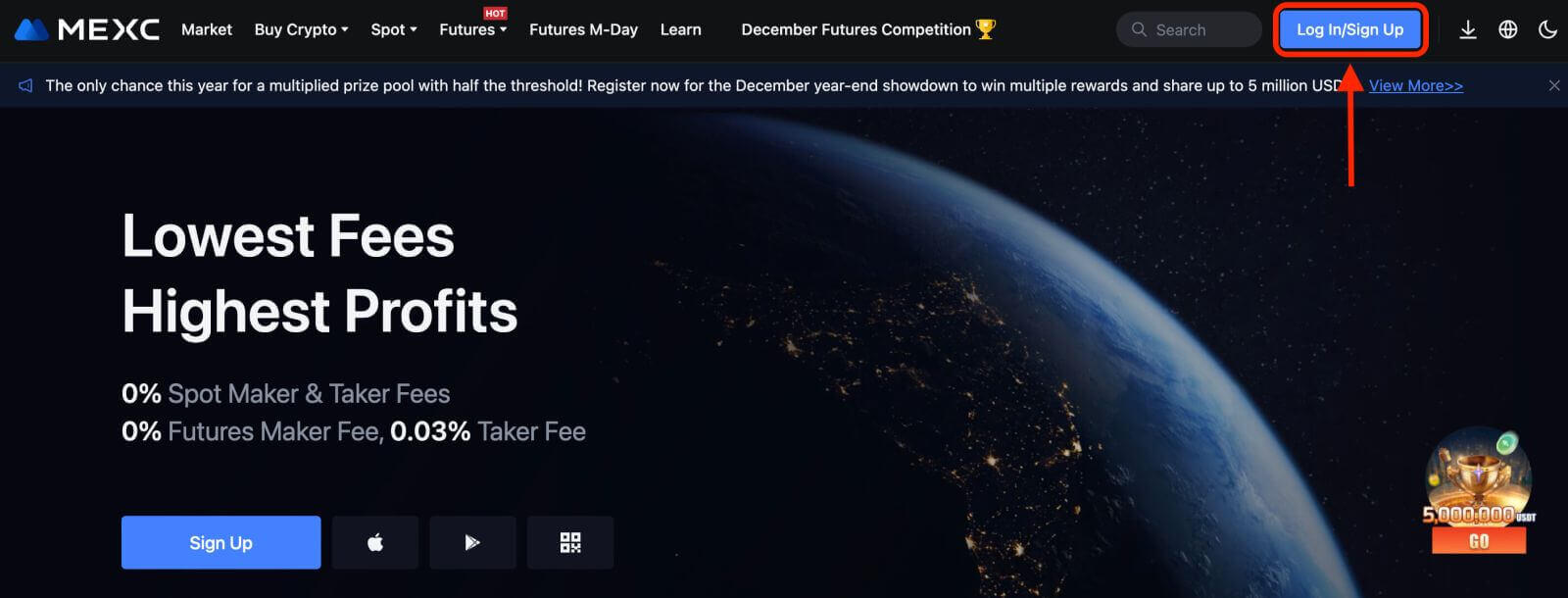
Skref 2: Sláðu inn farsímanúmerið þitt eða netfangið þitt og vertu viss um að símanúmerið þitt eða netfangið þitt sé rétt.
Netfang 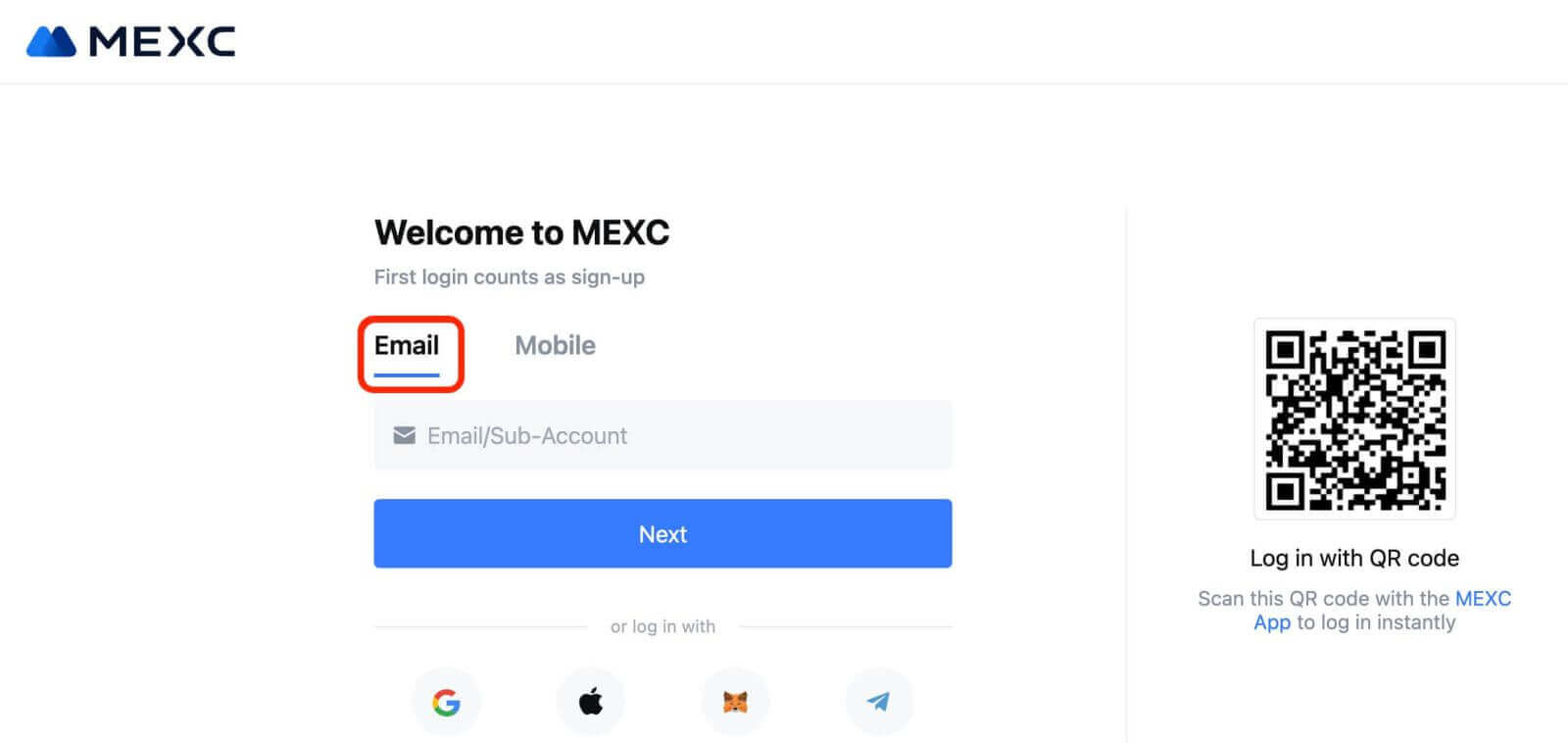
Símanúmer 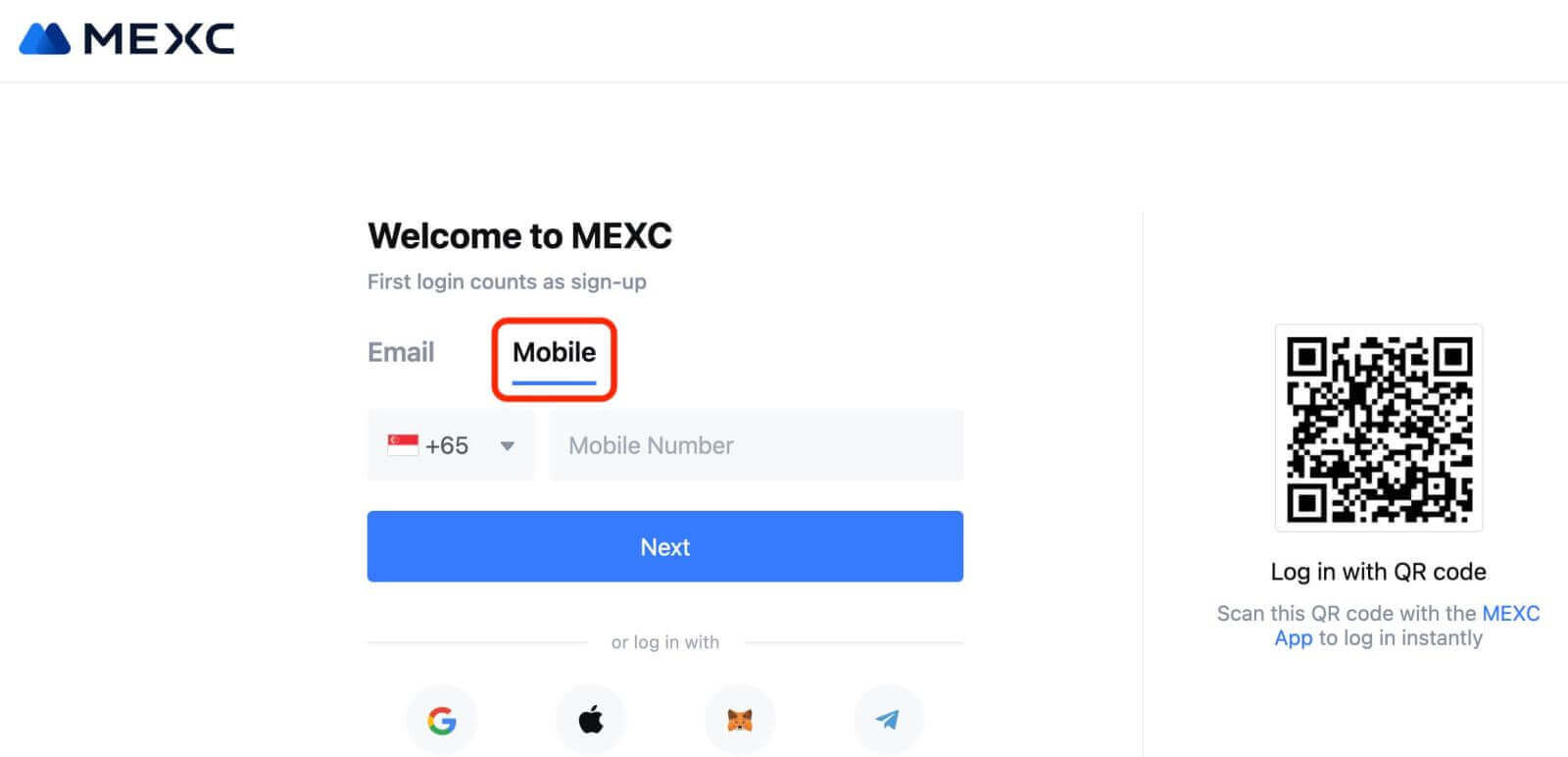
Skref 3: Sláðu inn aðgangsorðið þitt. Til að tryggja öryggi reikningsins þíns skaltu ganga úr skugga um að lykilorðið þitt innihaldi að minnsta kosti 10 stafi, þar á meðal hástafi og eina tölu. 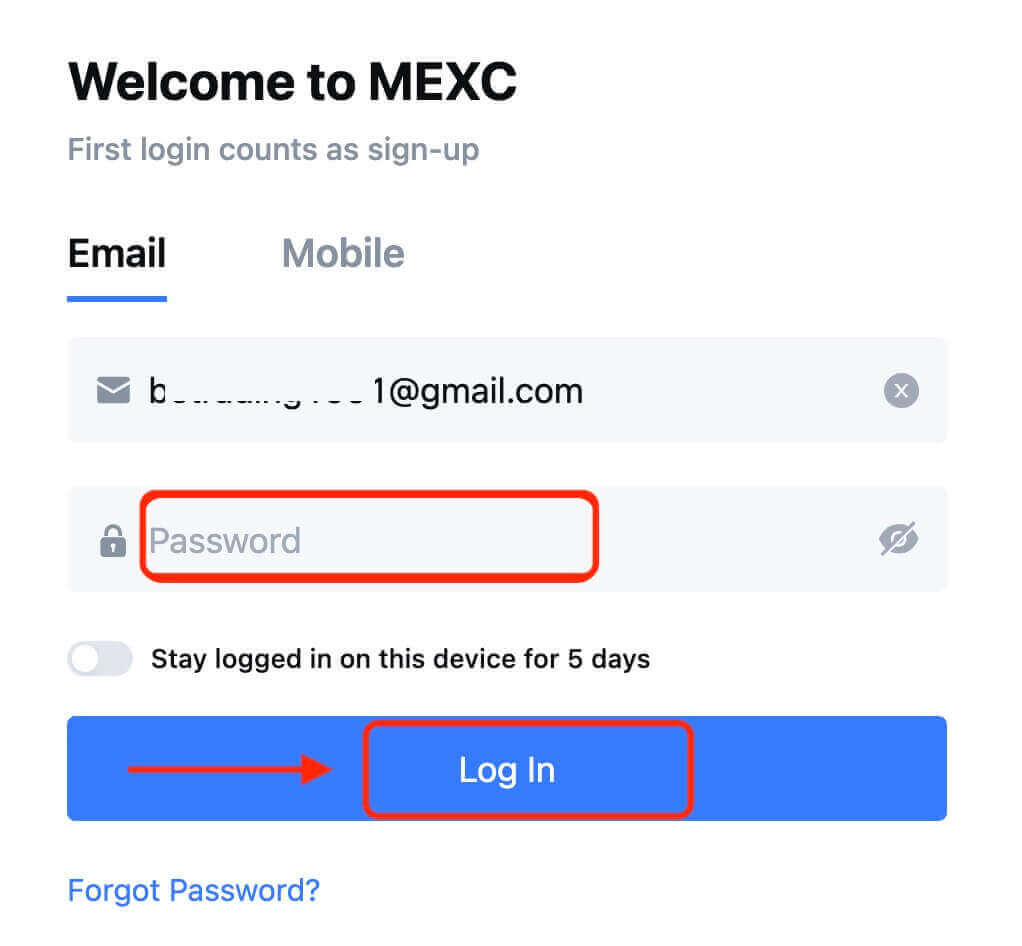
Skref 4: Staðfestingargluggi opnast og fylltu út staðfestingarkóðann. Þú færð 6 stafa staðfestingarkóða í tölvupósti eða síma. (Kantaðu í ruslafötuna ef enginn tölvupóstur berst). Smelltu síðan á [Staðfesta] hnappinn. 
Skref 5: Til hamingju! Þú hefur búið til MEXC reikning með tölvupósti eða símanúmeri. 
Hvernig á að skrá reikning á MEXC hjá Google
Þar að auki geturðu búið til MEXC reikning í gegnum Google. Ef þú vilt gera það, vinsamlegast fylgdu þessum skrefum:
1. Í fyrsta lagi þarftu að fara yfir á MEXC heimasíðuna og smella á [ Innskráning/Skráðu þig ]. 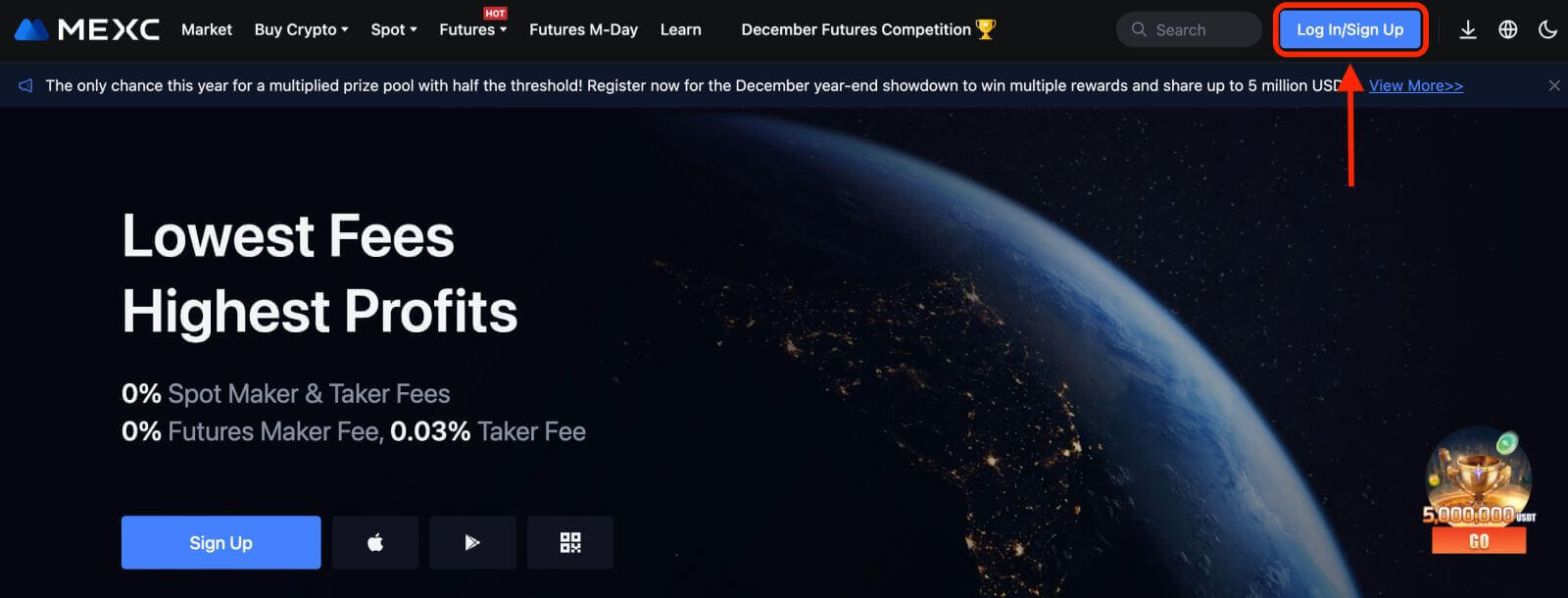
2. Smelltu á [Google] hnappinn. 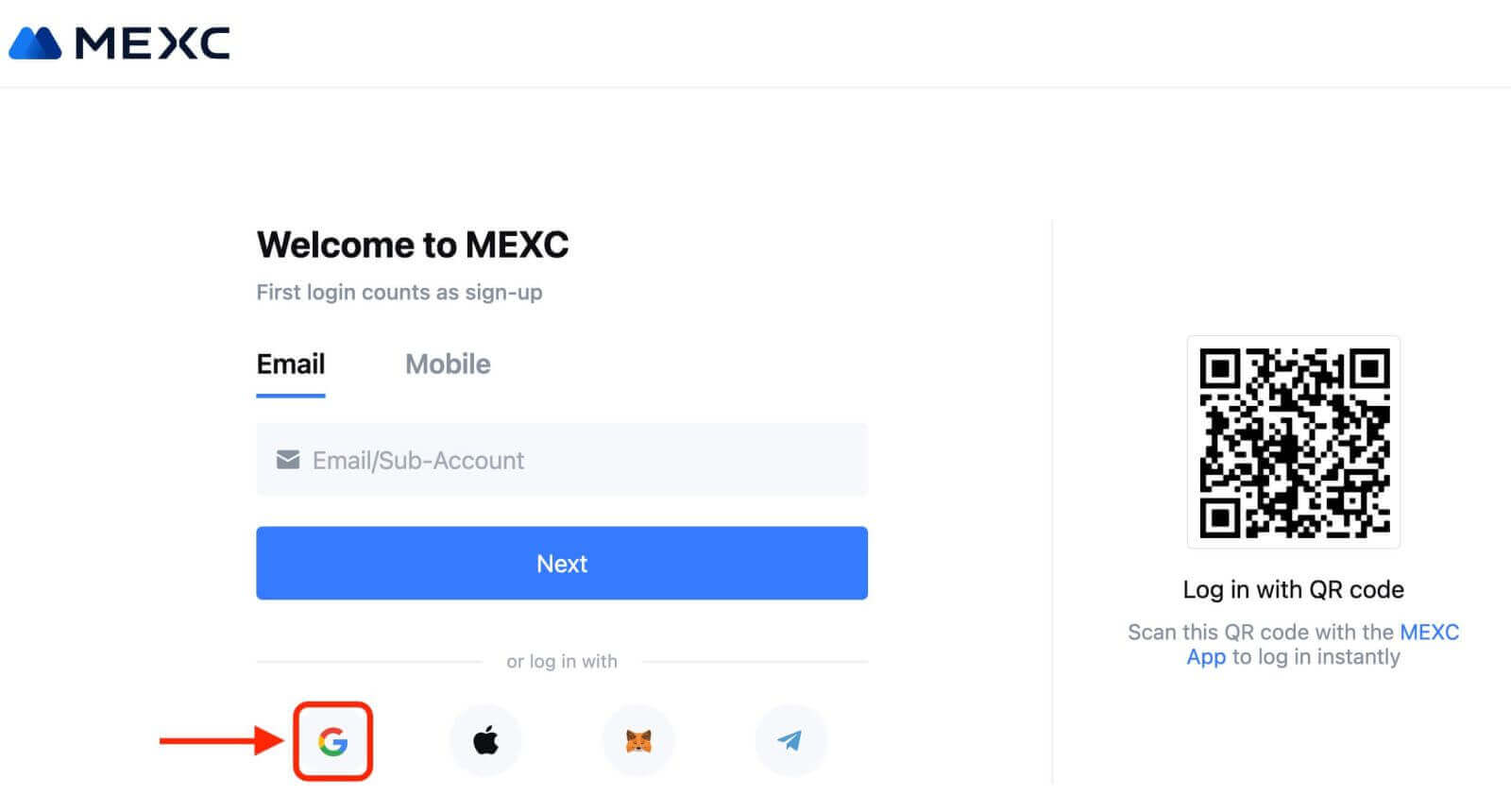
3. Innskráningargluggi opnast þar sem þú þarft að slá inn netfangið þitt eða síma og smella á „Næsta“. 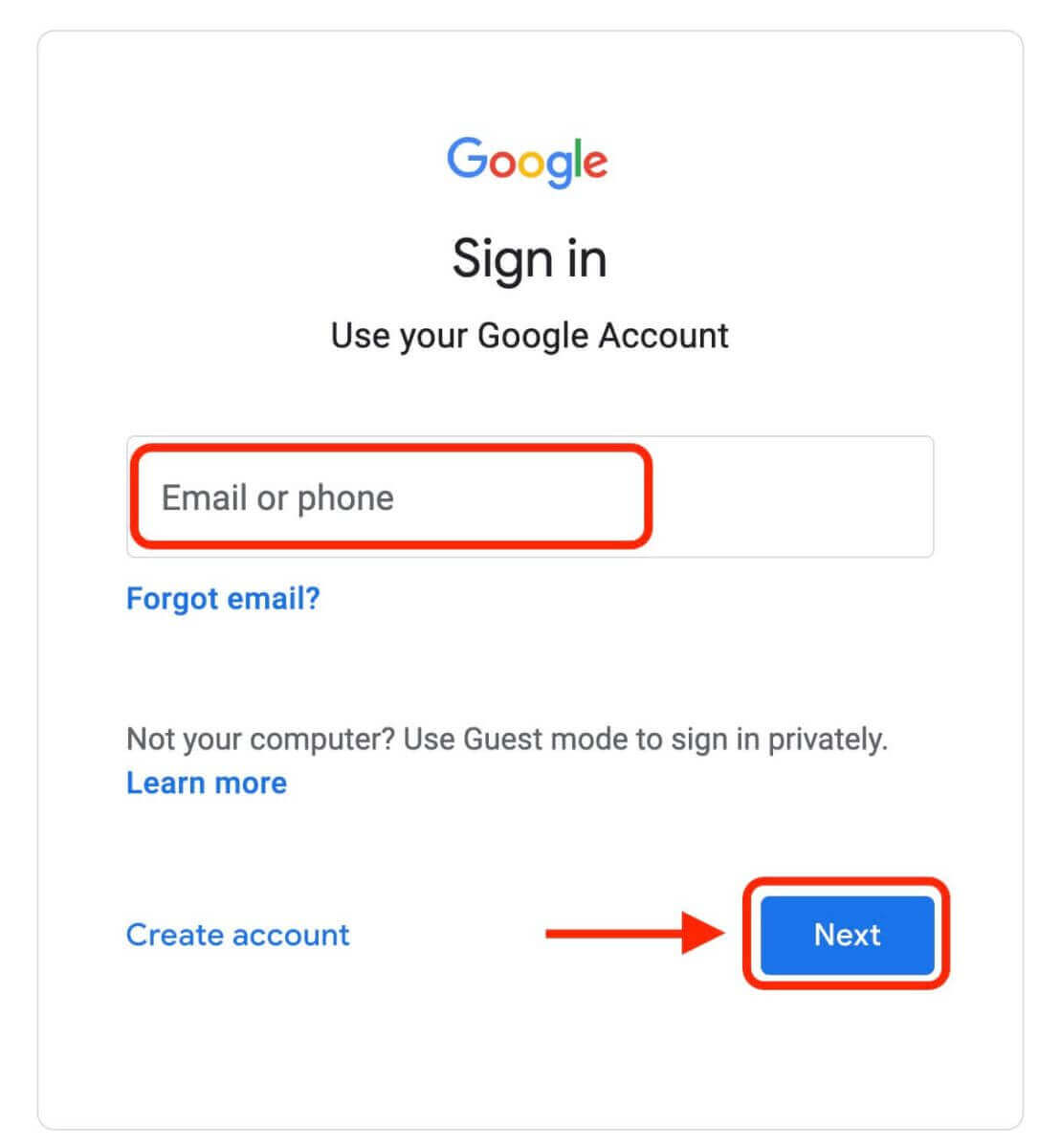
4. Sláðu síðan inn lykilorðið fyrir Google reikninginn þinn og smelltu á „Næsta“. 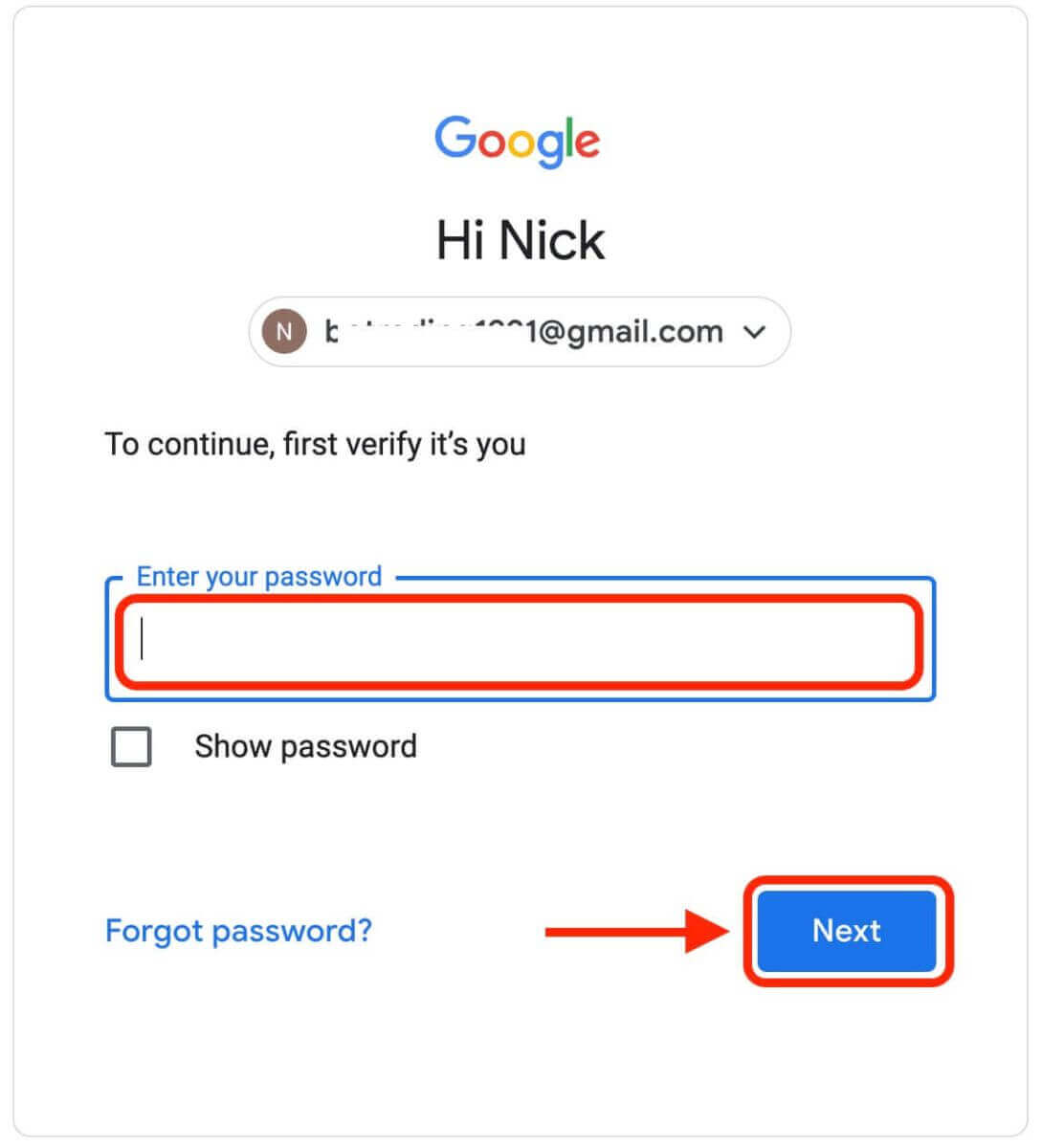
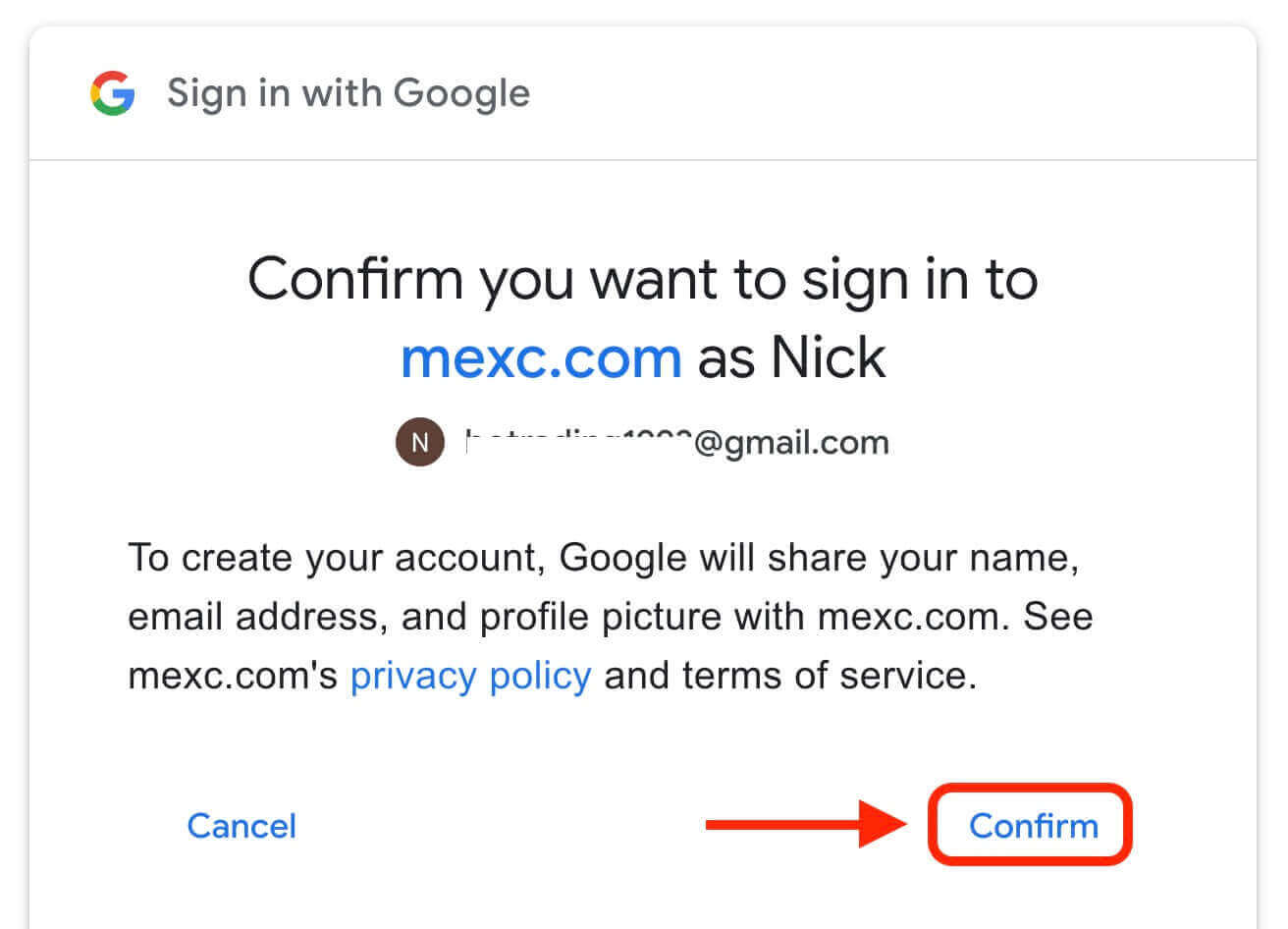
5. Smelltu á "Skráðu þig fyrir nýjan MEXC reikning" 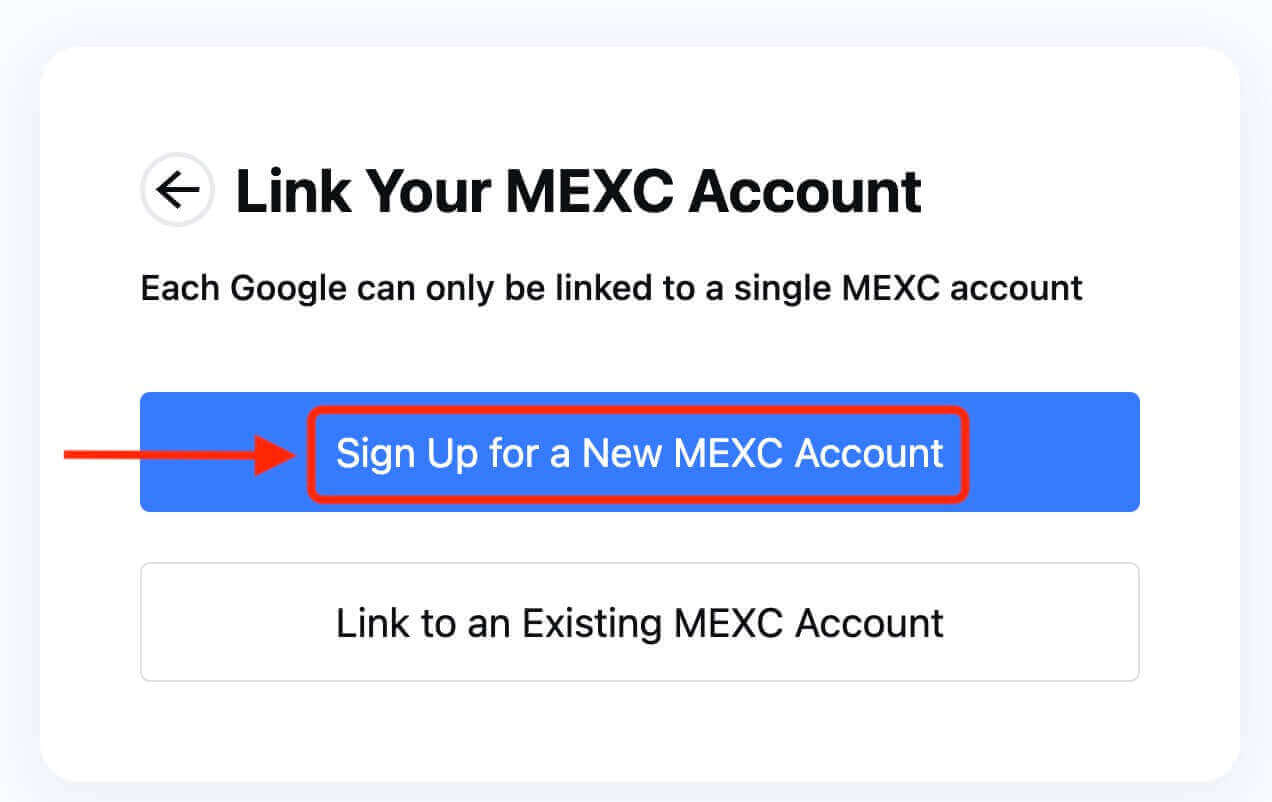
6. Fylltu út upplýsingarnar þínar til að búa til nýjan reikning. Síðan [Skráðu þig]. 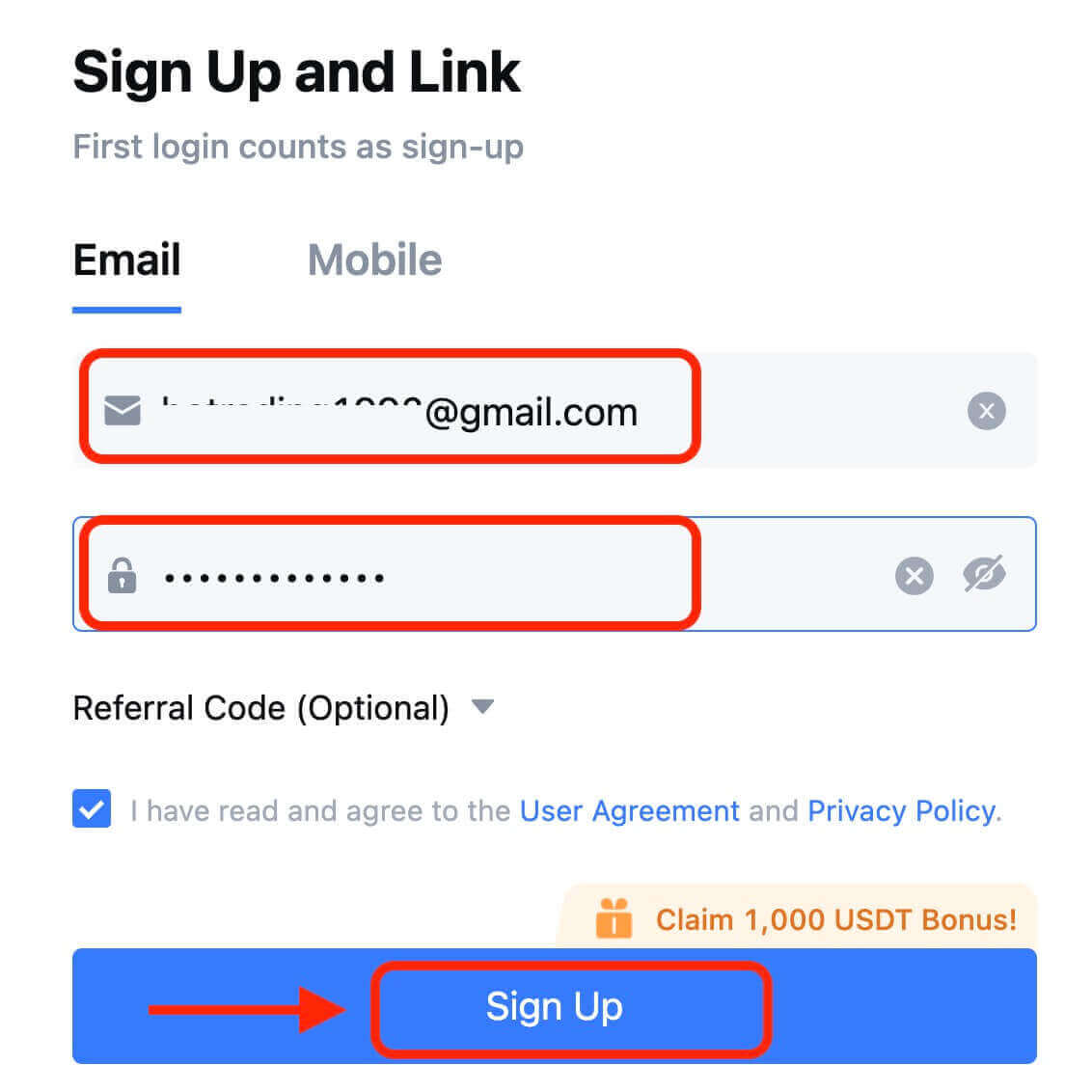
7. Ljúktu við staðfestingarferlið. Þú færð 6 stafa staðfestingarkóða í tölvupósti eða síma. Sláðu inn kóðann og smelltu á [Staðfesta]. 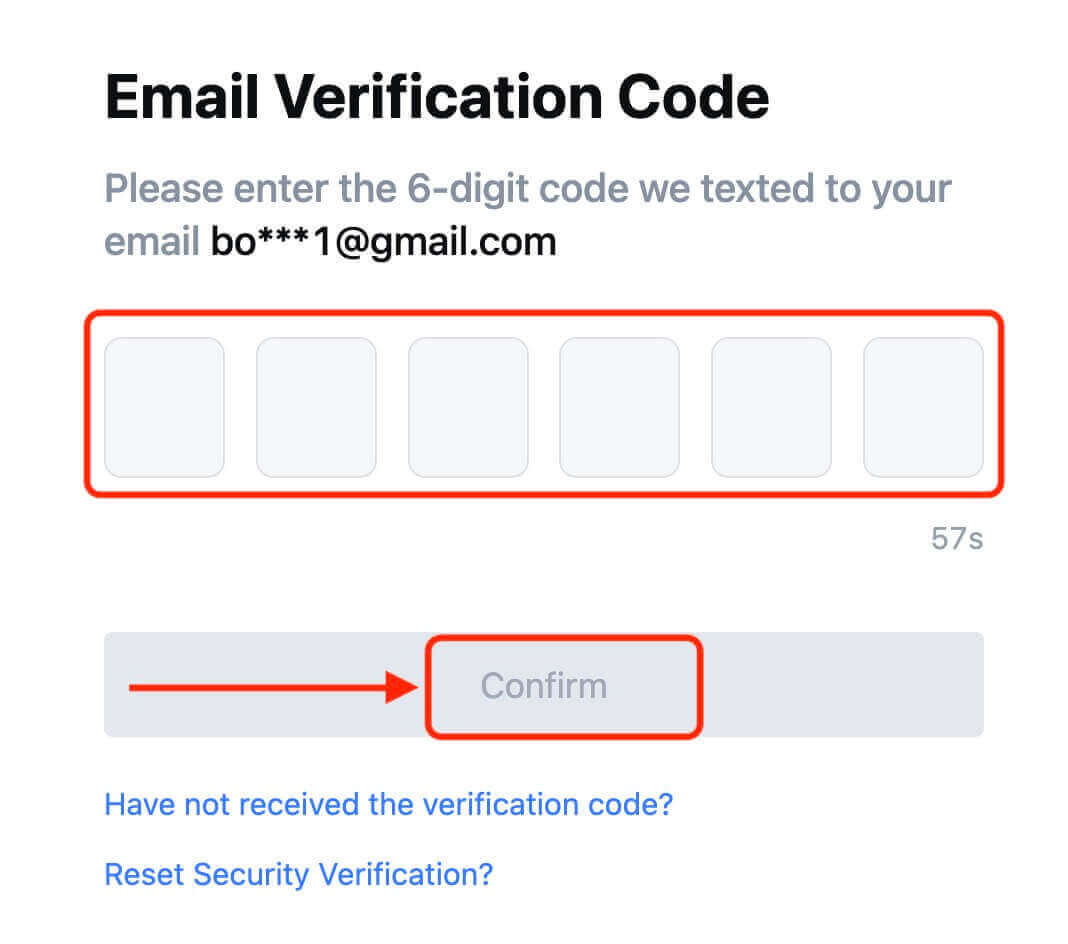
8. Til hamingju! Þú hefur búið til MEXC reikning í gegnum Google.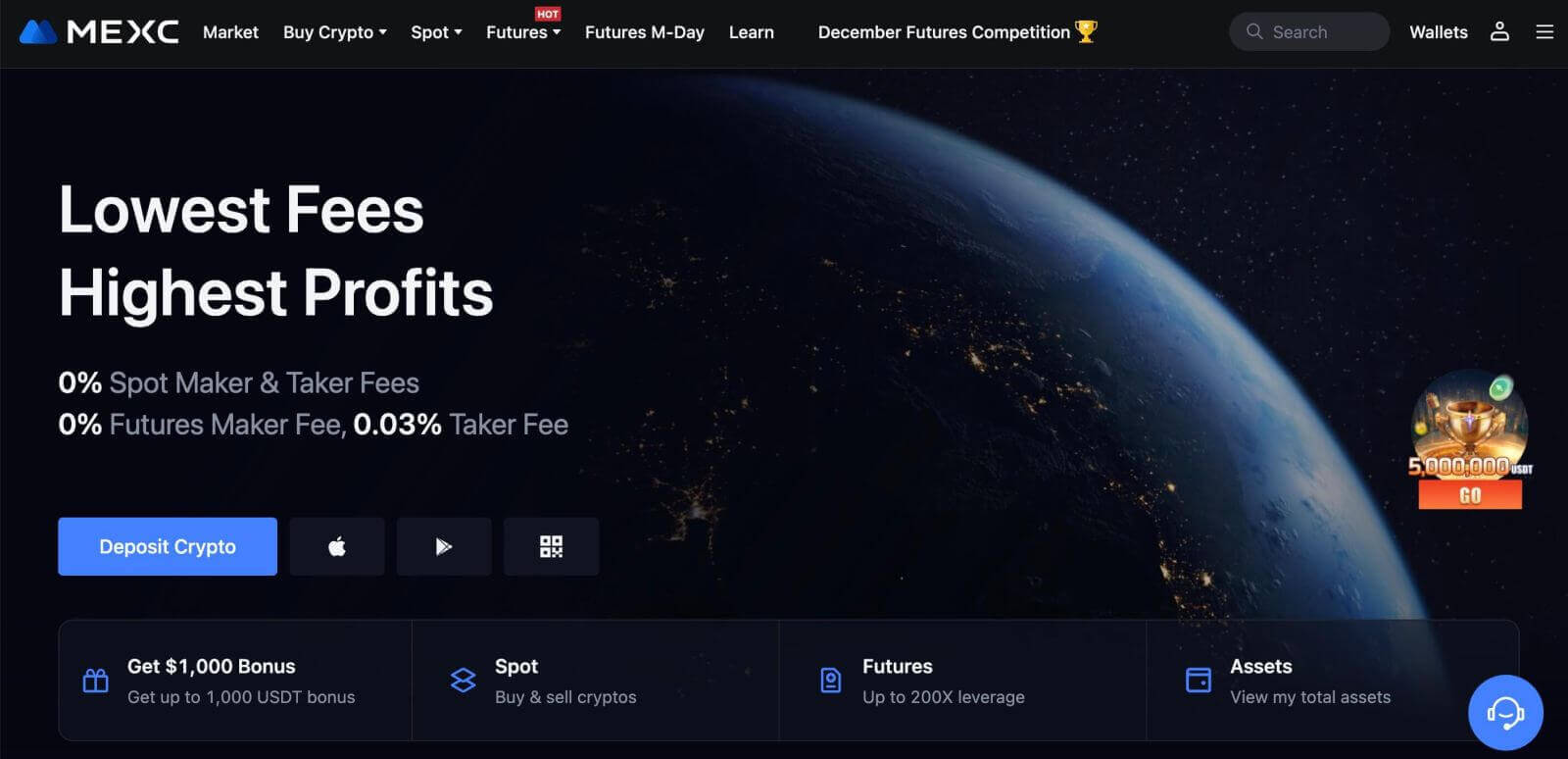
Hvernig á að skrá reikning á MEXC hjá Apple
1. Að öðrum kosti geturðu skráð þig með því að nota Single Sign-On með Apple reikningnum þínum með því að fara á MEXC og smella á [ Log In/Sign Up ]. 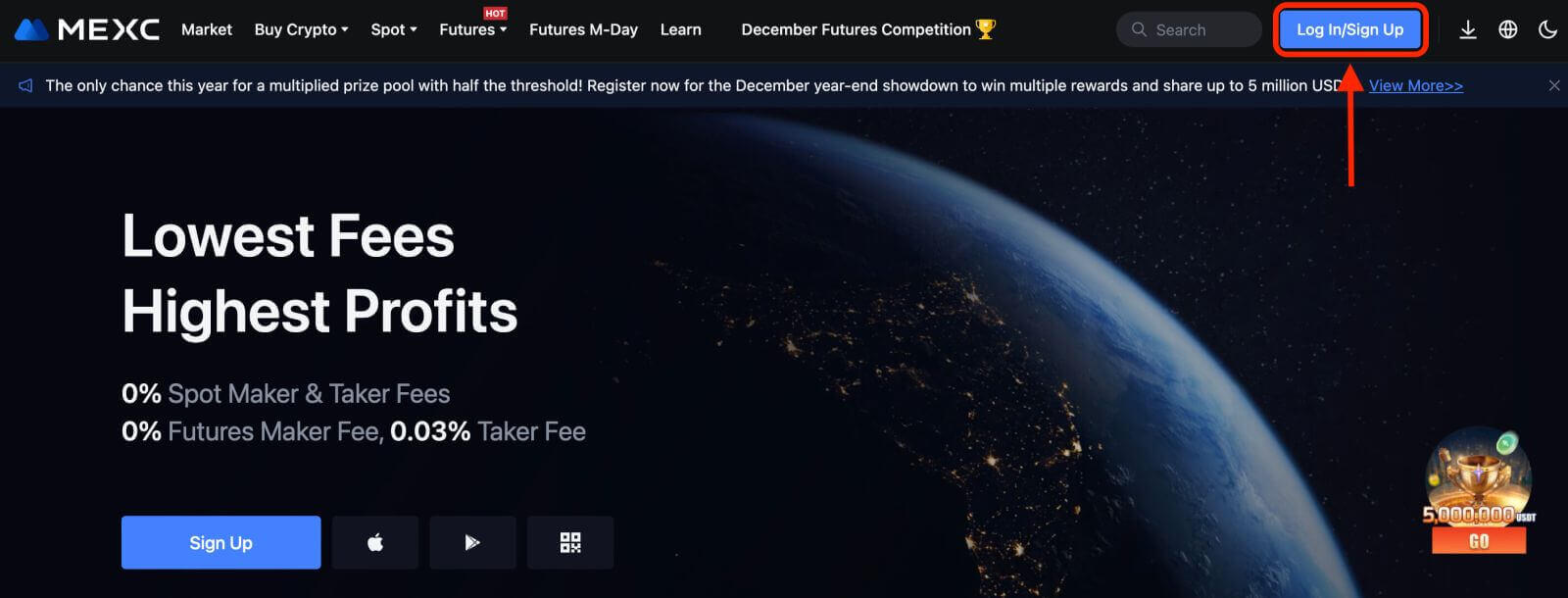 2. Veldu [Apple], sprettigluggi birtist og þú verður beðinn um að skrá þig inn á MEXC með Apple reikningnum þínum.
2. Veldu [Apple], sprettigluggi birtist og þú verður beðinn um að skrá þig inn á MEXC með Apple reikningnum þínum. 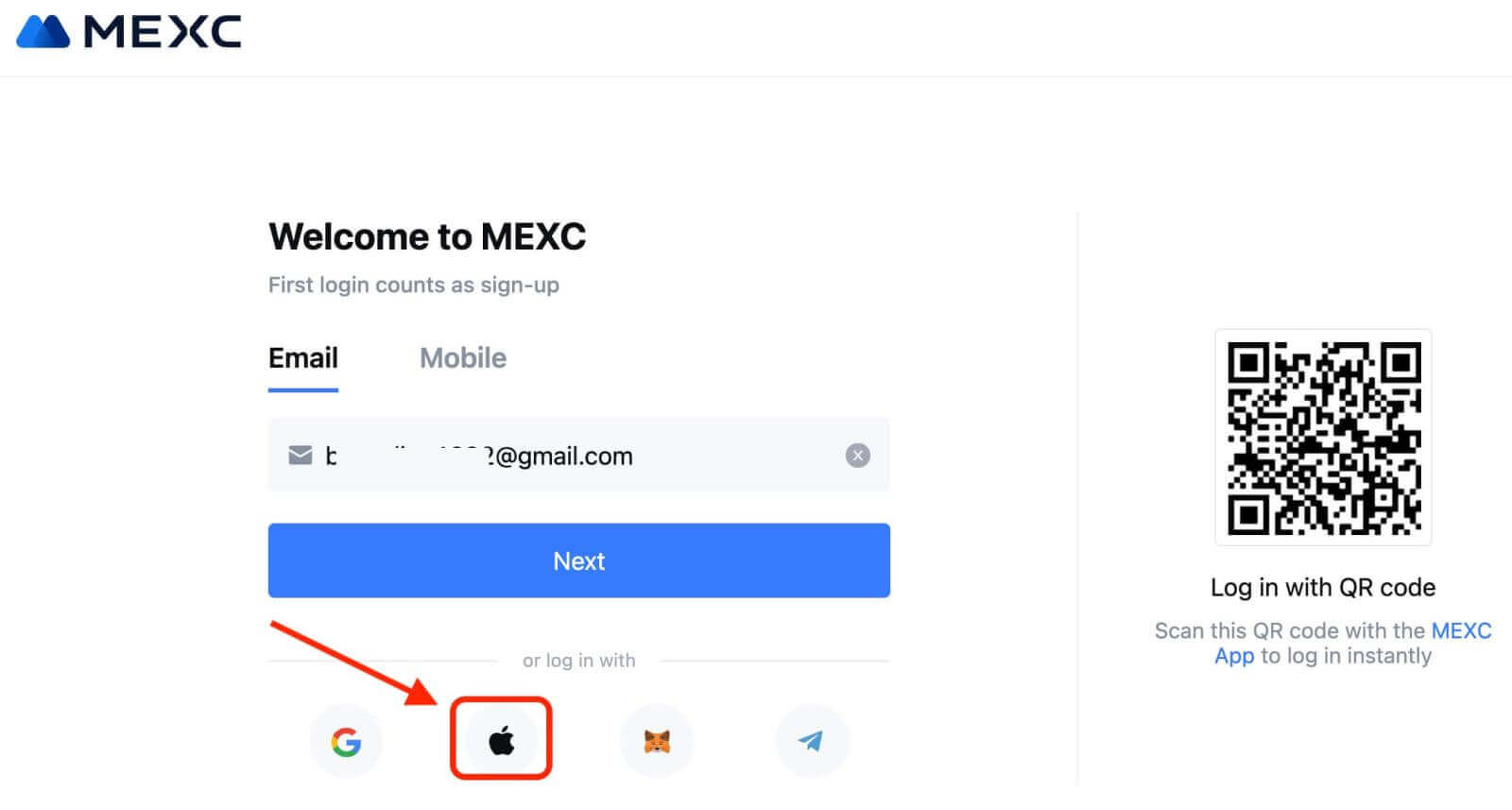
3. Sláðu inn Apple ID og lykilorð til að skrá þig inn á MEXC. 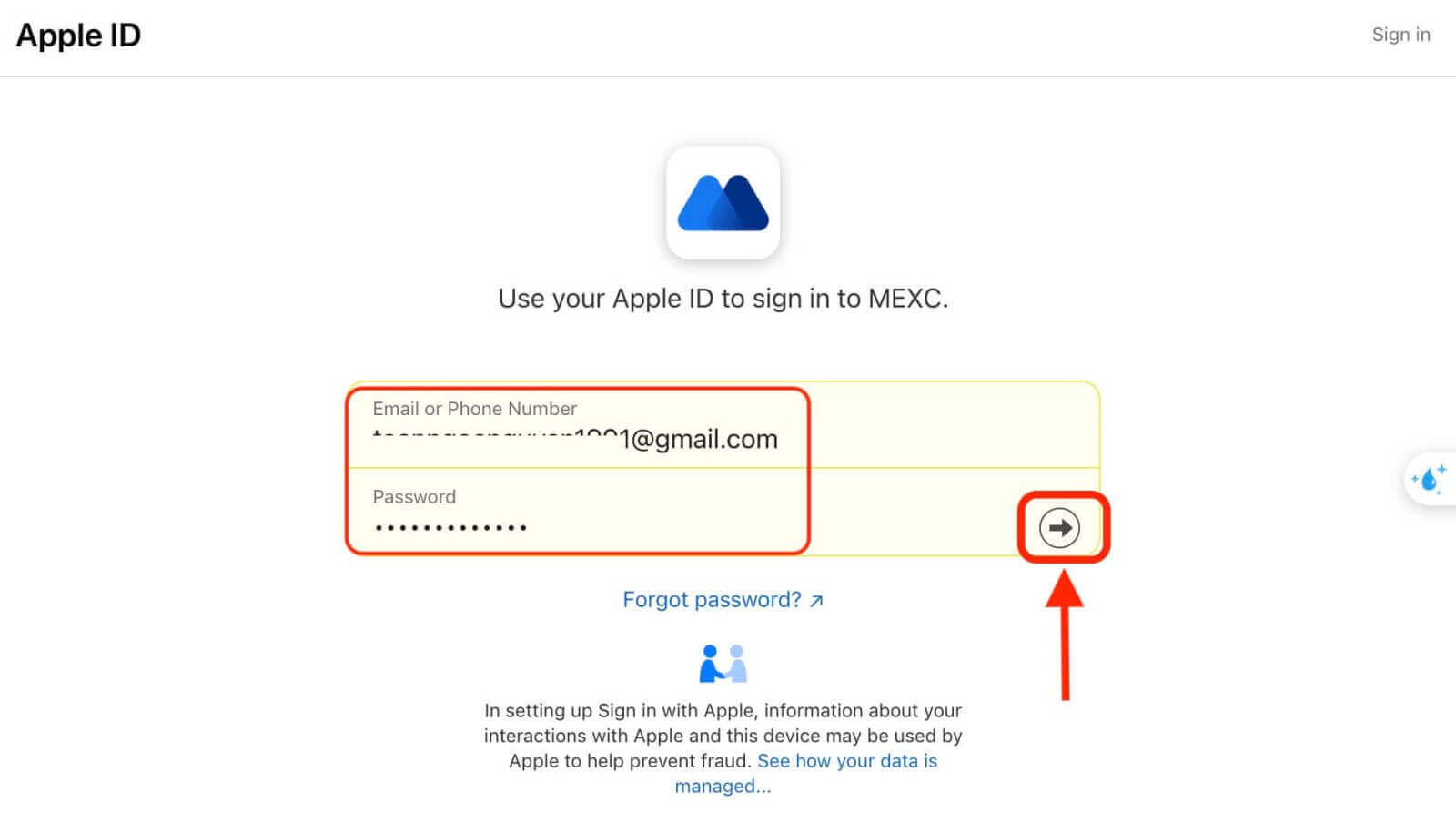
4. Smelltu á "Skráðu þig fyrir nýjan MEXC reikning" 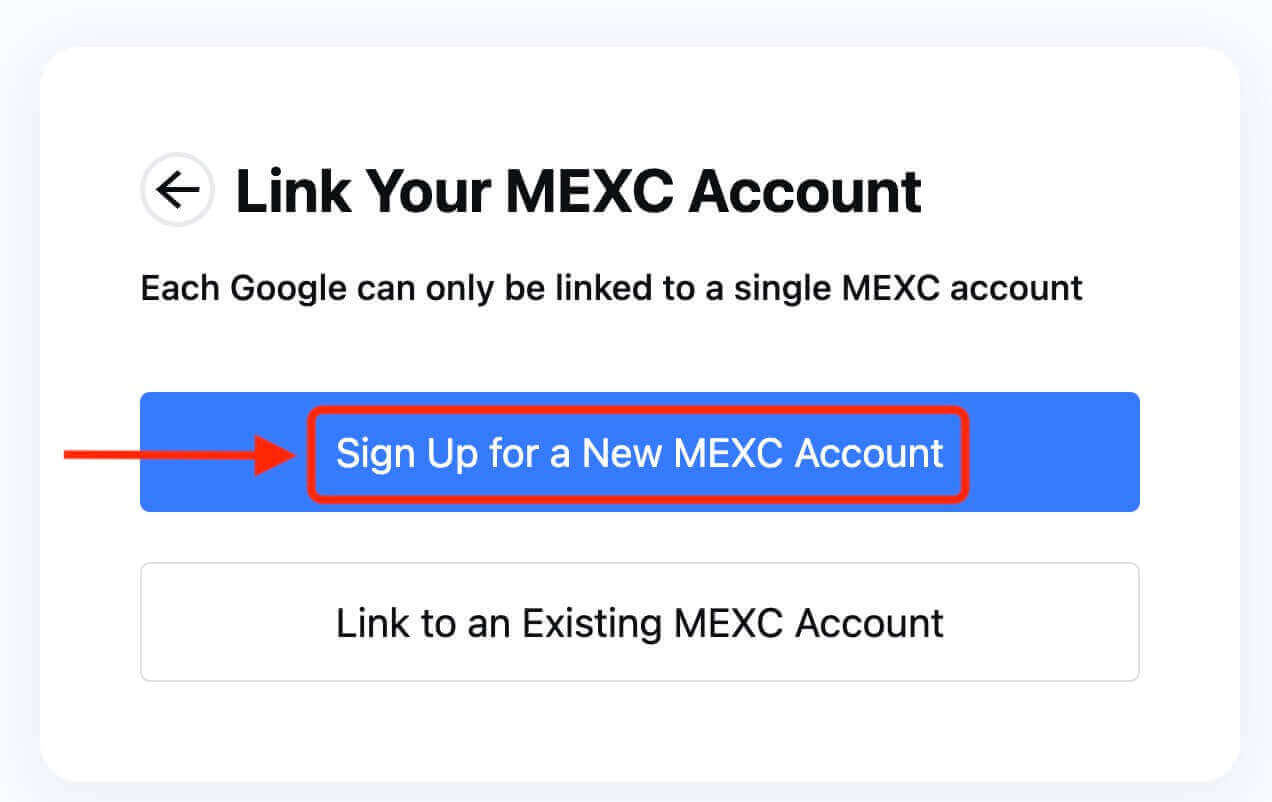
5. Fylltu út upplýsingarnar þínar til að búa til nýjan reikning. Síðan [Skráðu þig]. 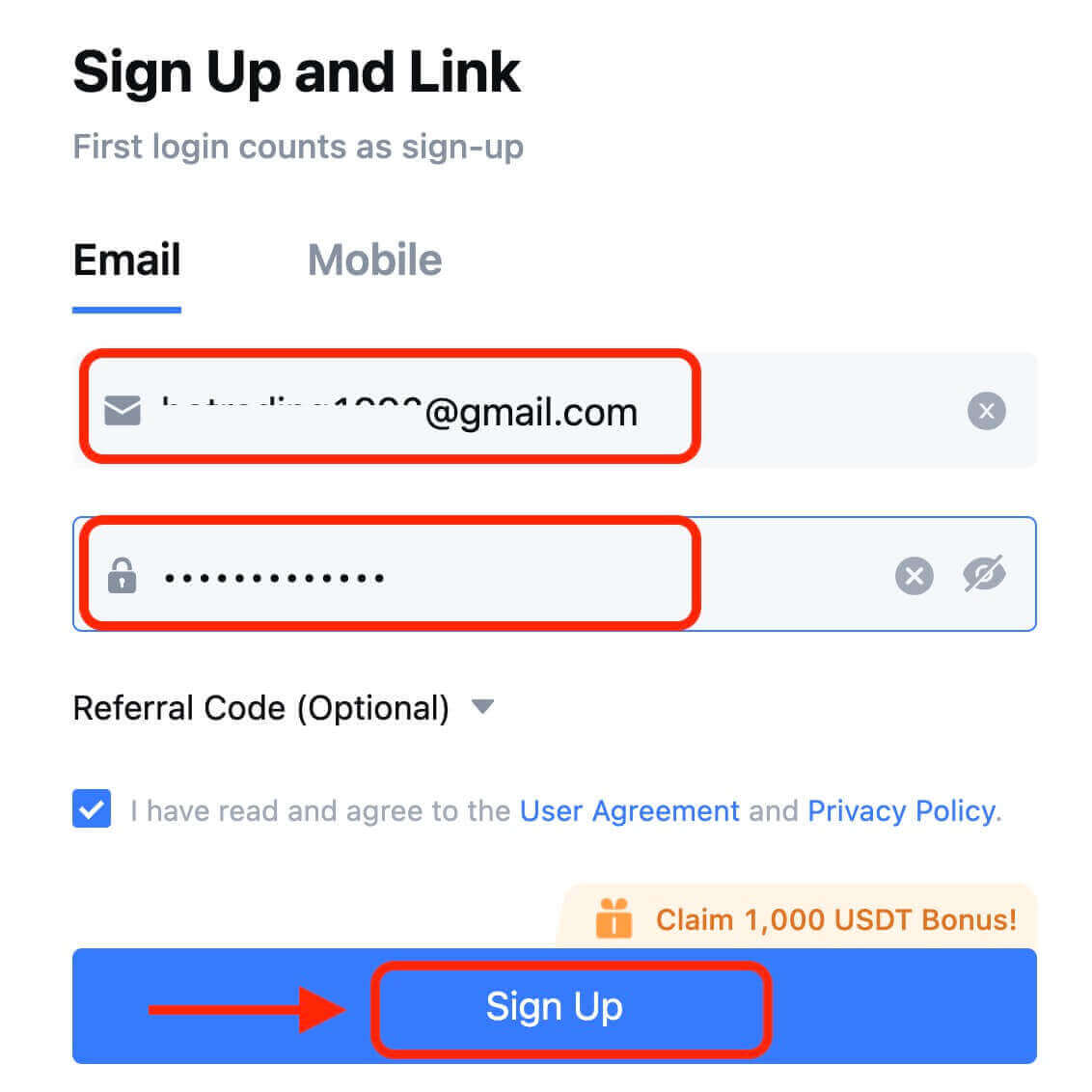
6. Þú færð 6 stafa staðfestingarkóða í tölvupósti eða síma. Sláðu inn kóðann og smelltu á [Staðfesta]. 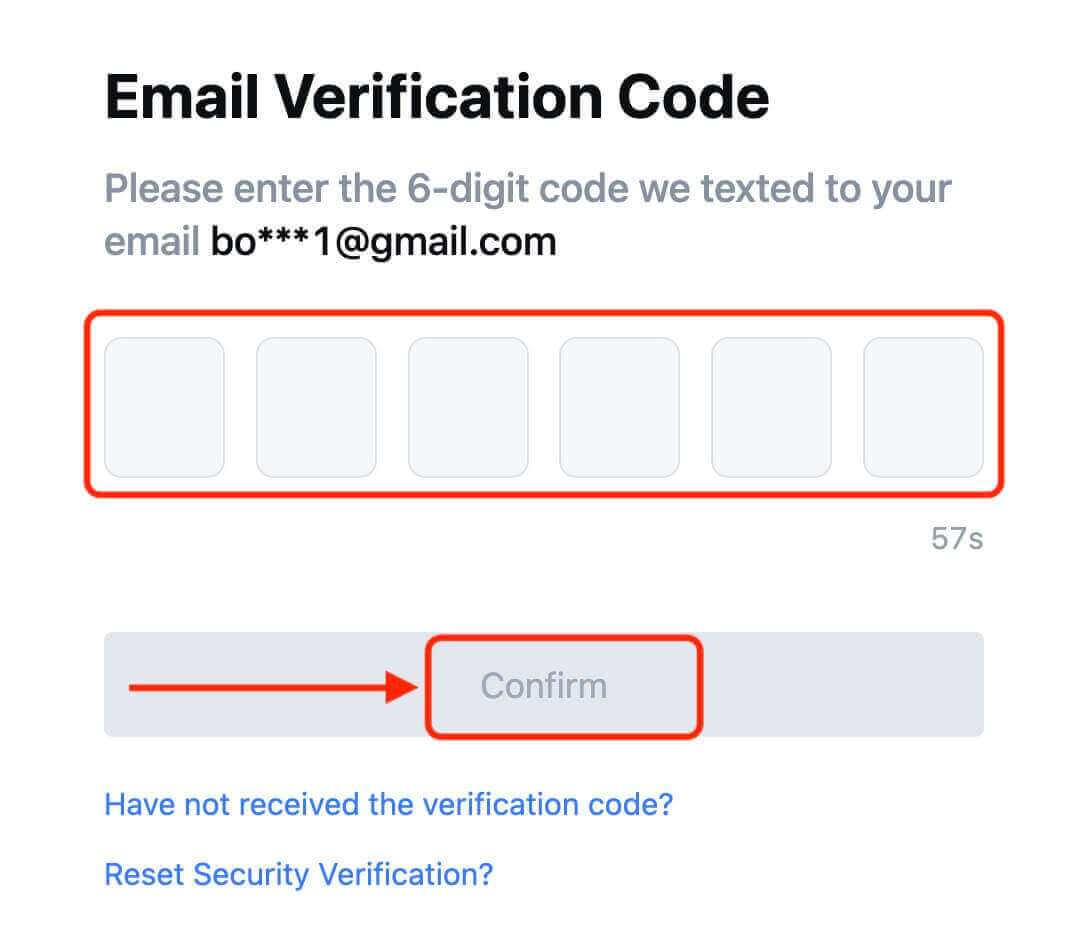
7. Til hamingju! Þú hefur búið til MEXC reikning í gegnum Apple.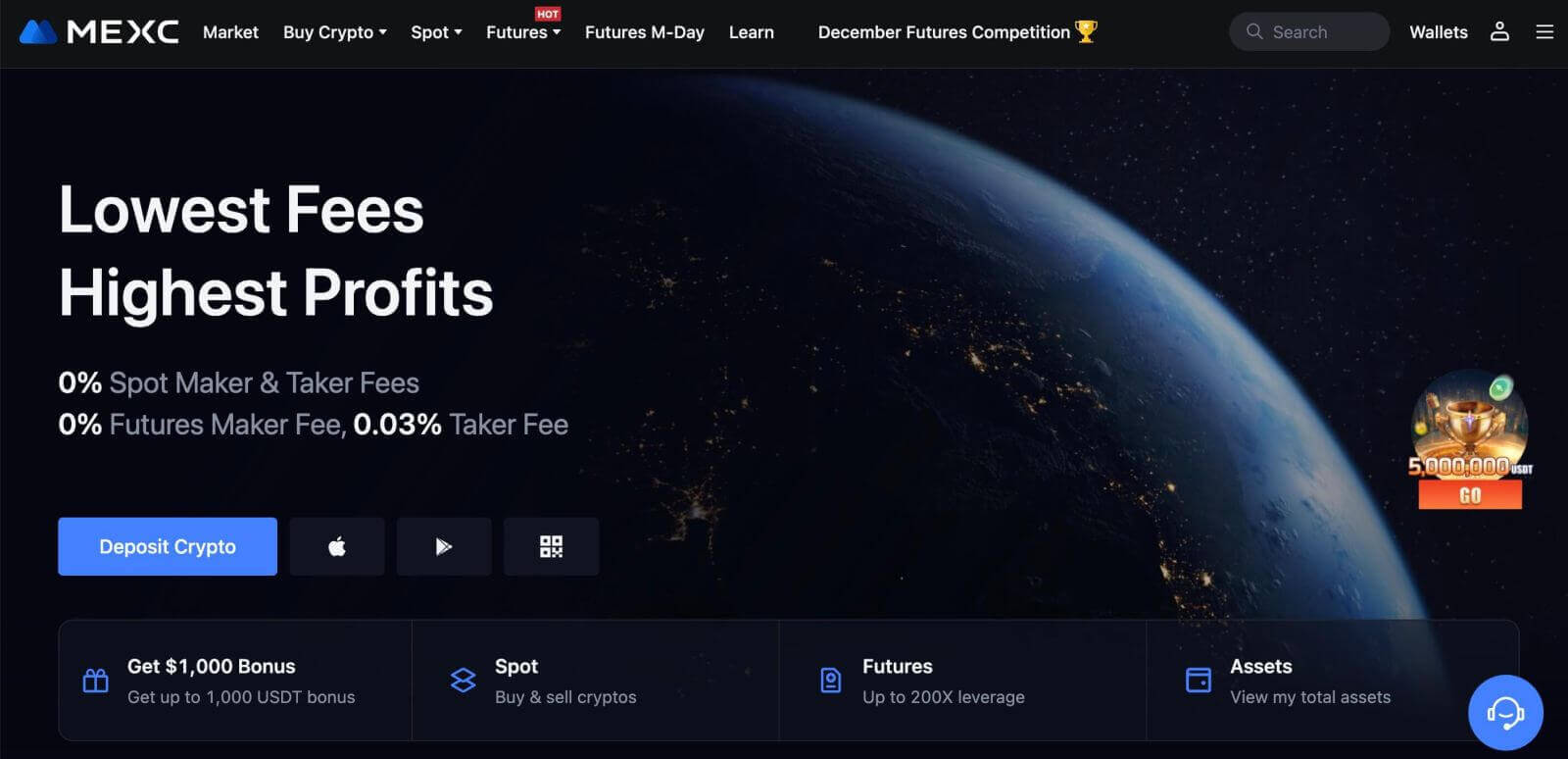
Hvernig á að skrá reikning á MEXC með Telegram
1. Þú getur líka skráð þig með Telegram reikningnum þínum með því að fara á MEXC og smella á [ Innskráning/Skráðu þig ]. 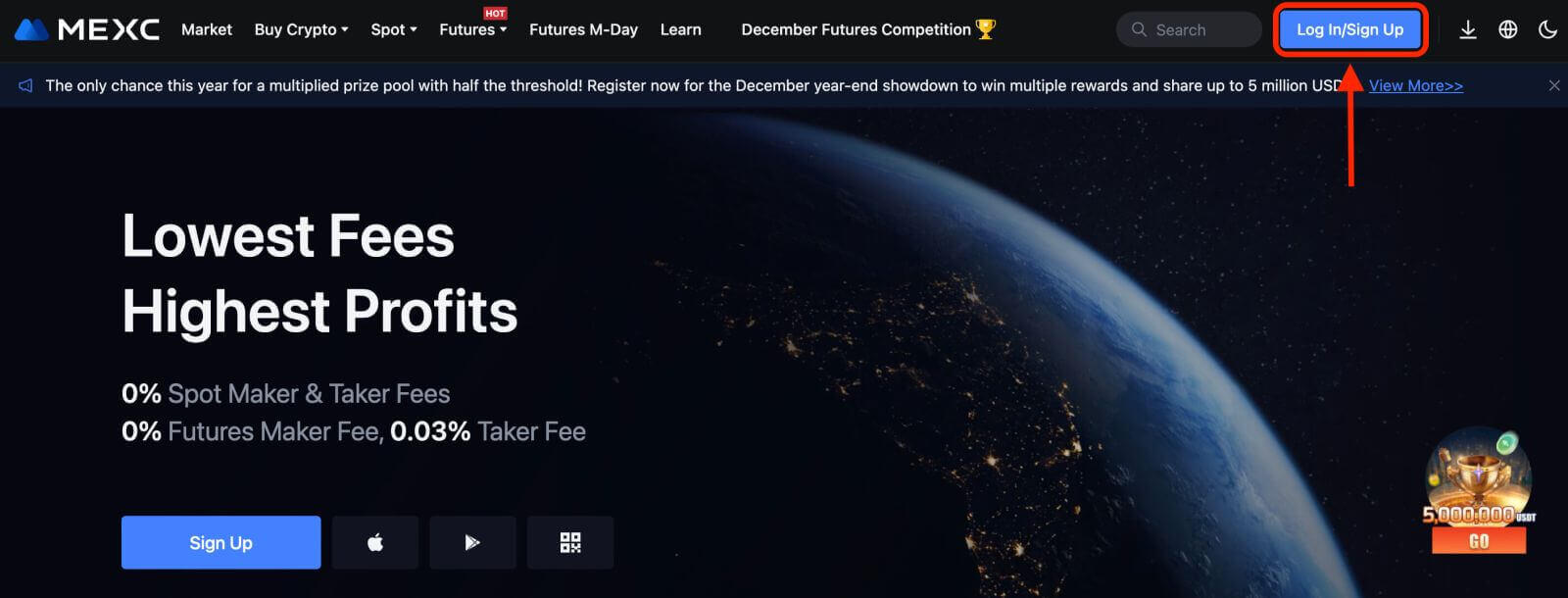
2. Veldu [Telegram], sprettigluggi mun birtast og þú verður beðinn um að skrá þig inn á MEXC með Telegram reikningnum þínum. 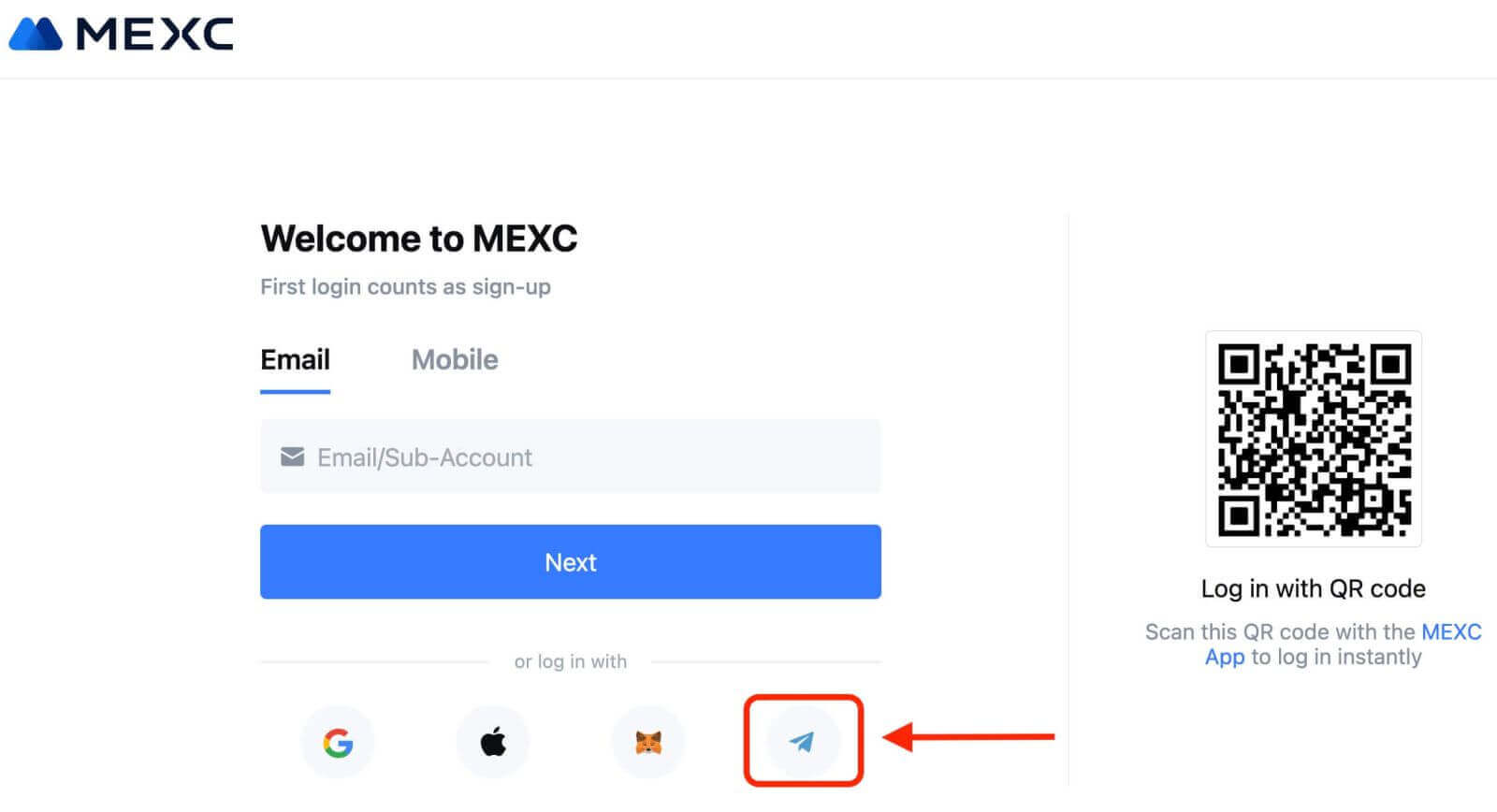
3. Sláðu inn símanúmerið þitt til að skrá þig inn á MEXC. 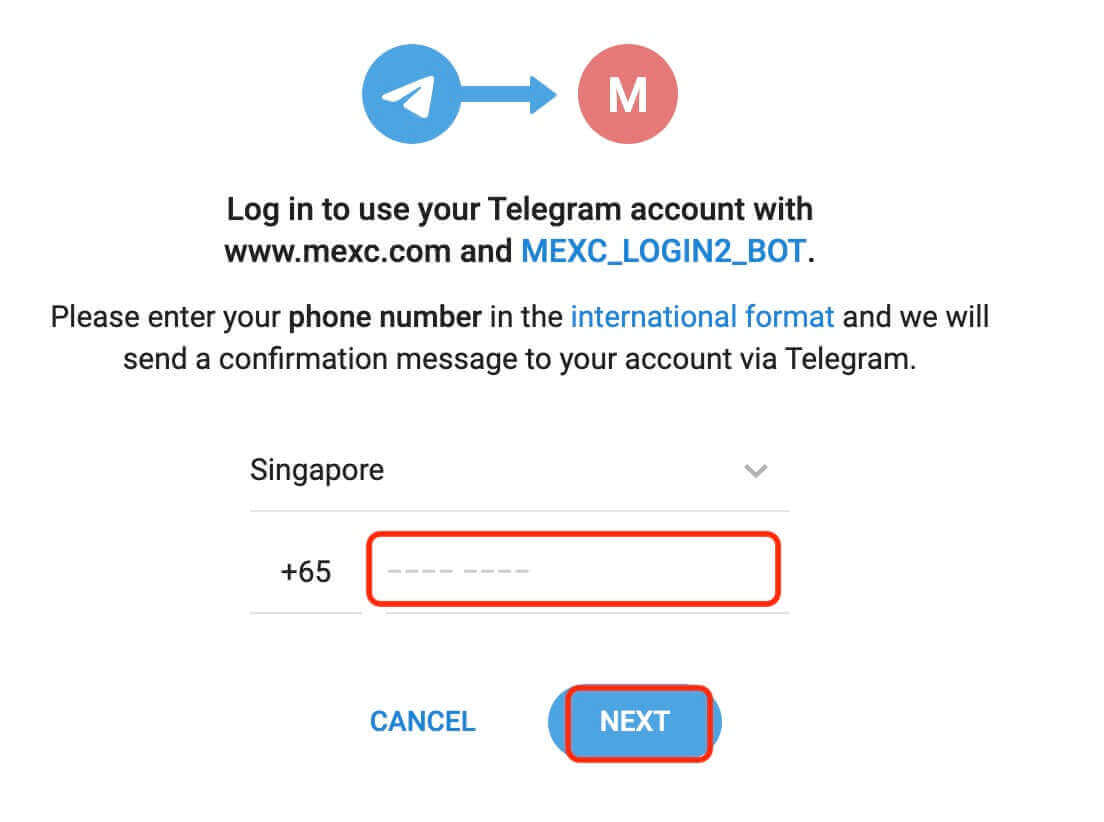
4. Þú færð beiðnina í Telegram. Staðfestu þá beiðni.
5. Samþykkja beiðnina á vefsíðu MEXC. 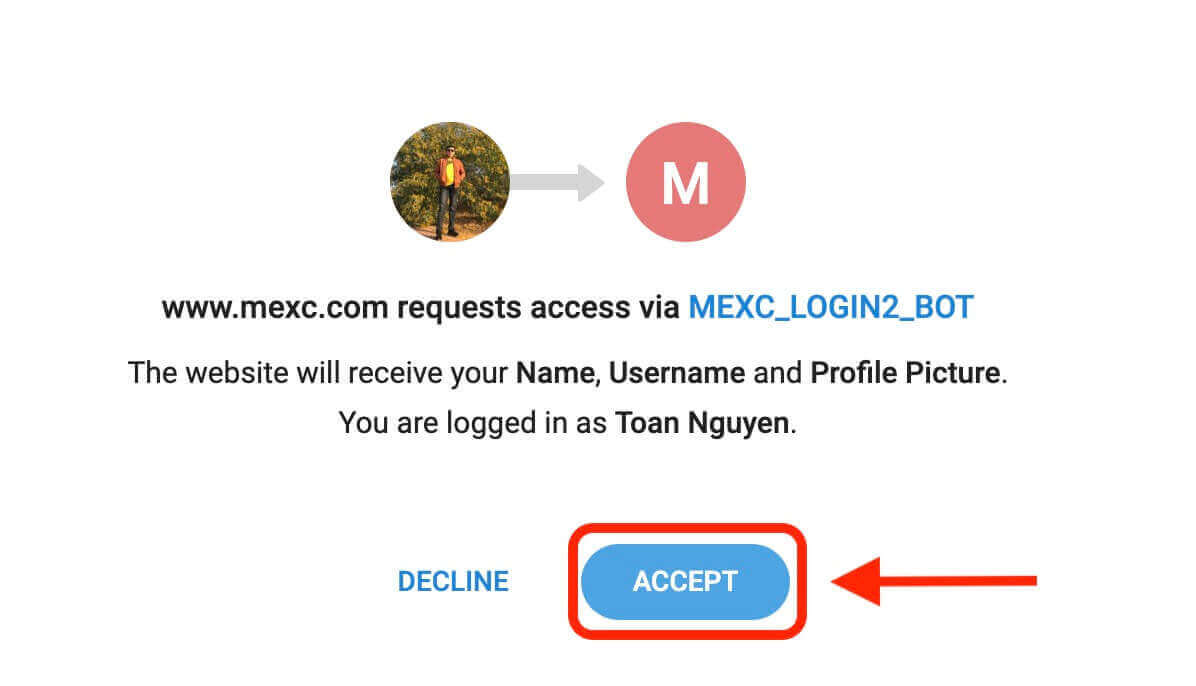
6. Smelltu á "Skráðu þig fyrir nýjan MEXC reikning" 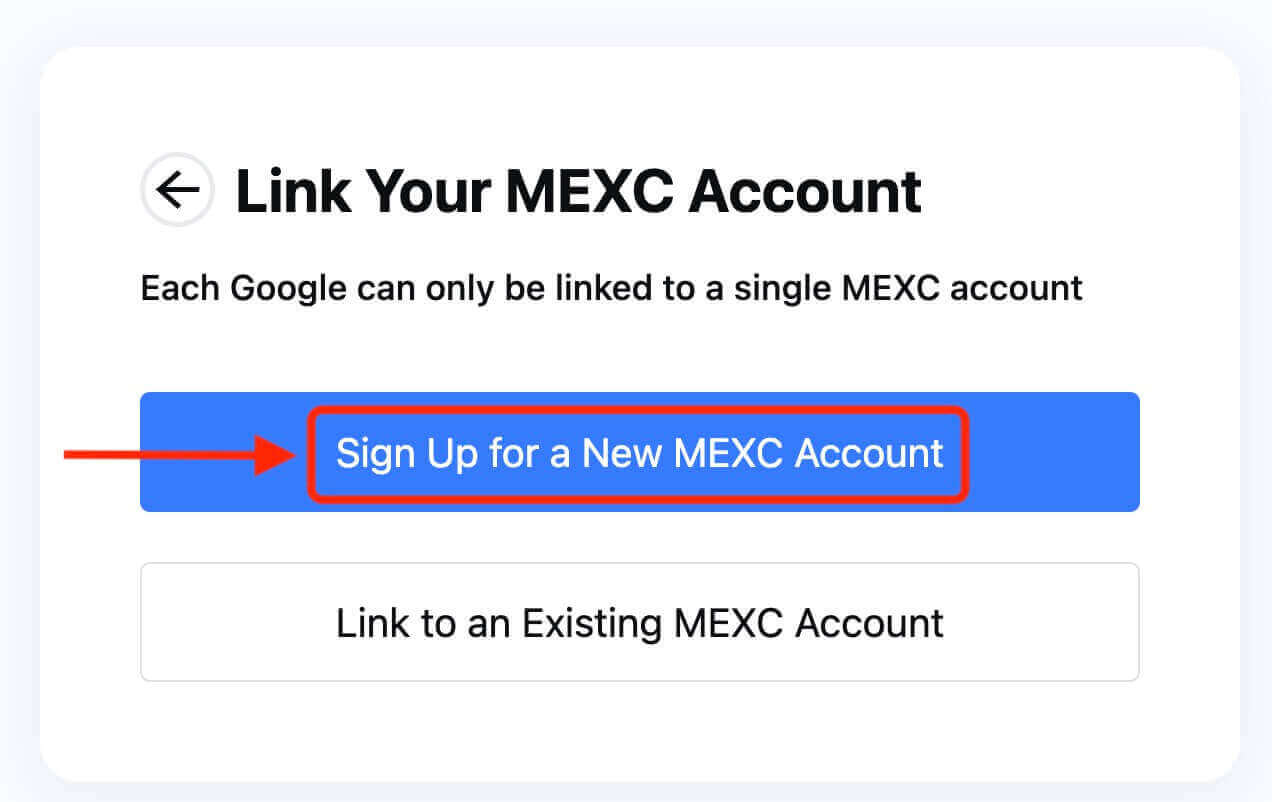
7. Fylltu út upplýsingarnar þínar til að búa til nýjan reikning. Síðan [Skráðu þig]. 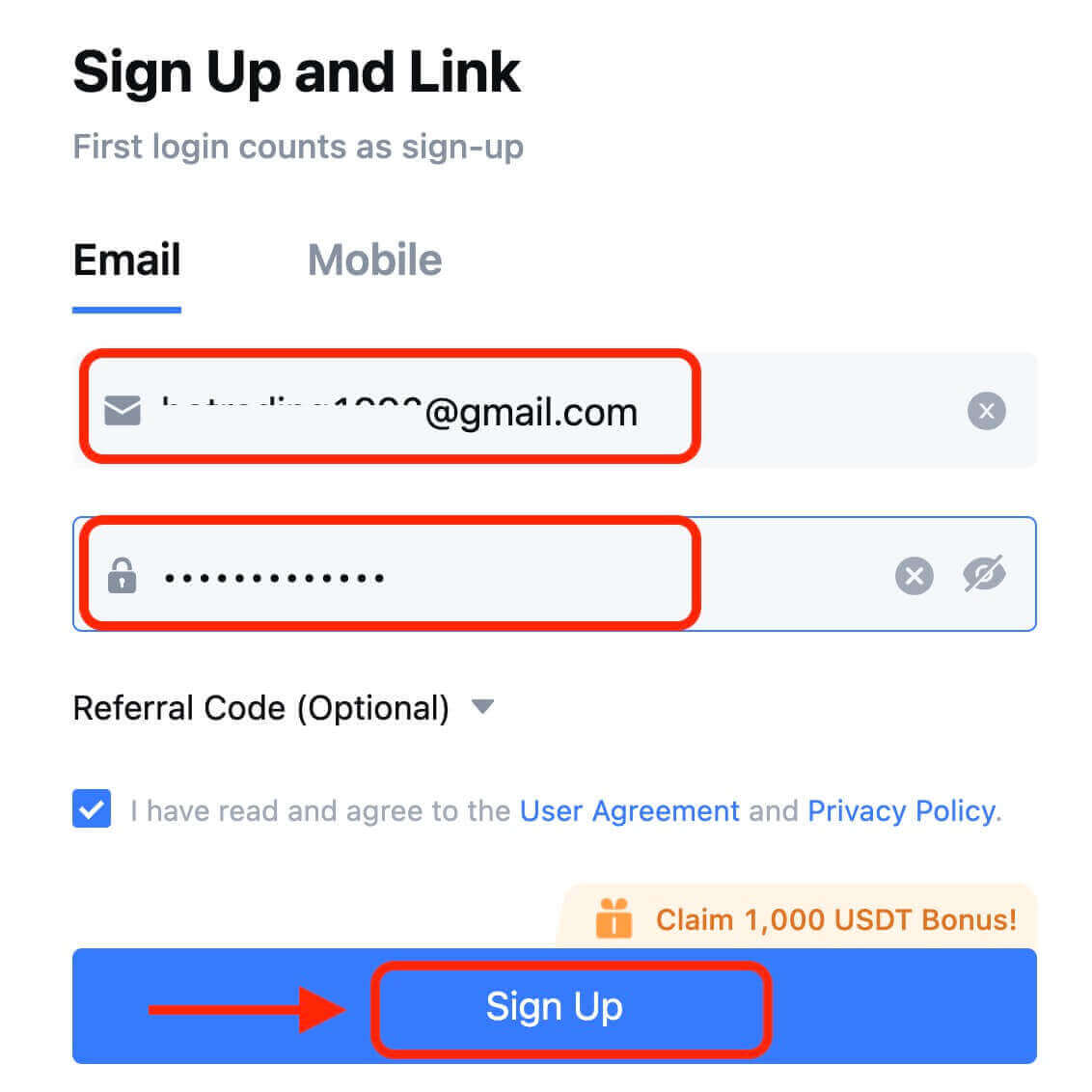
8. Þú færð 6 stafa staðfestingarkóða í tölvupósti eða síma. Sláðu inn kóðann og smelltu á [Staðfesta]. 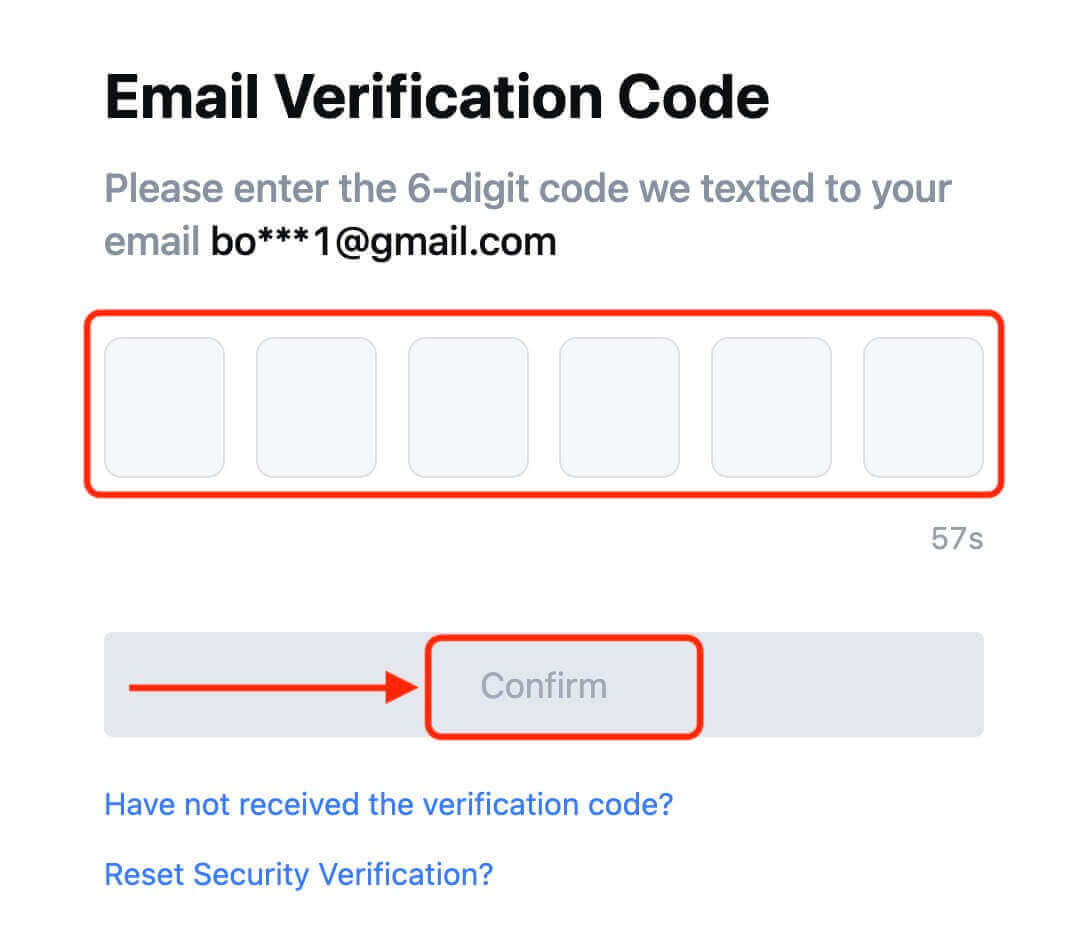
9. Til hamingju! Þú hefur búið til MEXC reikning í gegnum Telegram.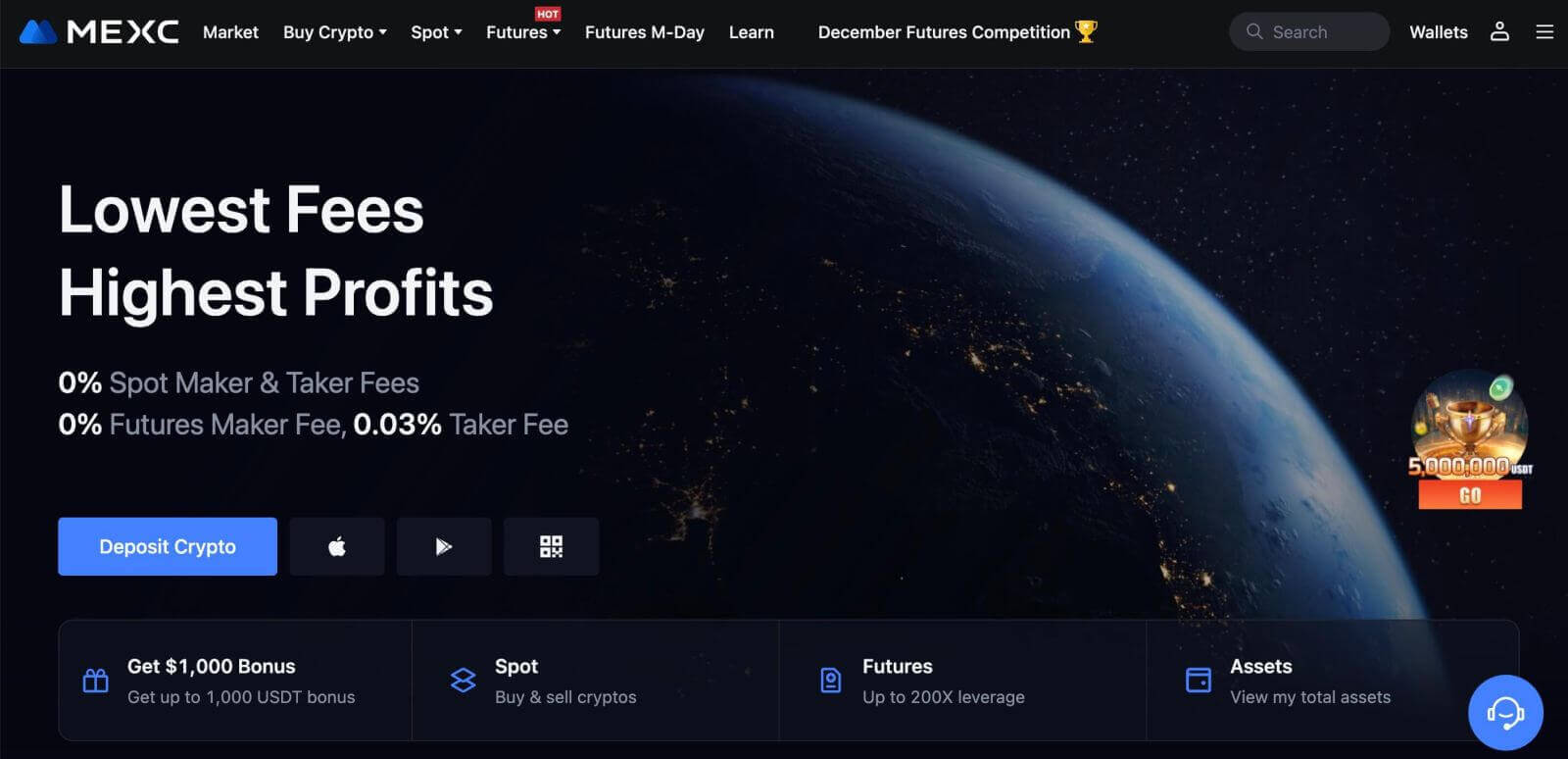
Hvernig á að skrá reikning í MEXC appinu
Þú getur skráð þig fyrir MEXC reikning með netfanginu þínu, símanúmeri eða Apple/Google/Telegram reikningnum þínum á MEXC appinu auðveldlega með nokkrum snertingum.
Skref 1: Sæktu og settu upp MEXC appið
- Farðu í App Store (fyrir iOS) eða Google Play Store (fyrir Android) í farsímanum þínum.
- Leitaðu að „MEXC“ í versluninni og halaðu niður MEXC appinu.
- Settu upp forritið á tækinu þínu.
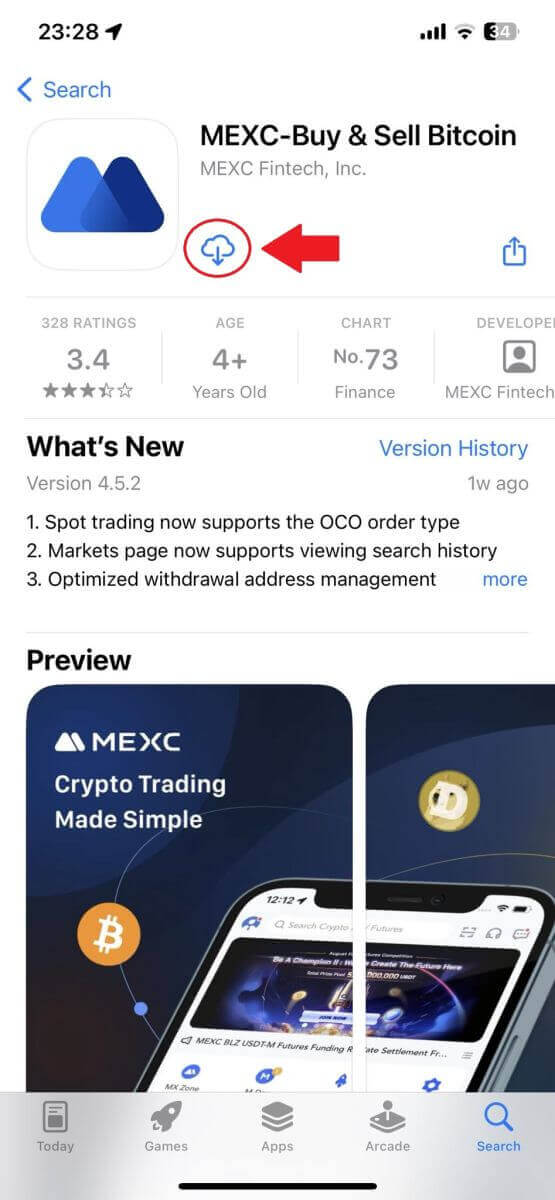
Skref 2: Opnaðu MEXC appið
- Finndu MEXC app táknið á heimaskjá tækisins eða í app valmyndinni.
- Bankaðu á táknið til að opna MEXC appið.
Skref 3: Opnaðu innskráningarsíðuna
- Bankaðu á táknið efst til vinstri, þá finnurðu valkosti eins og „Skráðu þig inn“. Bankaðu á þennan valkost til að halda áfram á innskráningarsíðuna.
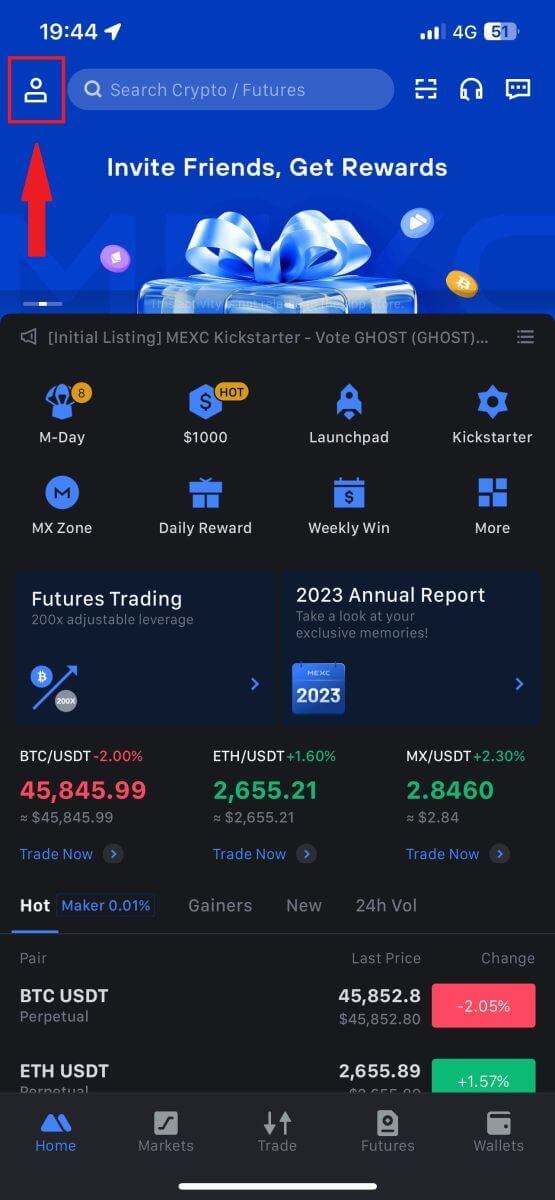
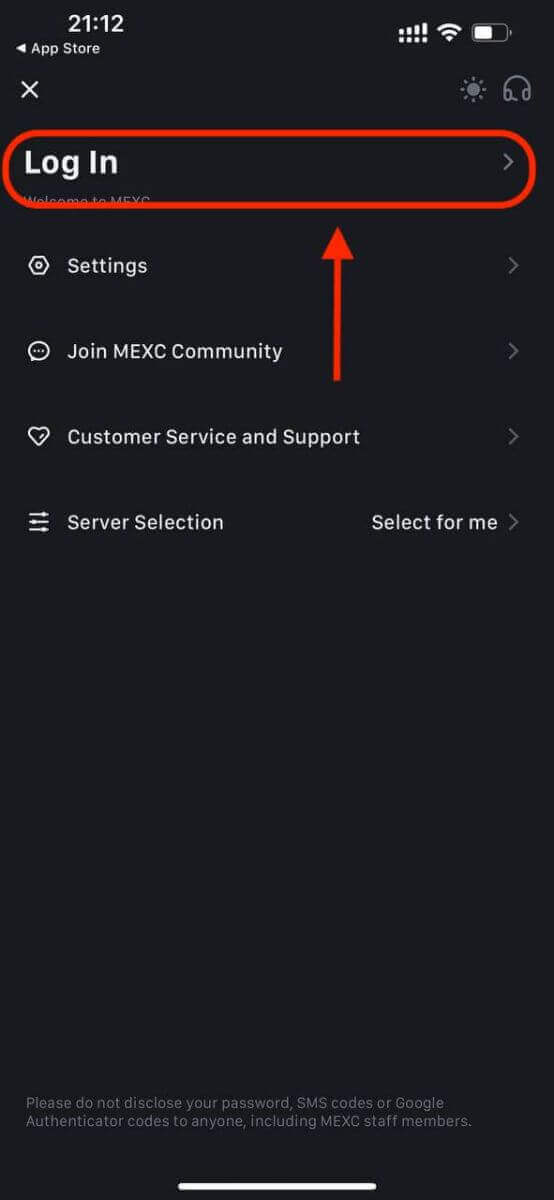
Skref 4: Sláðu inn persónuskilríki
- Veldu [Email] eða [Phone Number] og sláðu inn netfangið/símanúmerið þitt.
- Búðu til öruggt lykilorð fyrir MEXC reikninginn þinn.
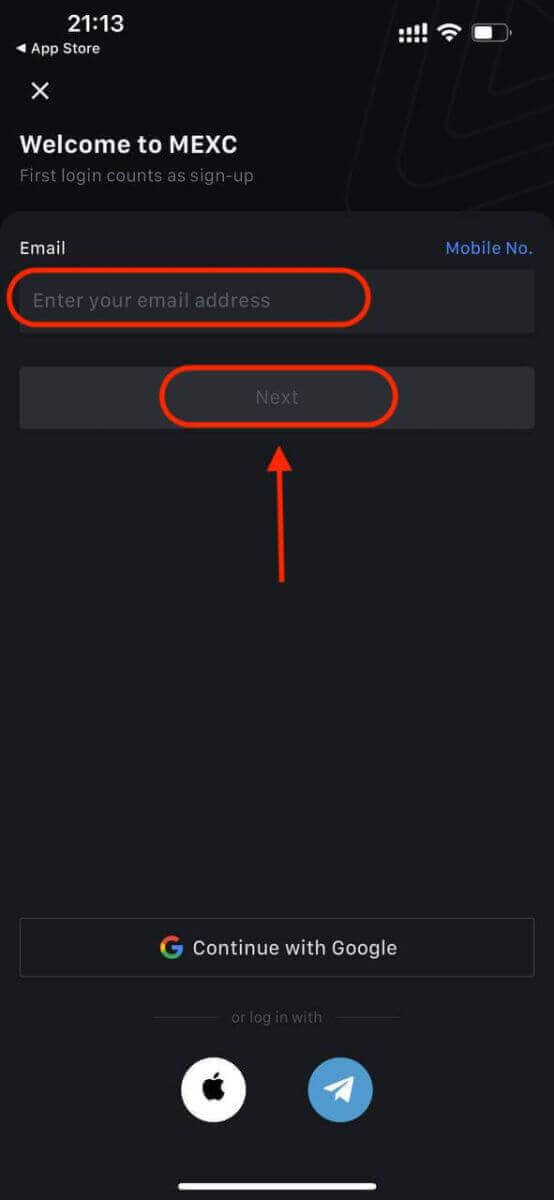
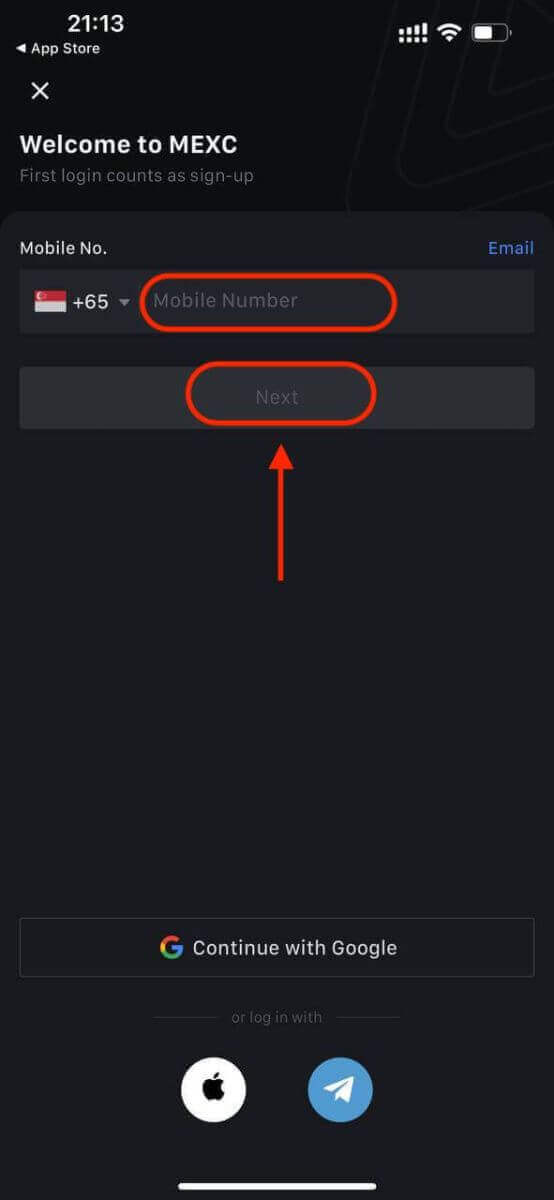
Búðu til öruggt lykilorð fyrir reikninginn þinn.
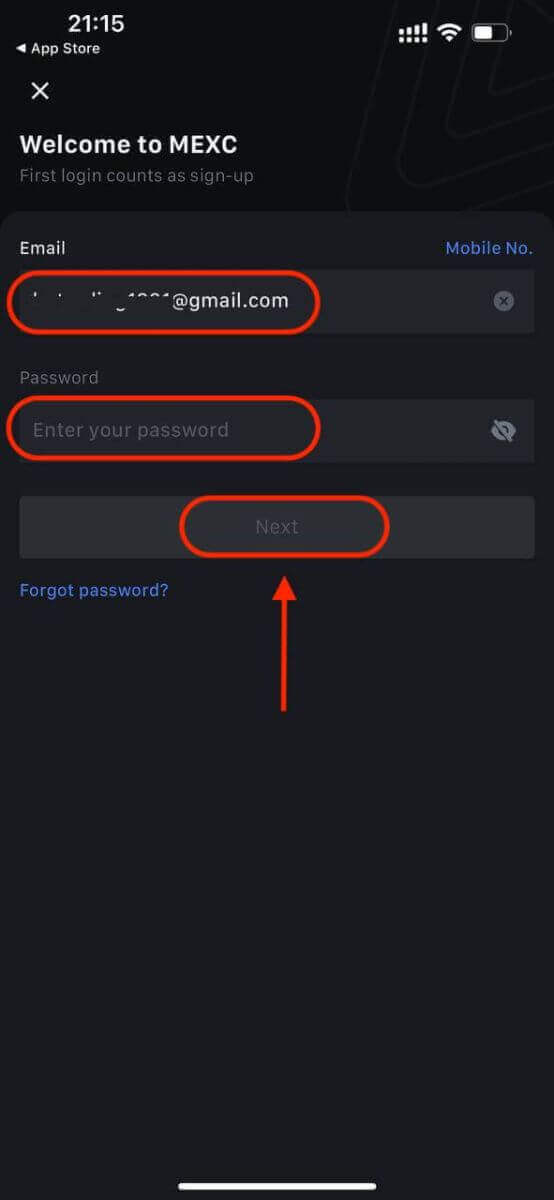
Athugið:
- Lykilorðið þitt verður að innihalda að minnsta kosti 10 stafi, þar á meðal einn hástaf og eina tölu.
Skref 5: Staðfesting (ef við á)
- Þú færð 6 stafa staðfestingarkóða í tölvupósti eða síma.
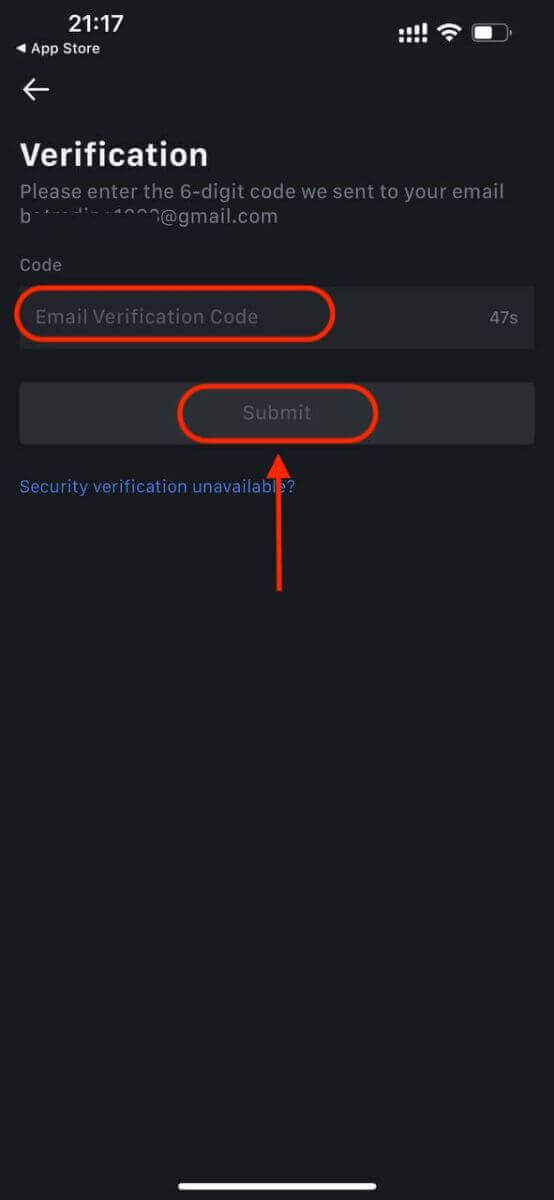
Skref 6: Fáðu aðgang að reikningnum þínum
- Til hamingju! Þú hefur búið til MEXC reikning.
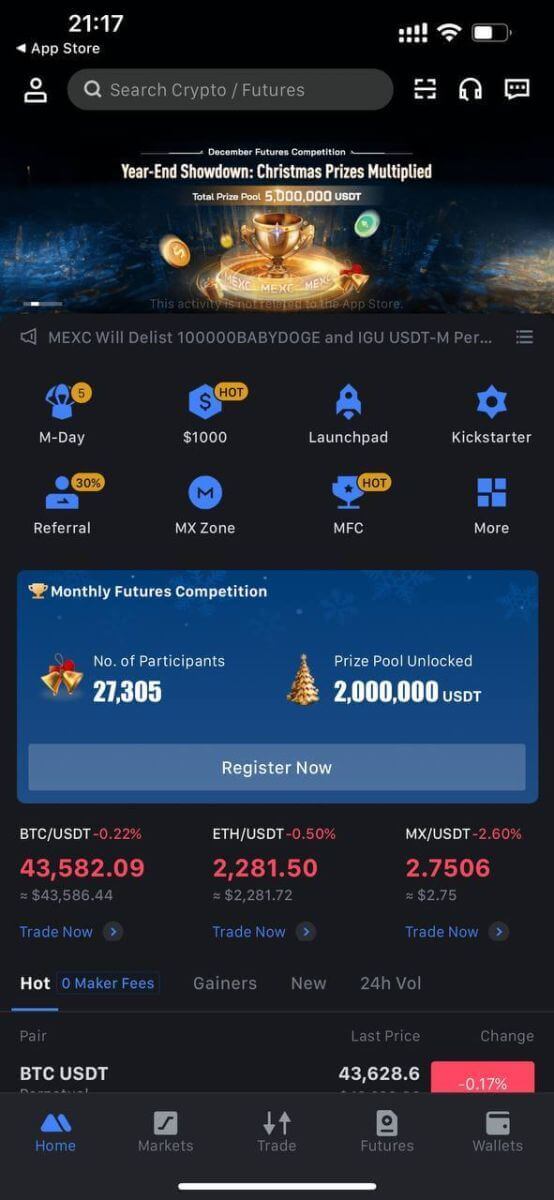
Eða þú getur skráð þig á MEXC appið með því að nota Google, Telegram eða Apple.
Skref 1: Veldu [ Apple ], [Google] eða [Telegram] . Þú verður beðinn um að skrá þig inn á MEXC með Apple, Google og Telegram reikningum þínum.
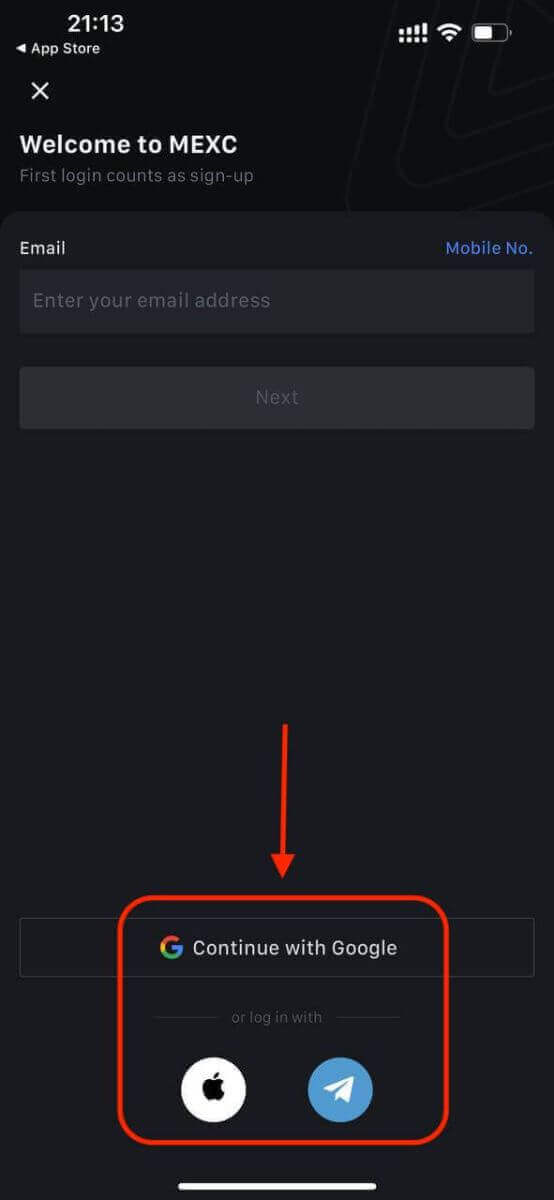
Skref 2: Skoðaðu Apple ID og smelltu á [Halda áfram].
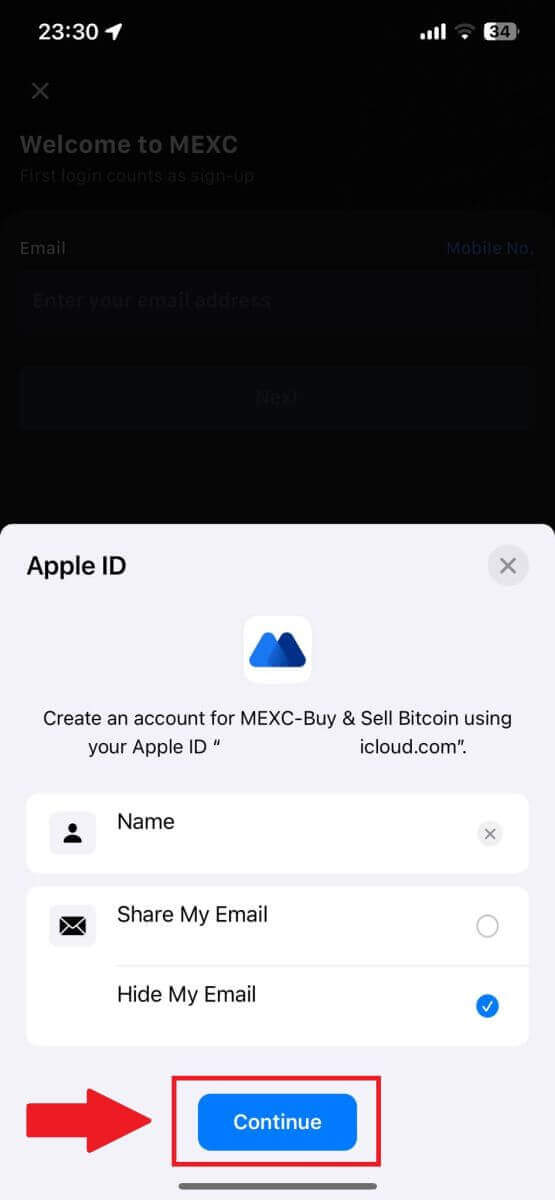
Skref 3: Endurstilltu lykilorðið þitt.
- Reikningurinn þinn hefur verið skráður og endurstilling lykilorðsins verður send á netfangið þitt.
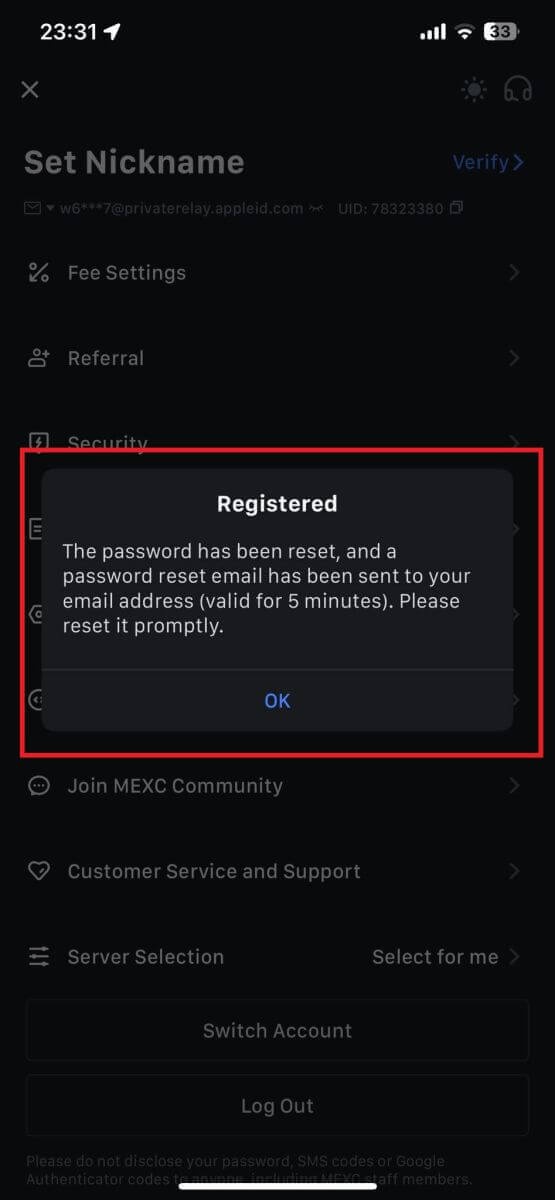
Skref 4: Fáðu aðgang að reikningnum þínum.
- Til hamingju! Þú hefur búið til MEXC reikning.
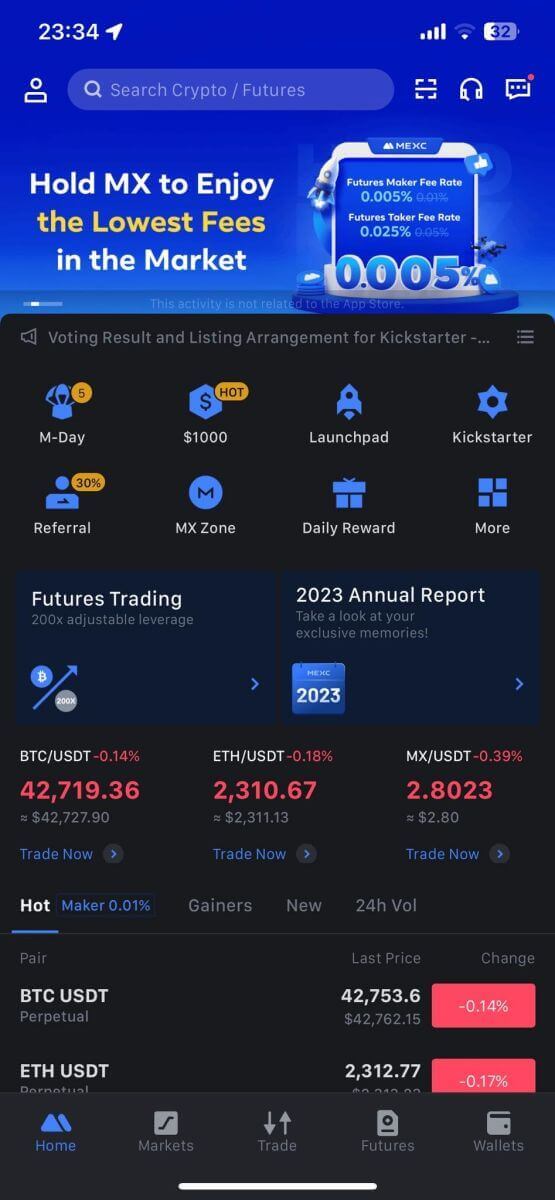
Algengar spurningar (algengar spurningar)
Ekki hægt að taka á móti SMS staðfestingarkóða á MEXC
Ef þú getur ekki fengið SMS-staðfestingarkóðann í farsímann þinn gæti það verið af ástæðum sem taldar eru upp hér að neðan. Vinsamlegast fylgdu samsvarandi leiðbeiningum og reyndu að fá staðfestingarkóðann aftur.Ástæða 1: Ekki er hægt að veita SMS þjónustu fyrir farsímanúmer þar sem MEXC býður ekki upp á þjónustu í þínu landi eða svæði.
Ástæða 2: Ef þú hefur sett upp öryggishugbúnað á farsímanum þínum, er hugsanlegt að hugbúnaðurinn hafi stöðvað og lokað á SMS.
- Lausn : Opnaðu farsímaöryggishugbúnaðinn þinn og slökktu tímabundið á lokun, reyndu síðan að fá staðfestingarkóðann aftur.
Ástæða 3: Vandamál hjá farsímaþjónustuveitunni þinni, þ.e. þrengslum í SMS-gáttum eða öðru óeðlilegu.
- Lausn : Þegar SMS-gátt farsímaveitunnar þinnar er stífluð eða óeðlileg getur það valdið töfum eða tapi á sendum skilaboðum. Hafðu samband við farsímaþjónustuveituna þína til að staðfesta ástandið eða reyndu aftur síðar til að fá staðfestingarkóðann.
Ástæða 4: Of hratt var beðið um of marga SMS-staðfestingarkóða.
- Lausn : Ef þú smellir á hnappinn til að senda SMS-staðfestingarkóðann of oft í röð getur það haft áhrif á getu þína til að fá staðfestingarkóðann. Vinsamlegast bíddu í smá stund og reyndu aftur síðar.
Ástæða 5: Lélegt eða ekkert merki á núverandi staðsetningu þinni.
- Lausn : Ef þú getur ekki tekið á móti SMS eða finnur fyrir tafir á móttöku SMS, er það líklega vegna lélegs eða ekkert merki. Reyndu aftur á stað með betri merkistyrk.
Önnur mál:
Aftengd farsímaþjónusta vegna greiðsluskorts, full geymslupláss í síma, SMS-staðfesting sem er merkt sem ruslpóstur og aðrar aðstæður geta einnig komið í veg fyrir að þú fáir SMS-staðfestingarkóða.
Athugið:
Ef þú getur enn ekki tekið á móti SMS-staðfestingarkóða eftir að hafa prófað ofangreindar lausnir, er mögulegt að þú hafir sett SMS sendanda á svartan lista. Í þessu tilviki skaltu hafa samband við þjónustuver á netinu til að fá aðstoð.
Hvað á að gera ef þú færð ekki tölvupóstinn frá MEXC?
Ef þú hefur ekki fengið tölvupóstinn skaltu prófa eftirfarandi aðferðir:- Gakktu úr skugga um að þú hafir slegið inn rétt netfang þegar þú skráir þig;
- Athugaðu ruslpóstmöppuna þína eða aðrar möppur;
- Athugaðu hvort tölvupóstur sé að senda og berast á réttan hátt á enda tölvupóstforritsins;
- Prófaðu að nota tölvupóst frá almennum þjónustuveitum eins og Gmail og Outlook;
- Athugaðu pósthólfið þitt aftur síðar, þar sem það gæti verið seinkun á netinu. Staðfestingarkóðinn gildir í 15 mínútur;
- Ef þú ert enn ekki að fá tölvupóstinn gæti verið að honum hafi verið lokað. Þú verður að þurfa að hvítlista MEXC tölvupóstlénið handvirkt áður en þú reynir að fá tölvupóstinn aftur.
Vinsamlega settu eftirfarandi sendendur á undanþágu (hvítlisti fyrir tölvupóstlén):
Hvítlisti fyrir lén:
- mexc.tengill
- mexc.sg
- mexc.com
Hvítlisti fyrir netfang:
- [email protected]
- [email protected]
- [email protected]
- [email protected]
- [email protected]
- [email protected]
Hvernig á að auka MEXC reikningsöryggi
1. Lykilorðsstillingar: Vinsamlega stilltu flókið og einstakt lykilorð. Í öryggisskyni, vertu viss um að nota lykilorð með að minnsta kosti 10 stöfum, þar á meðal að minnsta kosti einn há- og lágstaf, eina tölu og eitt sérstákn. Forðastu að nota augljós mynstur eða upplýsingar sem eru aðgengilegar öðrum (td nafn þitt, netfang, afmæli, farsímanúmer o.s.frv.).
- Lykilorðssnið sem við mælum ekki með: lihua, 123456, 123456abc, test123, abc123
- Mælt lykilorðssnið: Q@ng3532!, iehig4g@#1, QQWwfe@242!
2. Að breyta lykilorðum: Við mælum með að þú breytir lykilorðinu þínu reglulega til að auka öryggi reikningsins þíns. Best er að skipta um lykilorð á þriggja mánaða fresti og nota allt annað lykilorð í hvert skipti. Fyrir öruggari og þægilegri stjórnun lykilorða mælum við með að þú notir lykilorðastjóra eins og „1Password“ eða „LastPass“.
- Að auki, vinsamlegast haltu lykilorðunum þínum algjörlega trúnaðarmáli og láttu ekki aðra vita um þau. Starfsfólk MEXC mun aldrei biðja um lykilorð þitt undir neinum kringumstæðum.
3. Tveggja þátta auðkenning (2FA)
Að tengja Google Authenticator: Google Authenticator er kraftmikið lykilorðaverkfæri sem Google hefur hleypt af stokkunum. Þú þarft að nota farsímann þinn til að skanna strikamerkið sem MEXC gefur upp eða slá inn lykilinn. Þegar honum hefur verið bætt við verður gildur 6 stafa auðkenningarkóði búinn til á auðkenningartækinu á 30 sekúndna fresti. Þegar tenging hefur tekist þarftu að slá inn eða líma inn 6 stafa auðkenningarkóðann sem birtist á Google Authenticator í hvert skipti sem þú skráir þig inn á MEXC.
Að tengja MEXC Authenticator: Þú getur halað niður og notað MEXC Authenticator í App Store eða Google Play til að auka öryggi reikningsins þíns.
4. Varist vefveiðar
Vinsamlegast vertu vakandi fyrir vefveiðum sem þykjast vera frá MEXC og vertu alltaf viss um að hlekkurinn sé opinberi MEXC vefsíðutengillinn áður en þú skráir þig inn á MEXC reikninginn þinn. Starfsfólk MEXC mun aldrei biðja þig um lykilorð þitt, SMS eða staðfestingarkóða í tölvupósti eða Google Authenticator kóða.
Hvernig á að taka út á MEXC
Hvernig á að selja dulritun með millifærslu (SEPA)
1. Skráðu þig inn á MEXC þinn , smelltu á [Buy Crypto] á efri yfirlitsstikunni og veldu [Global Bank Transfer]. 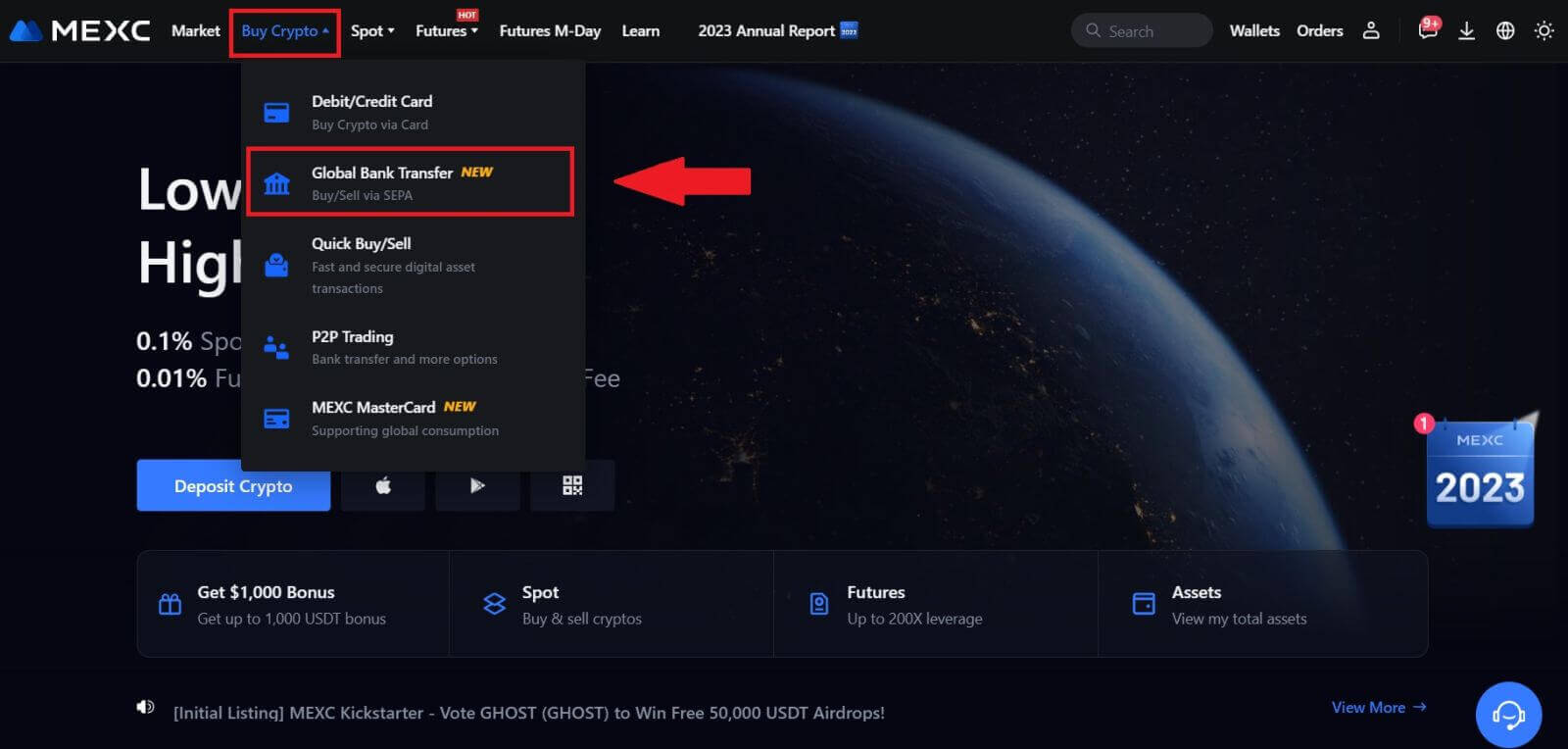
2. Veldu Selja flipann og þú ert nú tilbúinn að hefja Fiat-sölufærslu 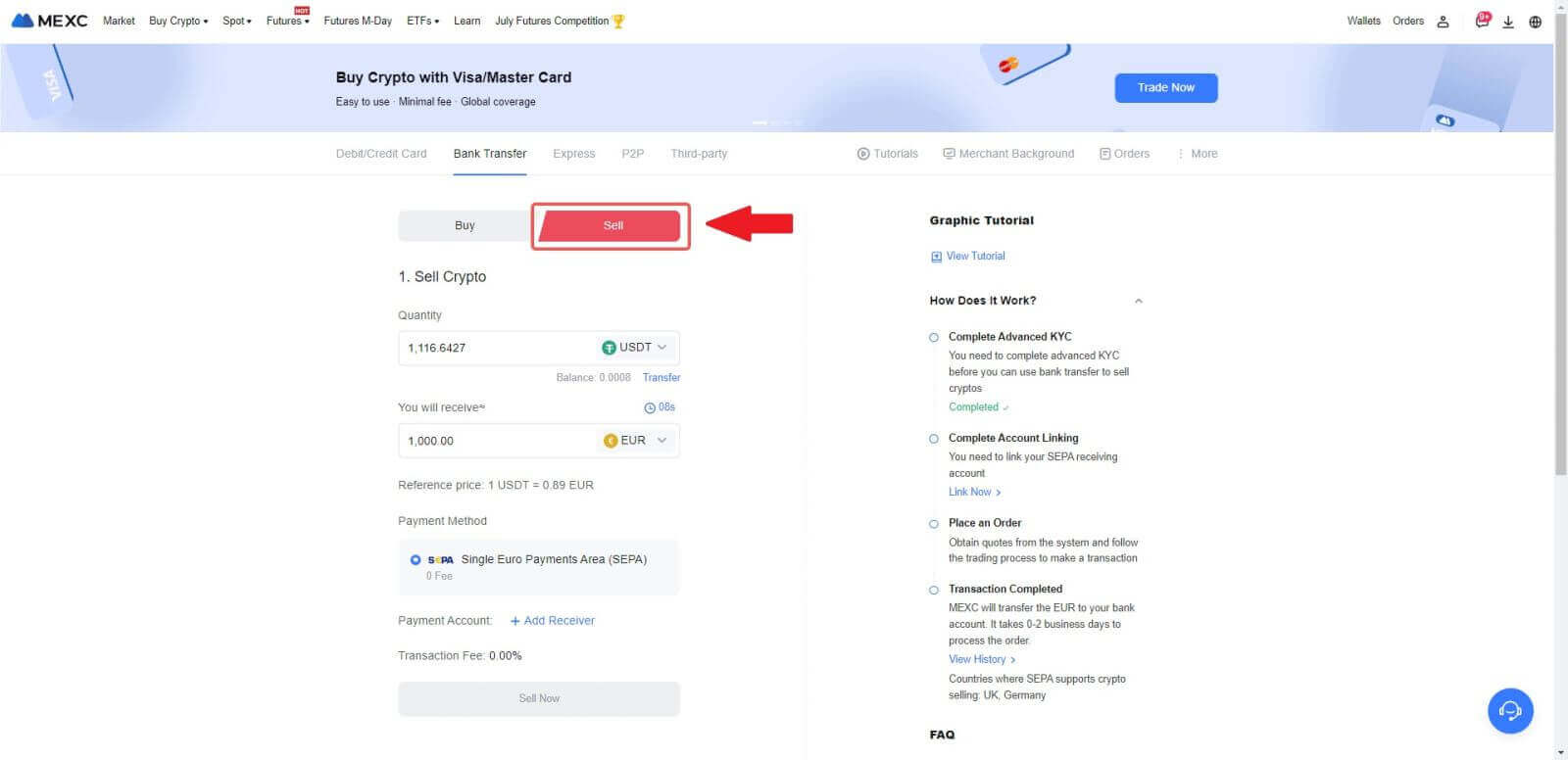
3. Bættu við móttökureikningi . Fylltu út bankareikningsupplýsingarnar þínar áður en þú heldur áfram fyrir Fiat Sell, smelltu síðan á [Halda áfram].
Athugið: Gakktu úr skugga um að bankareikningurinn sem þú hefur bætt við sé undir sama nafni og KYC nafnið þitt. 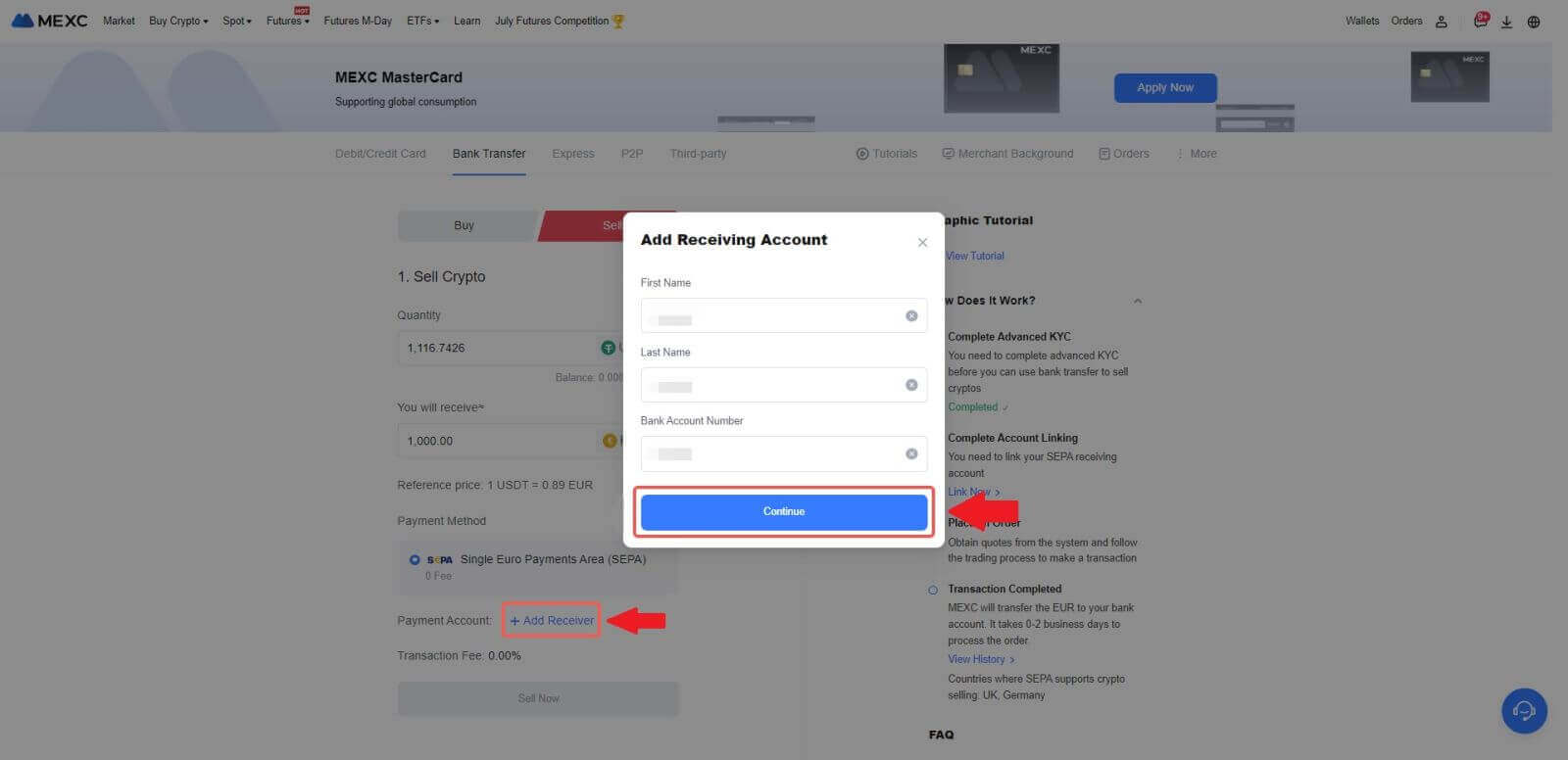
4. Veldu EUR sem Fiat-gjaldmiðil fyrir Fiat-sölupöntunina. Veldu greiðslureikninginn þar sem þú vilt fá greiðslu frá MEXC.
Athugið: Rauntímatilboðið er byggt á viðmiðunarverði, með fyrirvara um reglubundnar uppfærslur. Sölugengi Fiat er ákvarðað með stýrðu fljótandi gengi.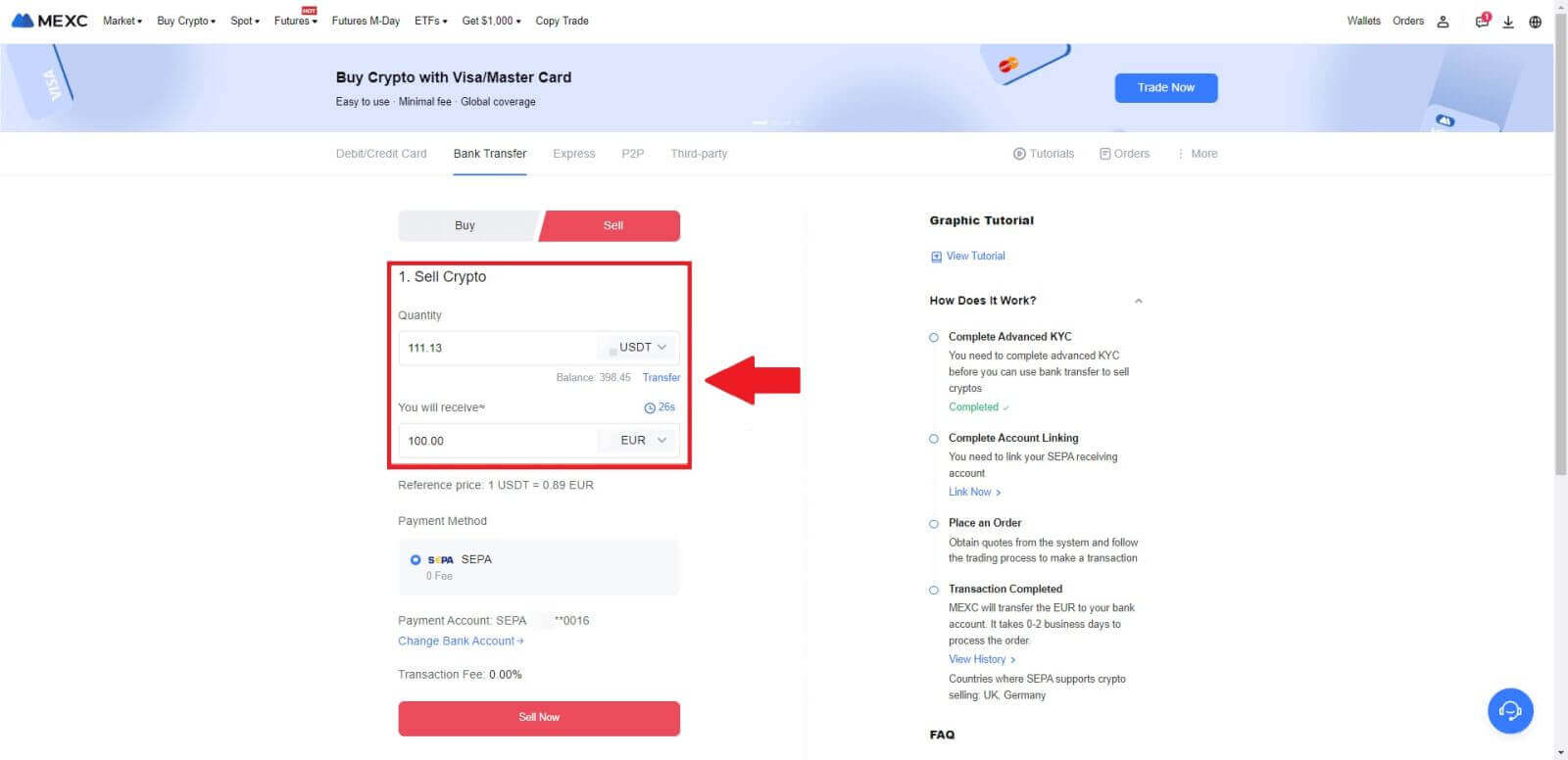
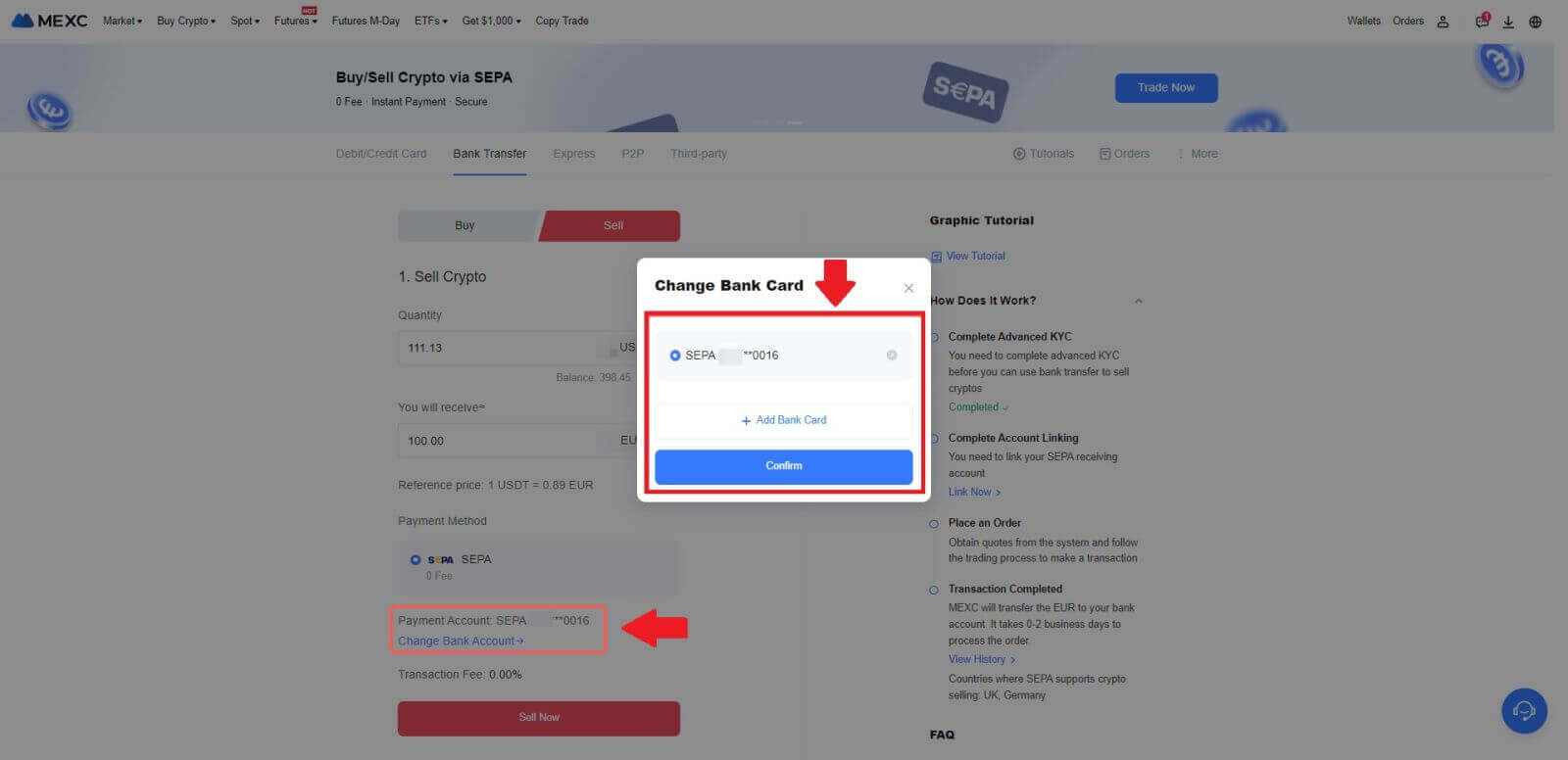

5. Staðfestu pöntunarupplýsingarnar í Staðfestingar sprettiglugganum og smelltu á [Senda] til að halda áfram eftir staðfestingu
Sláðu inn sex (6) stafa Google Authenticator 2FA öryggiskóðann úr Google Authenticator appinu þínu. Smelltu síðan á [Já] til að halda áfram með Fiat-söluviðskiptin.
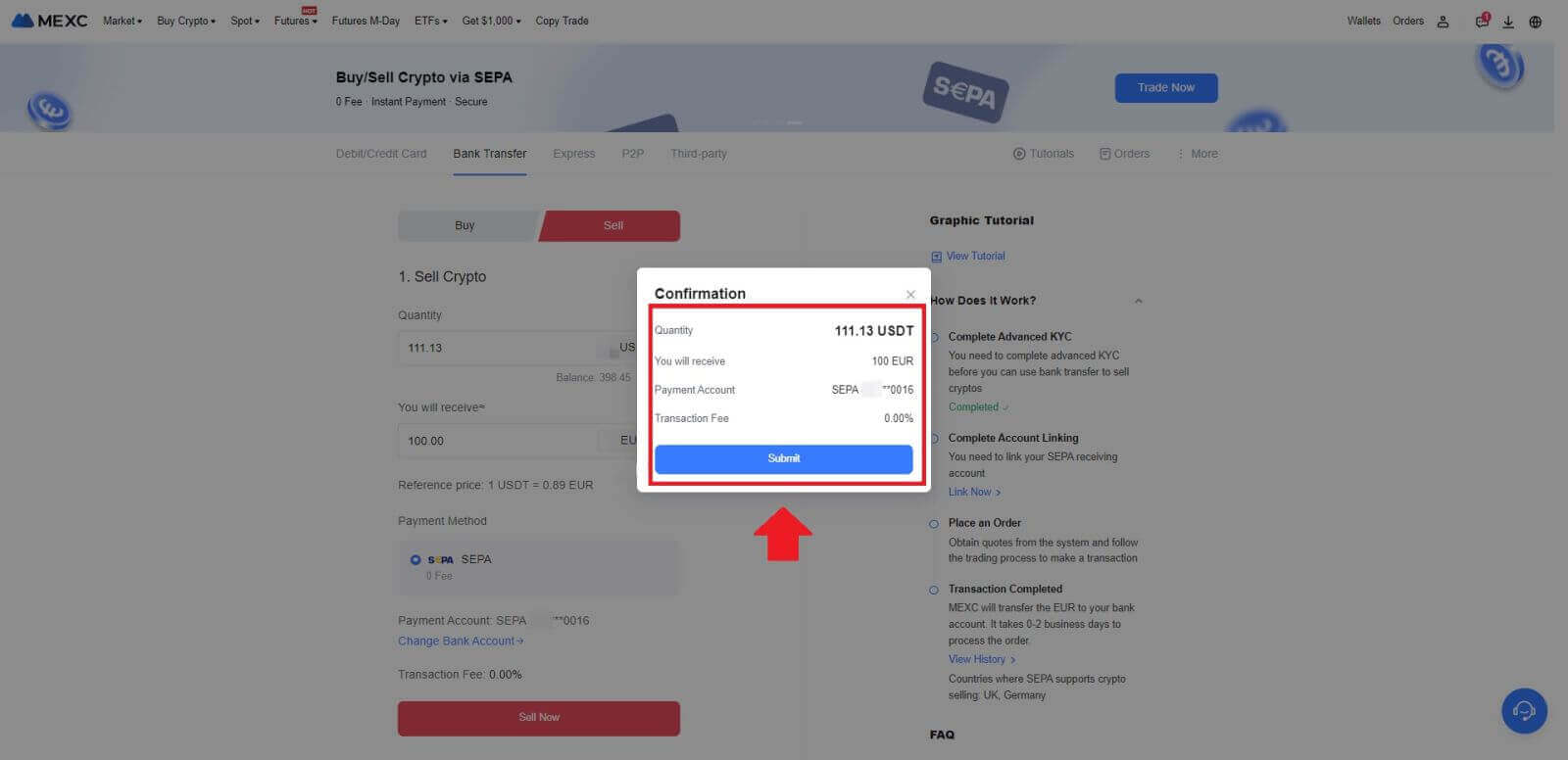
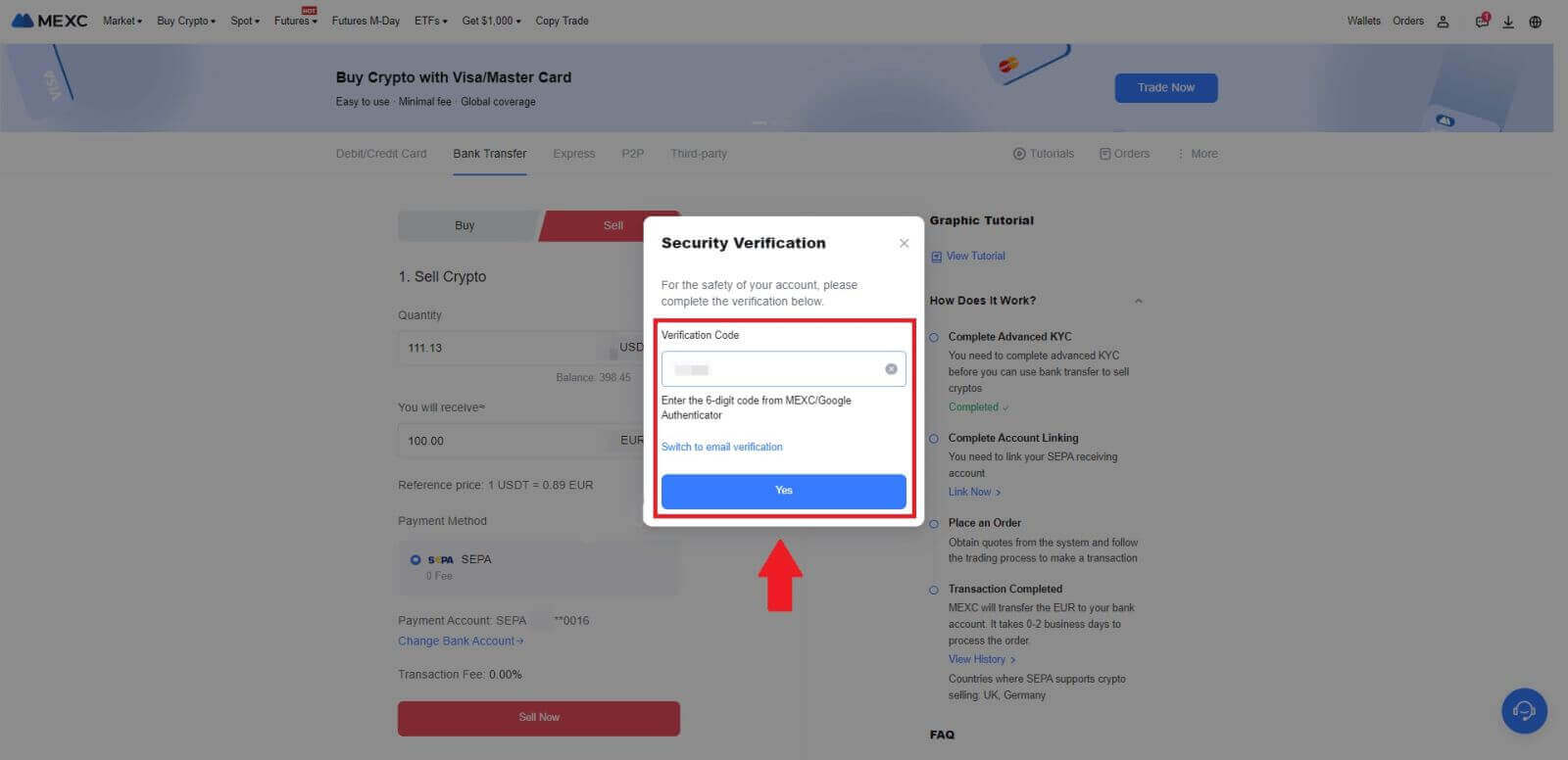 6. Til hamingju! Búið er að vinna úr Fiat-sölunni þinni. Búast má við að fjármunirnir verði lagðir inn á tilnefndan greiðslureikning þinn innan 2 virkra daga.
6. Til hamingju! Búið er að vinna úr Fiat-sölunni þinni. Búast má við að fjármunirnir verði lagðir inn á tilnefndan greiðslureikning þinn innan 2 virkra daga.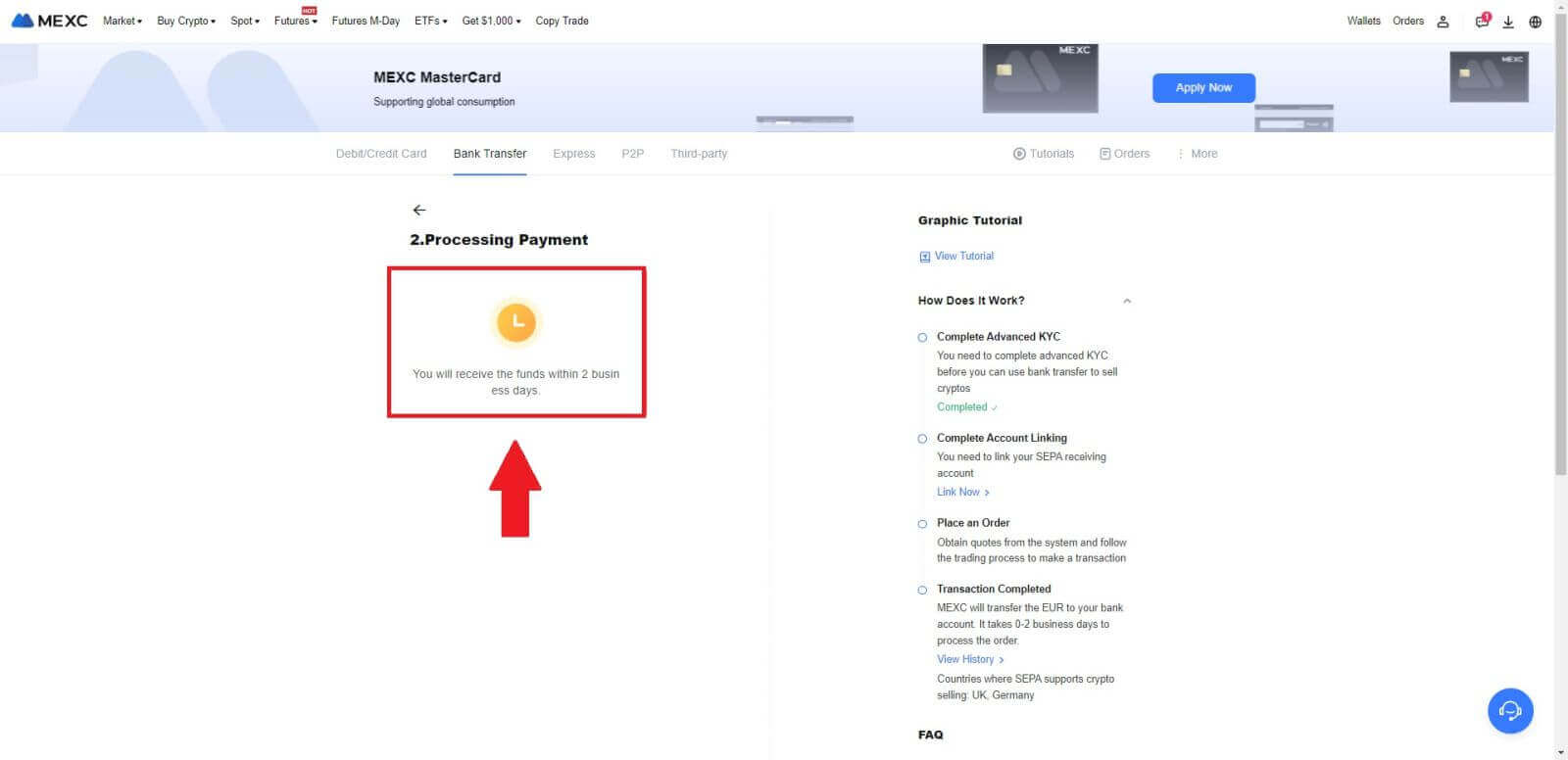
Hvernig á að selja Crypto í gegnum P2P á MEXC
Selja Crypto í gegnum P2P á MEXC (vefsíða)
1. Skráðu þig inn á MEXC þinn , smelltu á [Buy Crypto] og veldu [P2P Trading].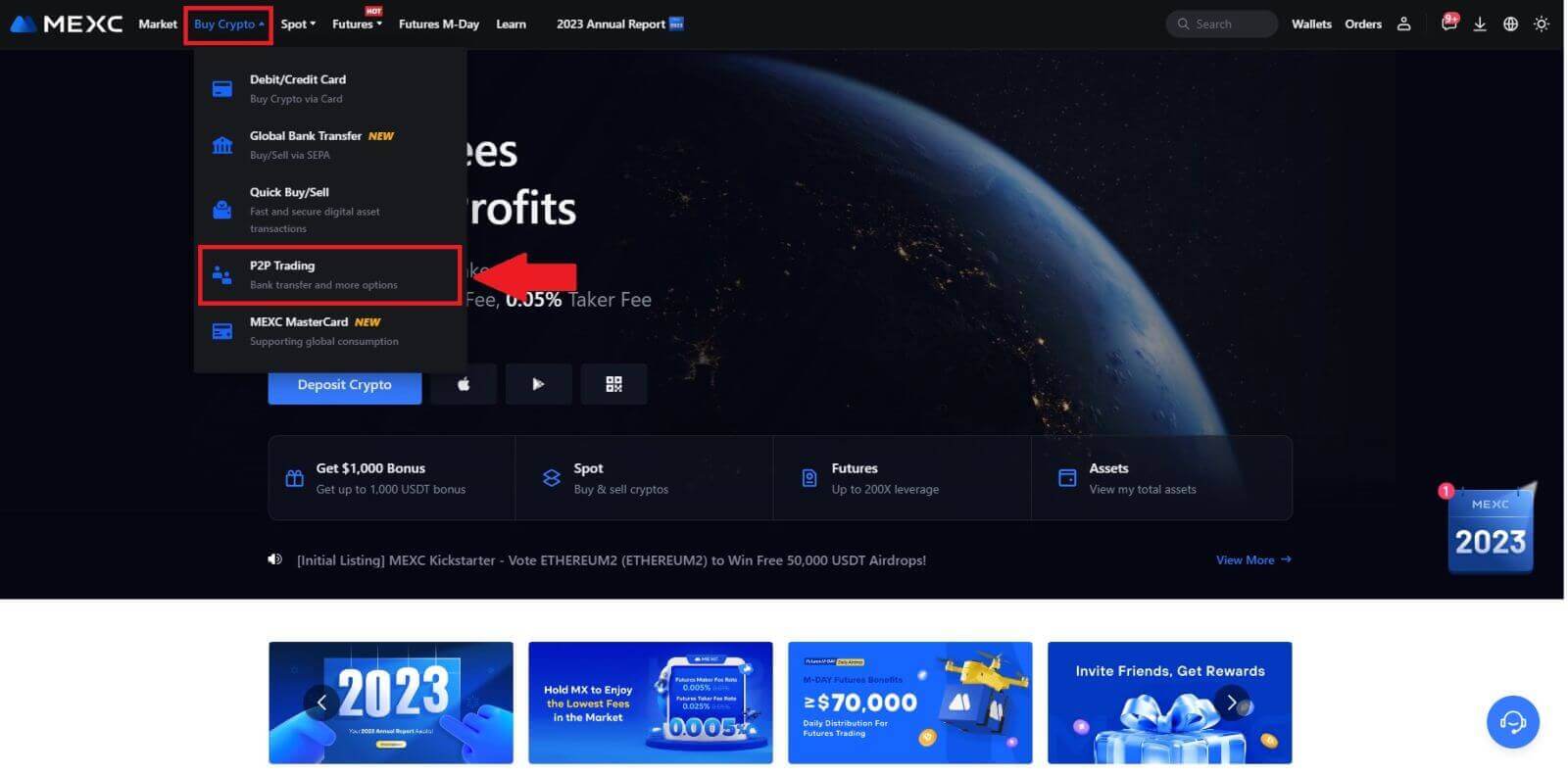 2. Á viðskiptasíðunni skaltu smella á [Selja] og velja gjaldmiðilinn sem þú vilt selja (USDT er sýnt sem dæmi) og smelltu á [Selja USDT].
2. Á viðskiptasíðunni skaltu smella á [Selja] og velja gjaldmiðilinn sem þú vilt selja (USDT er sýnt sem dæmi) og smelltu á [Selja USDT]. 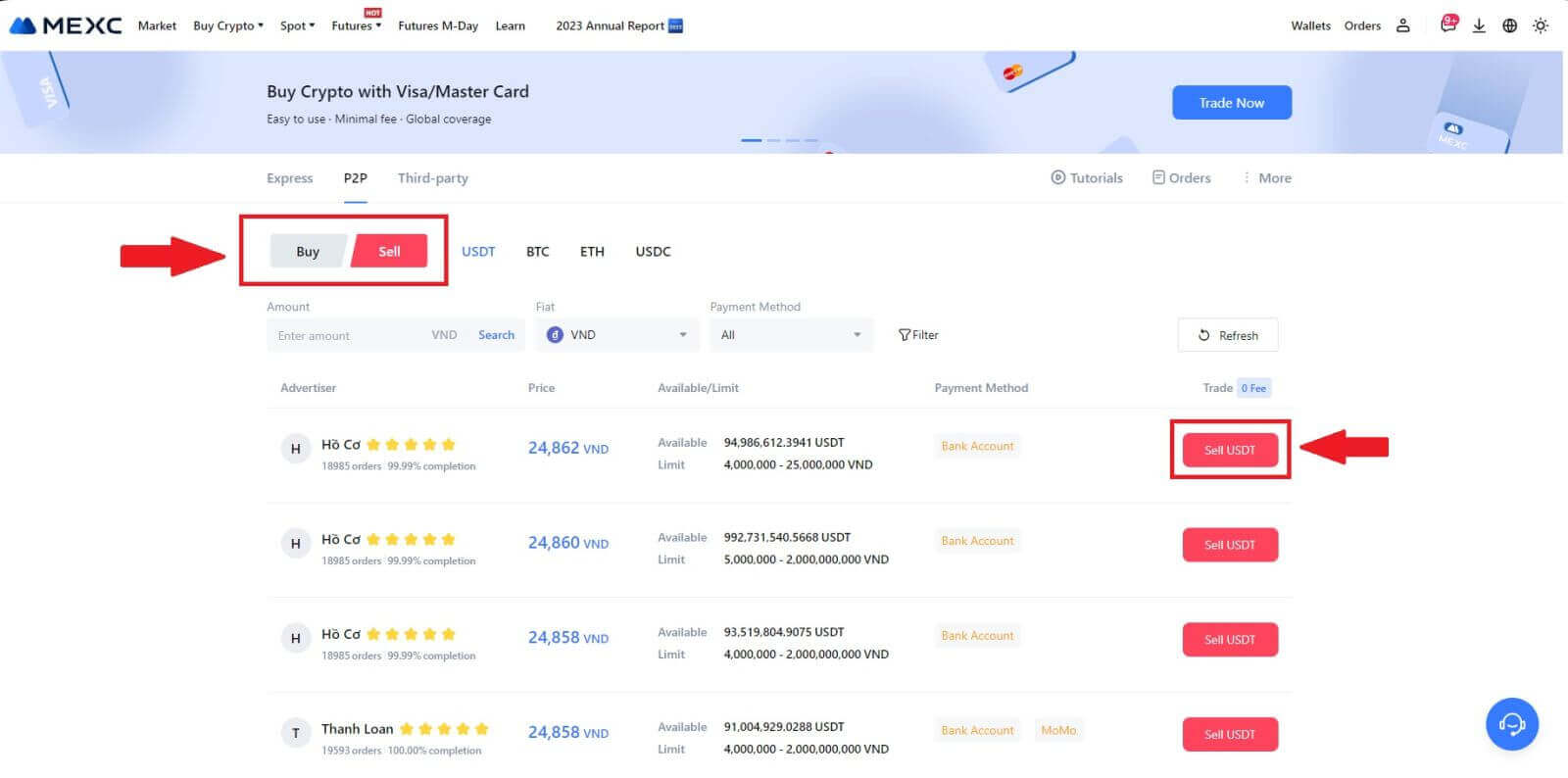
3. Sláðu inn upphæðina (í fiat gjaldmiðli þínum) eða magni (í dulmáli) sem þú vilt selja.
Bættu við söfnunaraðferðinni þinni, merktu við reitinn og smelltu á [Sell USDT].
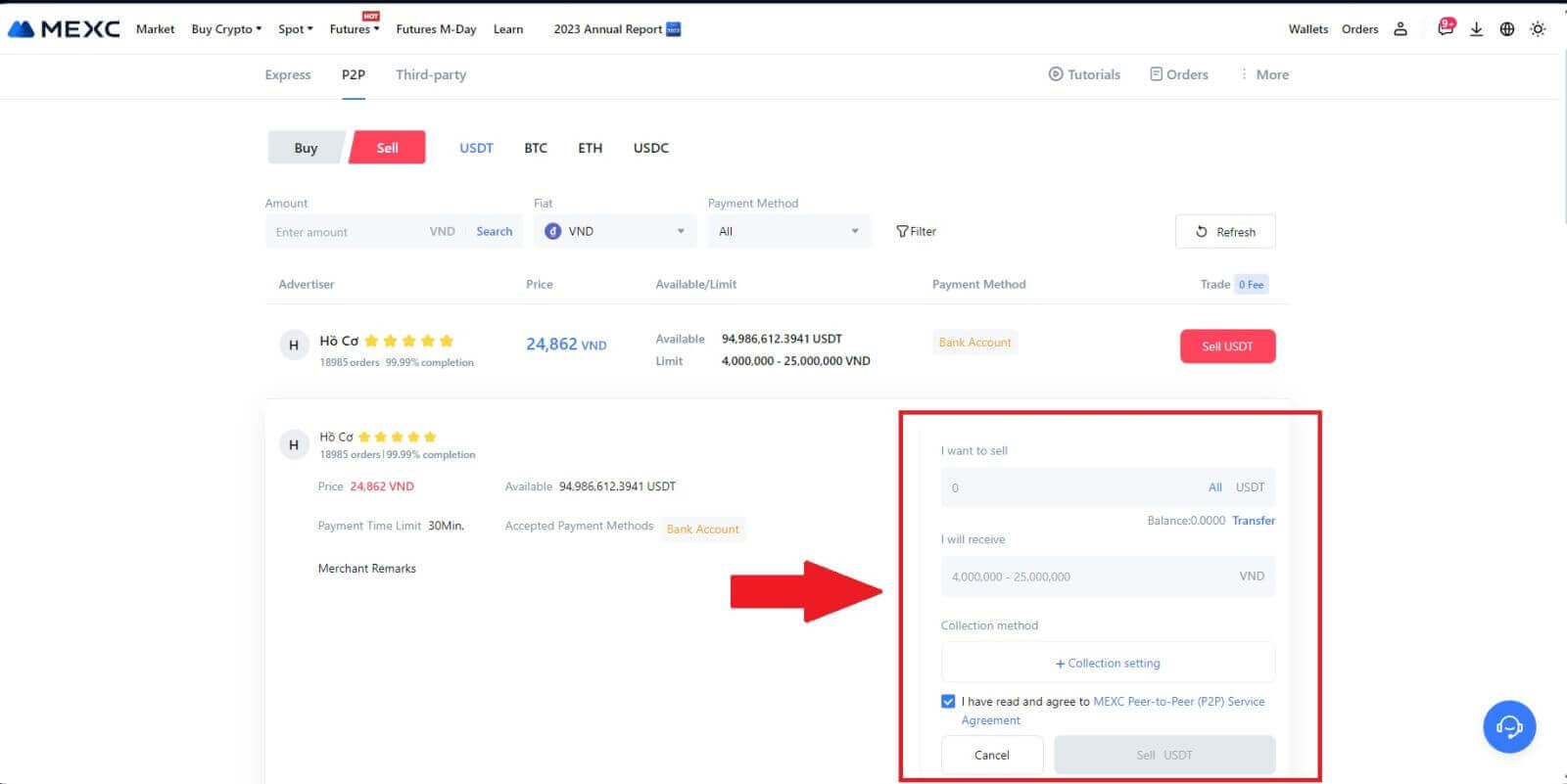
4. Þegar á pöntunarsíðunni er P2P söluaðili úthlutað 15 mínútum til að uppfylla greiðsluna á tilnefndan bankareikning þinn. Skoðaðu [pöntunarupplýsingar] vandlega. Staðfestu að reikningsnafnið sem sýnt er á [Söfnunaraðferðinni] samræmist skráða nafninu þínu á MEXC; Ósamræmi getur leitt til þess að P2P söluaðili hafni pöntuninni.
Notaðu Live Chat boxið fyrir rauntíma samskipti við kaupmenn, sem auðveldar skjót og skilvirk samskipti.
Athugið: Sala á dulritunargjaldmiðli í gegnum P2P verður eingöngu auðveldað í gegnum Fiat reikninginn. Áður en viðskiptin eru hafin skaltu ganga úr skugga um að fjármunir þínir séu tiltækir á Fiat reikningnum þínum. 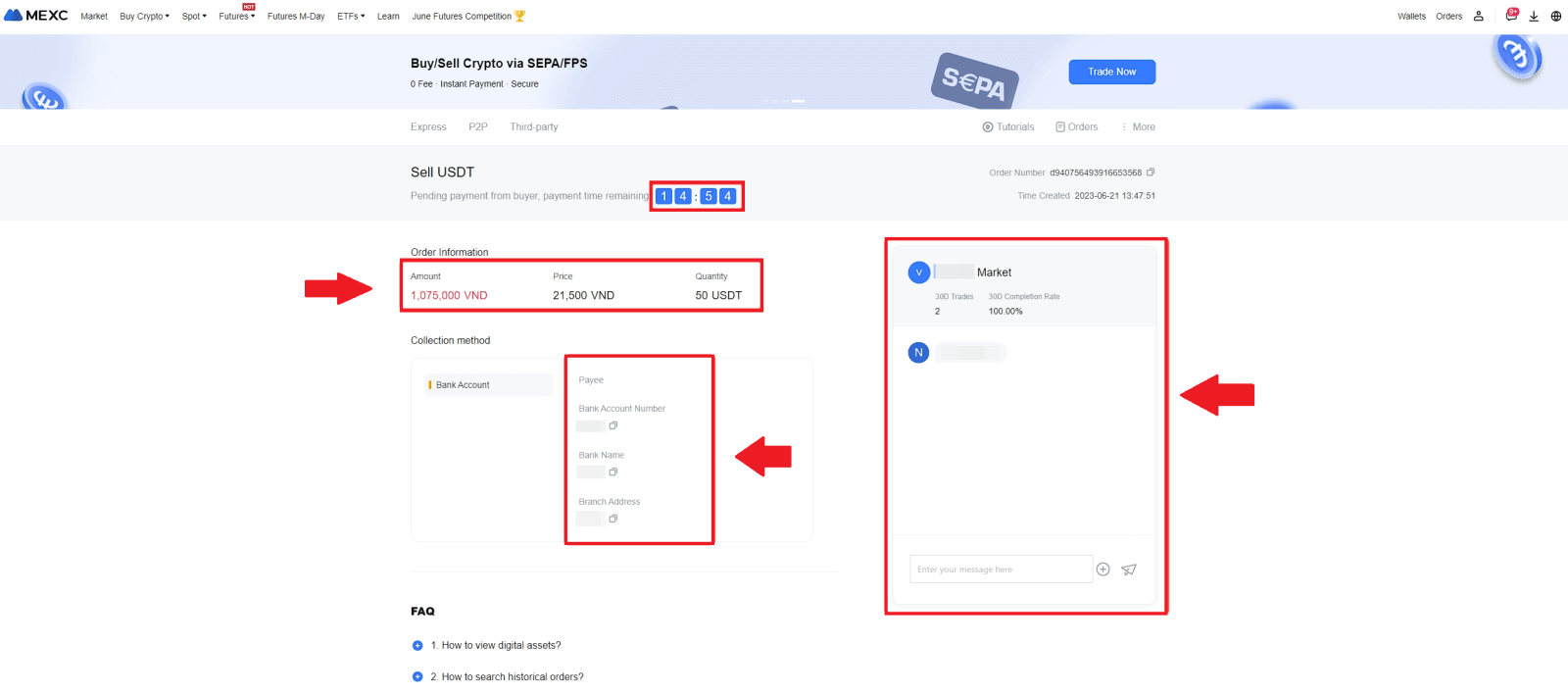 5. Þegar þú hefur fengið greiðsluna þína frá P2P söluaðila skaltu haka í reitinn [ Greiðsla móttekin ].
5. Þegar þú hefur fengið greiðsluna þína frá P2P söluaðila skaltu haka í reitinn [ Greiðsla móttekin ]. 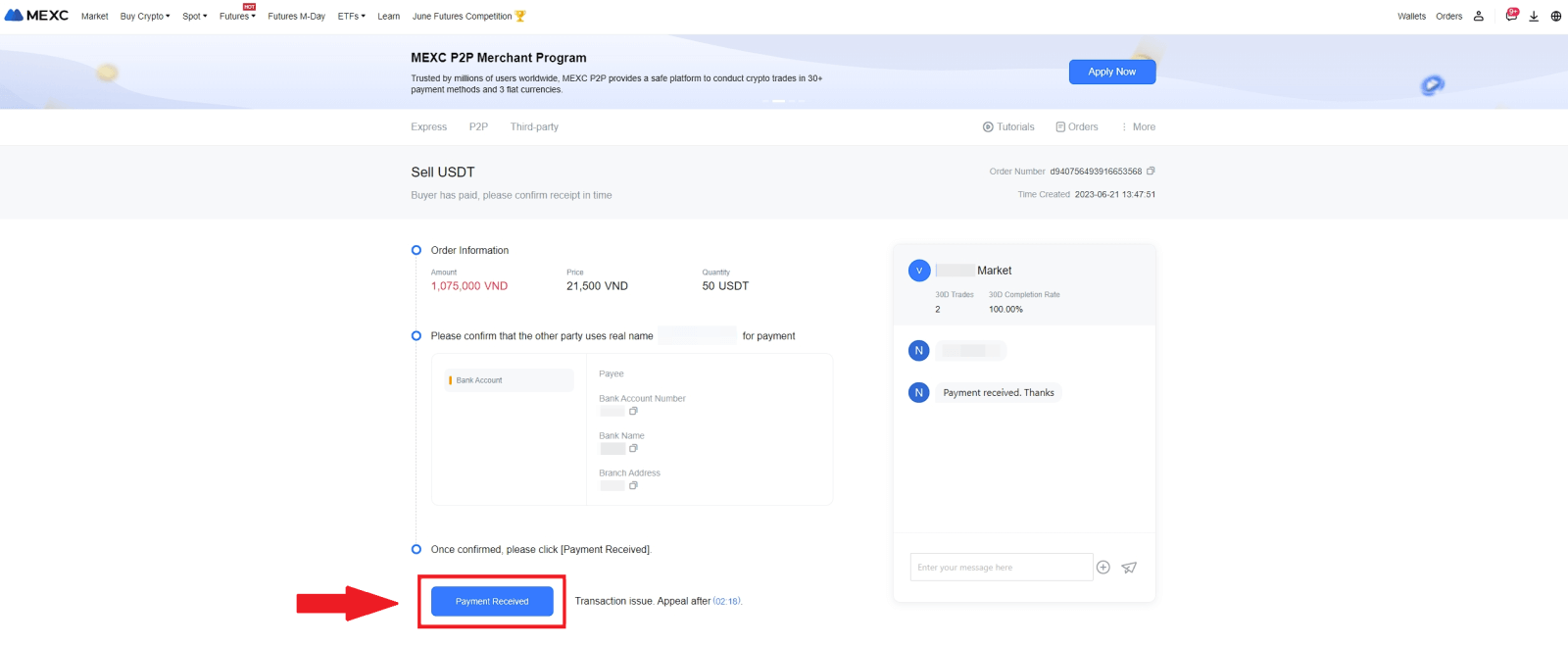
6. Smelltu á [ Staðfesta ] til að halda áfram fyrir P2P sölupöntunina; 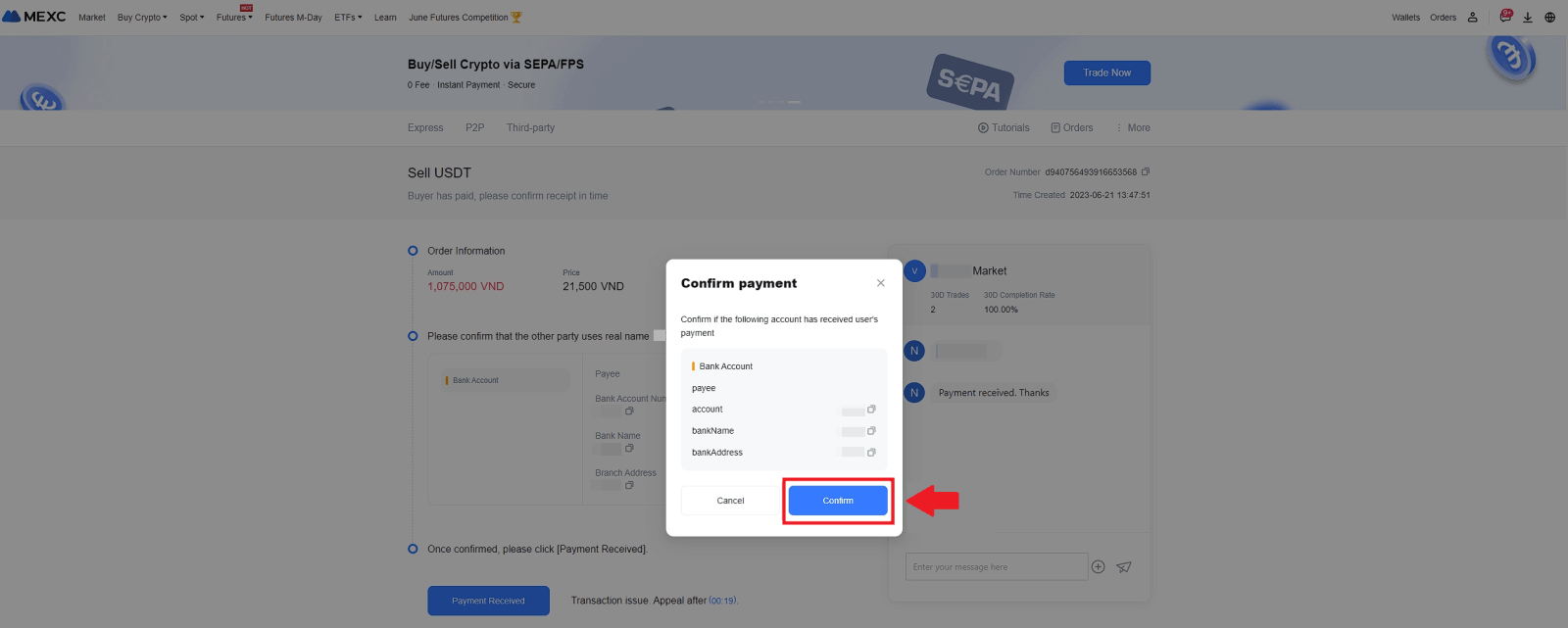 7. Vinsamlega sláðu inn sex (6) stafa öryggiskóðann úr Google Authenticator appinu þínu. Smelltu síðan á [Já] til að ljúka P2P-söluviðskiptum.
7. Vinsamlega sláðu inn sex (6) stafa öryggiskóðann úr Google Authenticator appinu þínu. Smelltu síðan á [Já] til að ljúka P2P-söluviðskiptum. 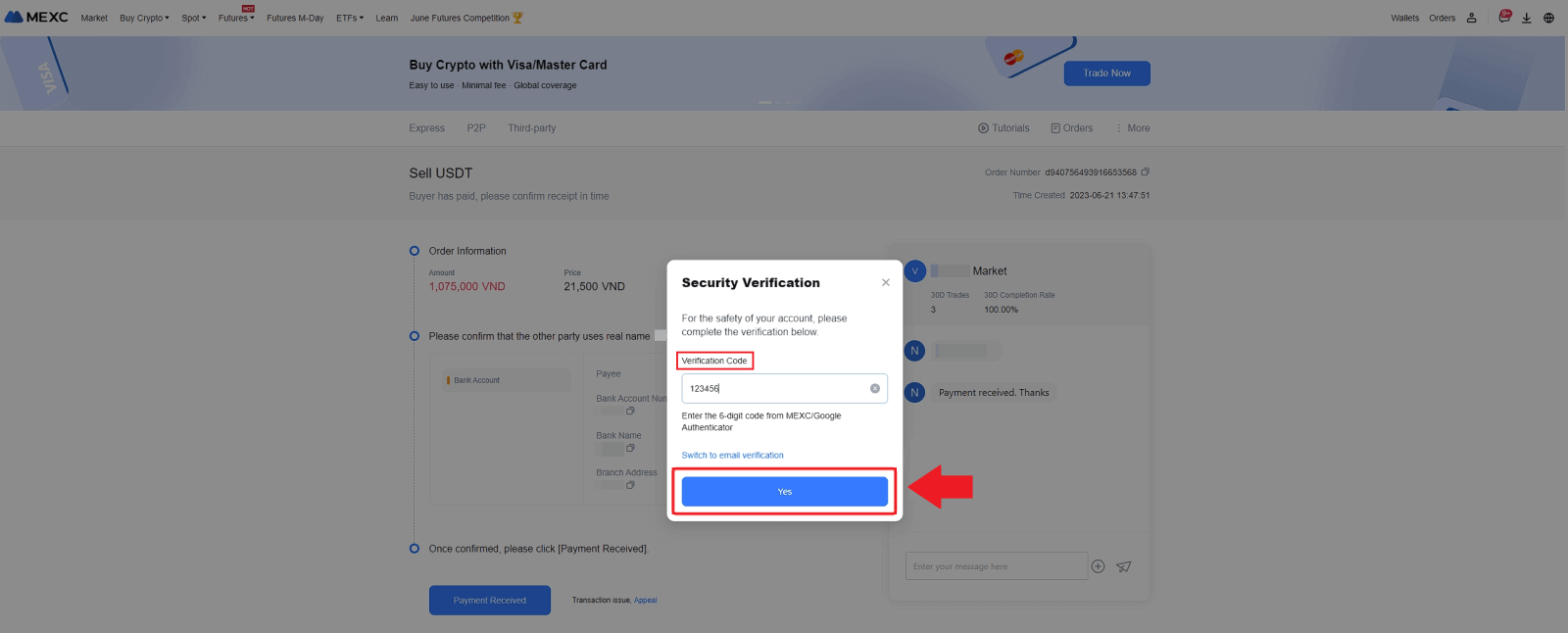
8. Til hamingju! P2P sölupöntun þinni hefur verið lokið. 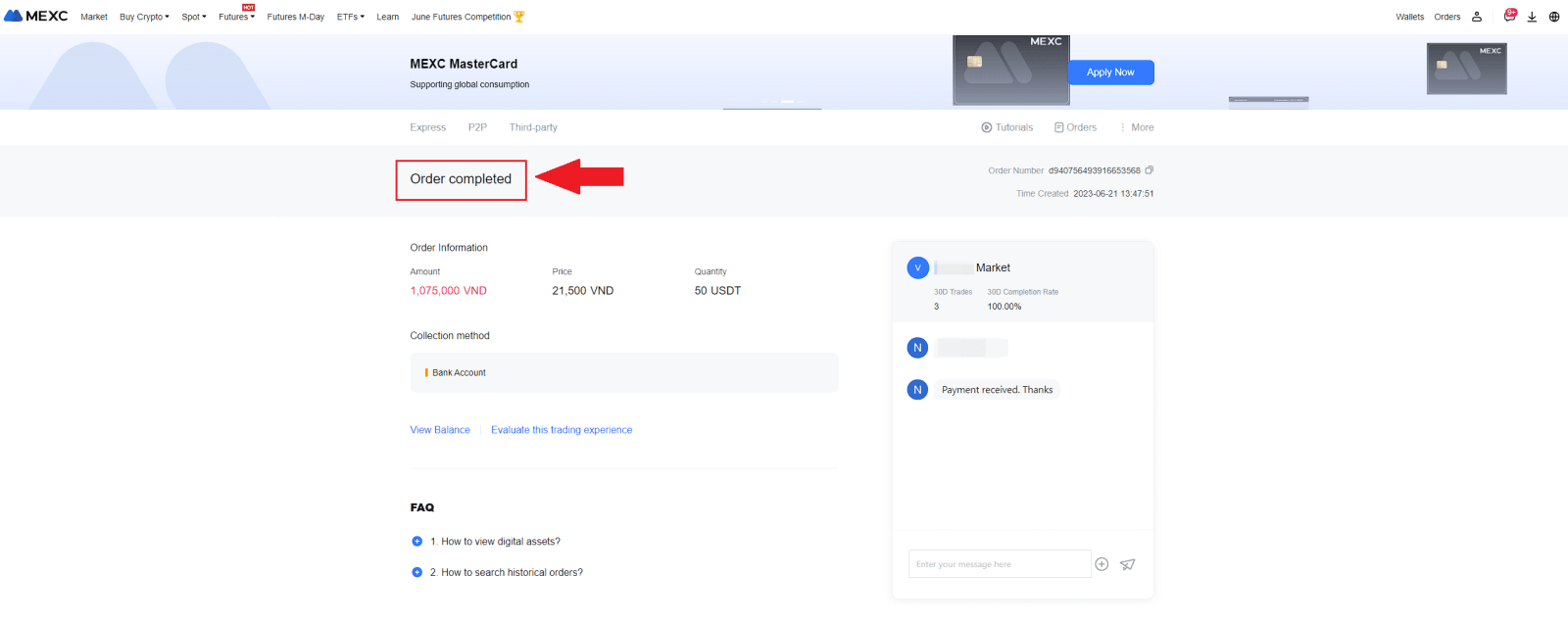
Til að skoða fyrri P2P viðskipti þín, smelltu einfaldlega á Pantanir hnappinn. Þetta mun veita þér yfirgripsmikið yfirlit yfir öll fyrri P2P viðskipti þín til að auðvelda tilvísun og rakningu.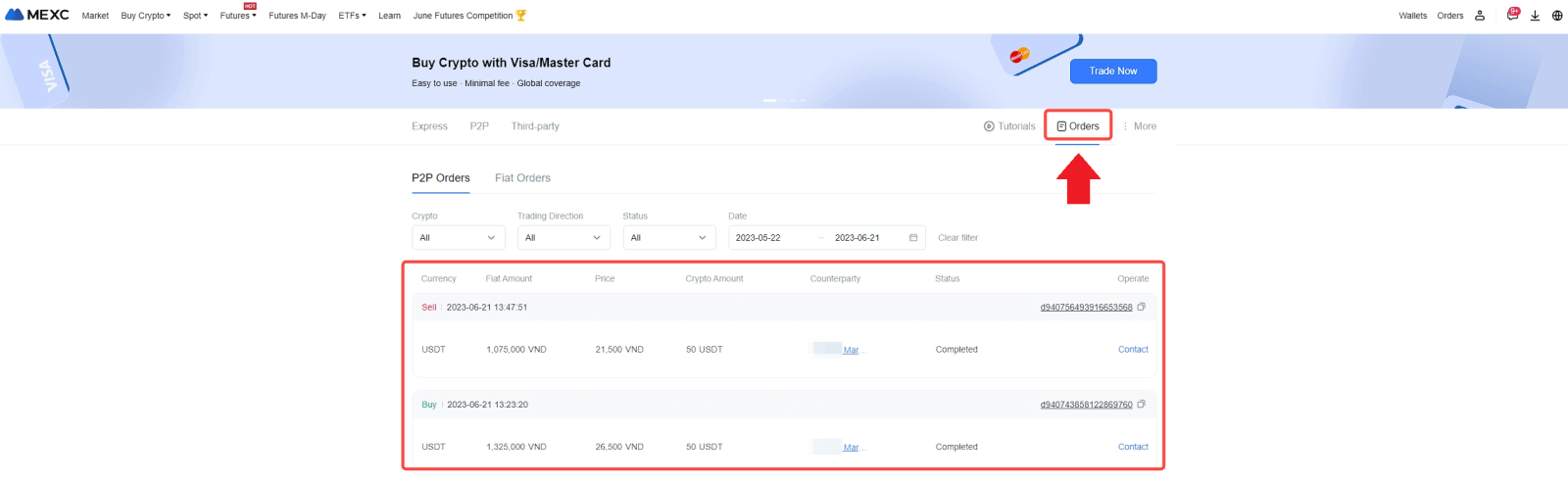
Selja Crypto í gegnum P2P á MEXC (App)
1. Opnaðu MEXC appið þitt og smelltu á [Meira].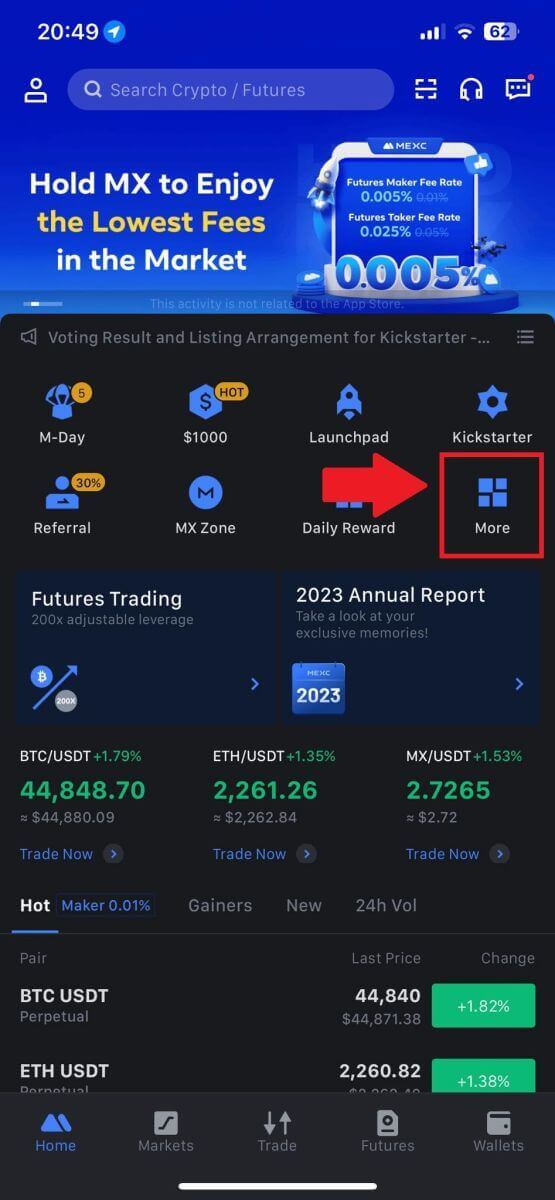
2. Veldu [Buy Crypto].
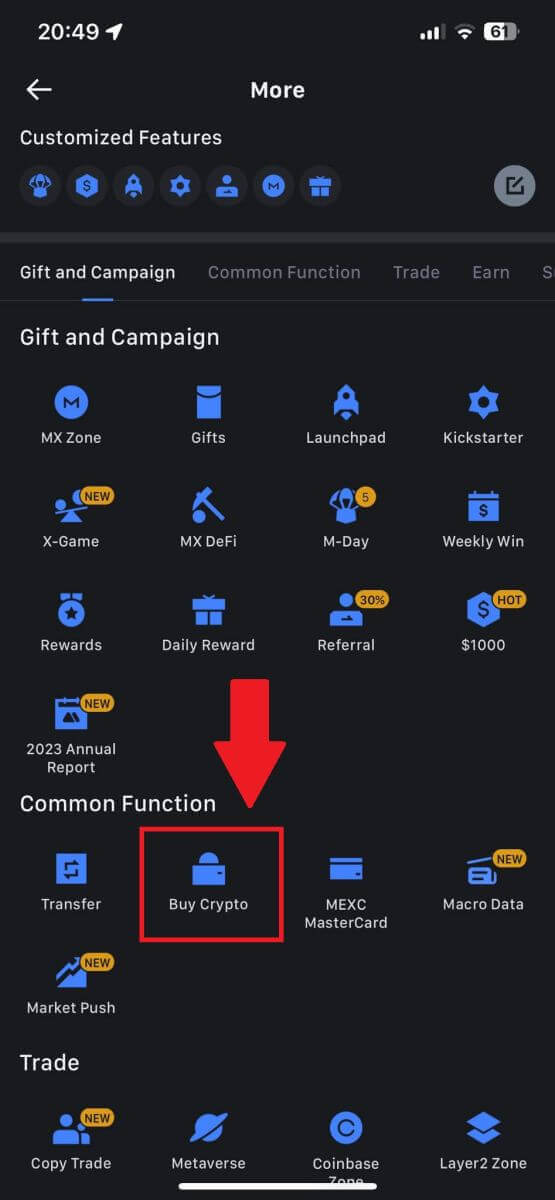
3. Veldu P2P.
Á viðskiptasíðunni, smelltu á [Selja] og veldu gjaldmiðilinn sem þú vilt selja, smelltu síðan á [Selja USDT].
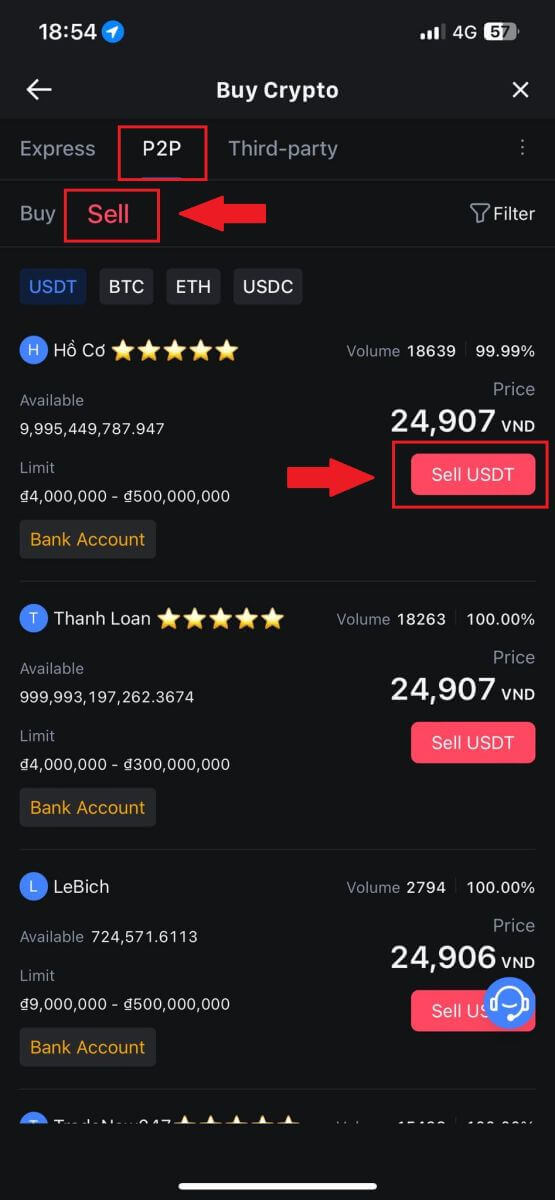
4. Sláðu inn upphæðina (í fiat gjaldmiðli þínum) eða magni (í dulmáli) sem þú vilt selja.
Bættu við söfnunaraðferðinni þinni, merktu við reitinn og smelltu á [Sell USDT].
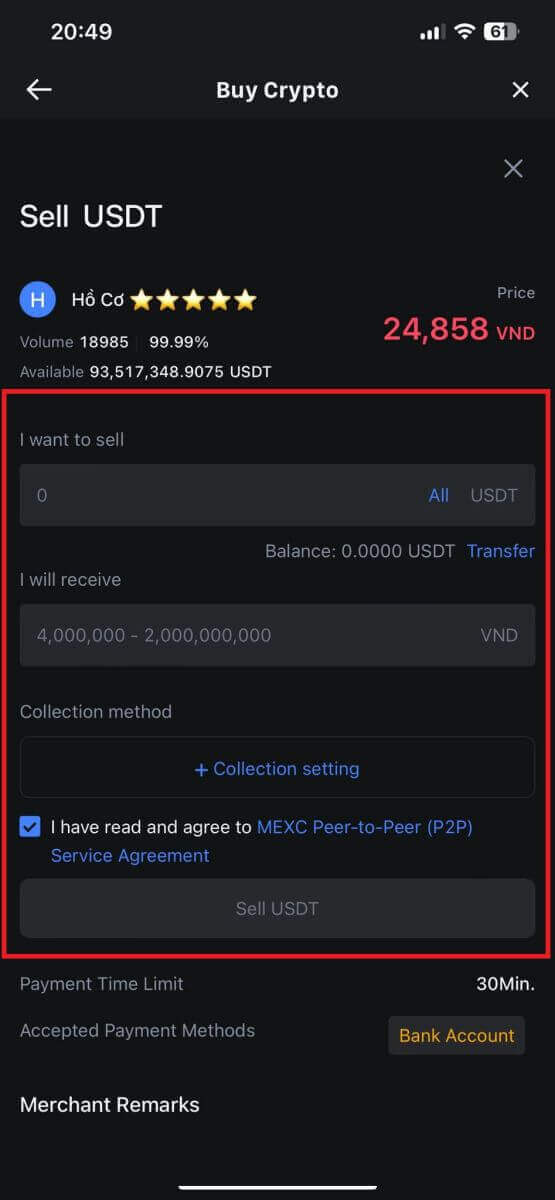
5. Athugaðu pöntunarupplýsingarnar. Gakktu úr skugga um að reikningsnafnið sem birtist á innheimtuaðferðinni passi við skráð MEXC nafn þitt. Að öðrum kosti getur P2P söluaðilinn hafnað pöntuninni
Þegar þú hefur fengið greiðsluna þína frá P2P söluaðilanum skaltu smella á [ Greiðsla móttekin ].
Smelltu á [ Staðfesta ] til að halda áfram fyrir P2P sölupöntunina.
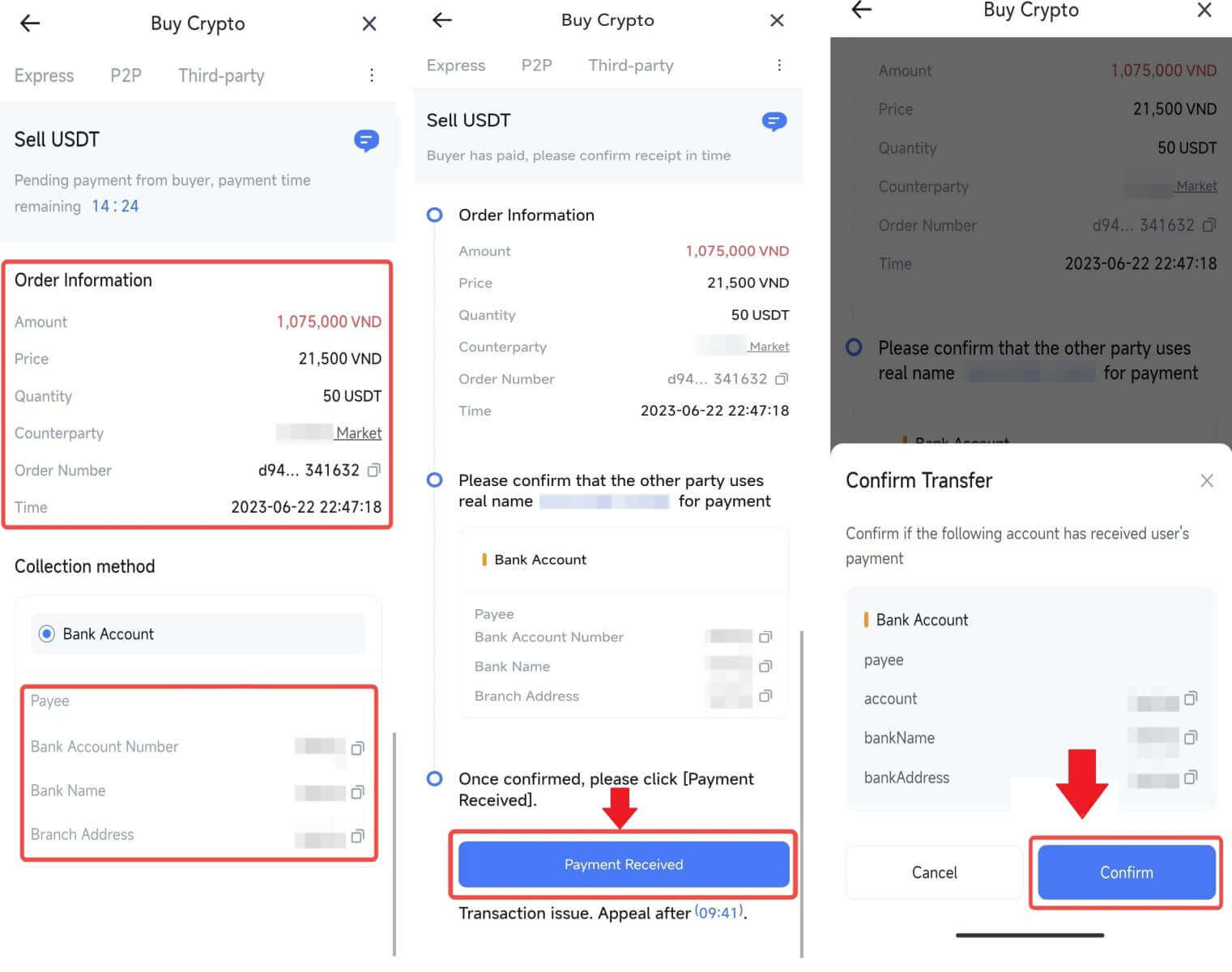
6. Vinsamlega sláðu inn sex stafa öryggiskóðann sem myndaður er af Google Authenticator forritinu þínu til að tryggja P2P sölufærsluna. Sjá ítarlega leiðbeiningar um örugga útgáfu tákna í P2P. Þegar þú hefur slegið inn skaltu smella á [Já] til að ganga frá og ljúka P2P sölupöntuninni.
Til hamingju, P2P sölufærslunni þinni er nú lokið!
Athugið: Til að framkvæma sölu á dulritunargjaldmiðli í gegnum P2P munu viðskiptin eingöngu nota Fiat reikninginn. Þess vegna er mikilvægt að staðfesta að fjármunir þínir séu tiltækir á Fiat reikningnum þínum áður en viðskiptin eru hafin.
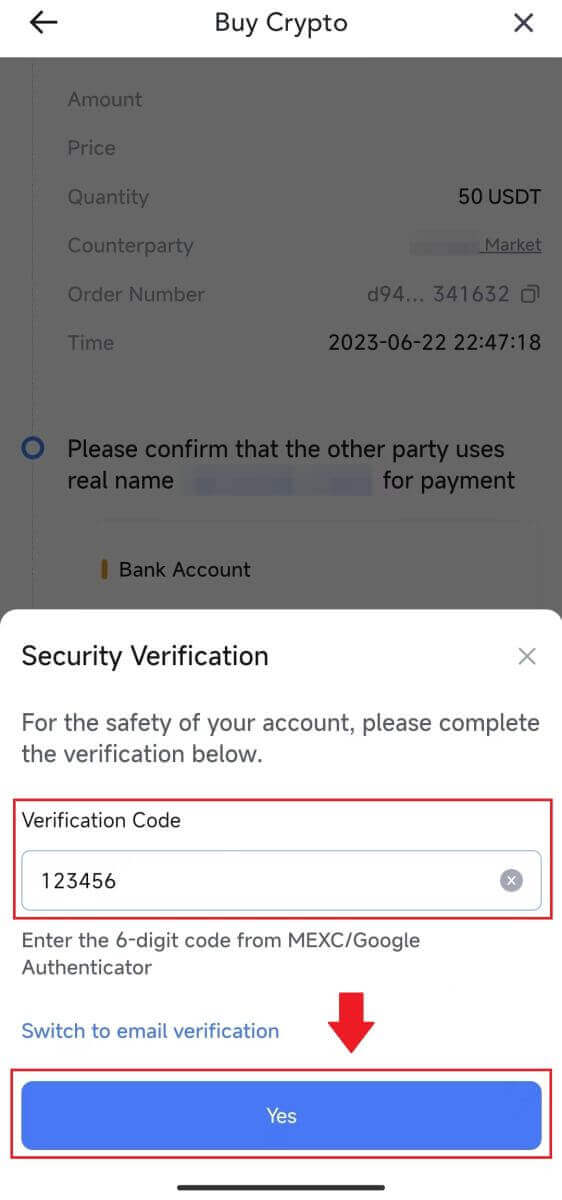 |
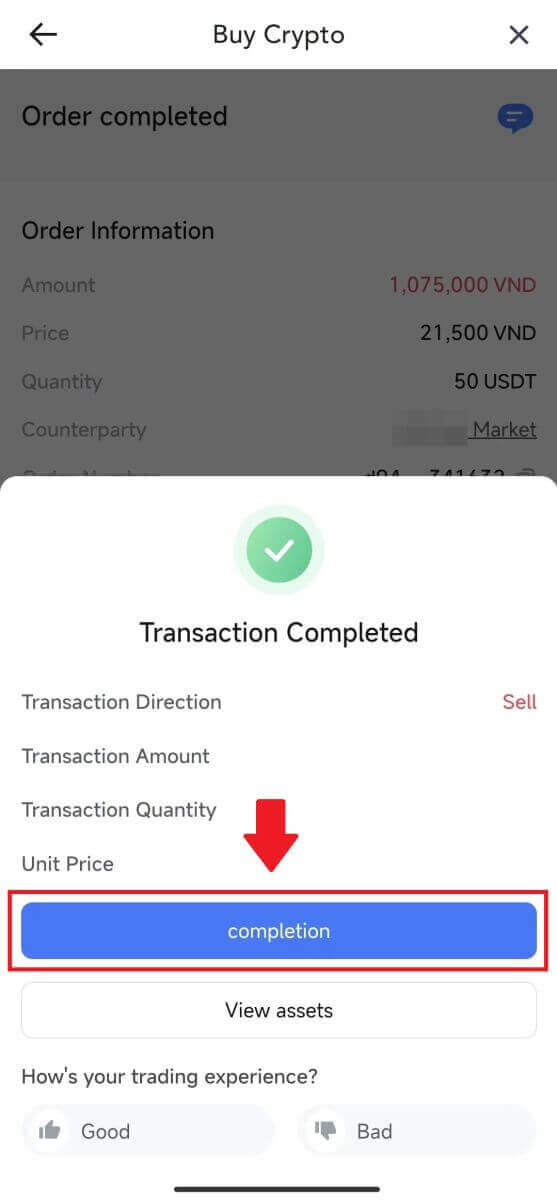 |
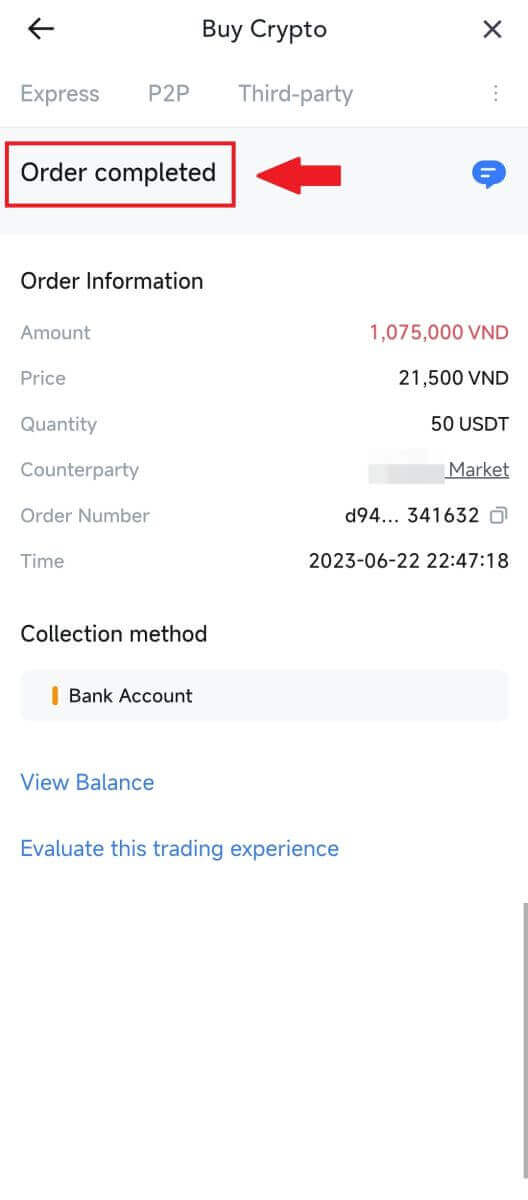 |
7. Farðu í efra hægra hornið og veldu Overflow valmyndina. Finndu og smelltu á Pantanir hnappinn . Þetta mun veita þér aðgang að yfirgripsmiklum lista yfir öll fyrri P2P viðskipti þín til að auðvelda skoðun og tilvísun.
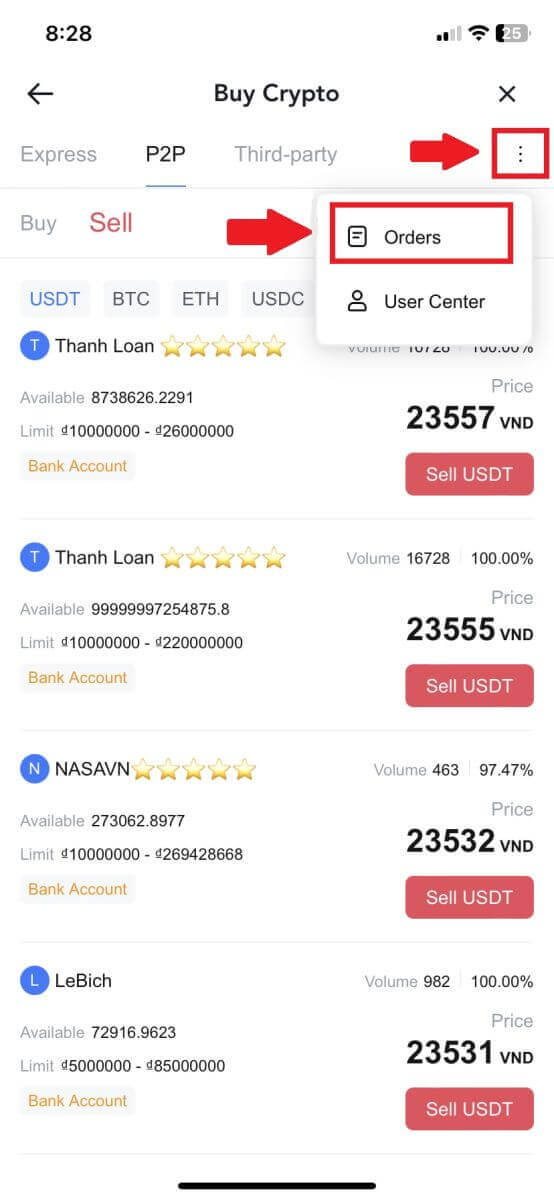 |
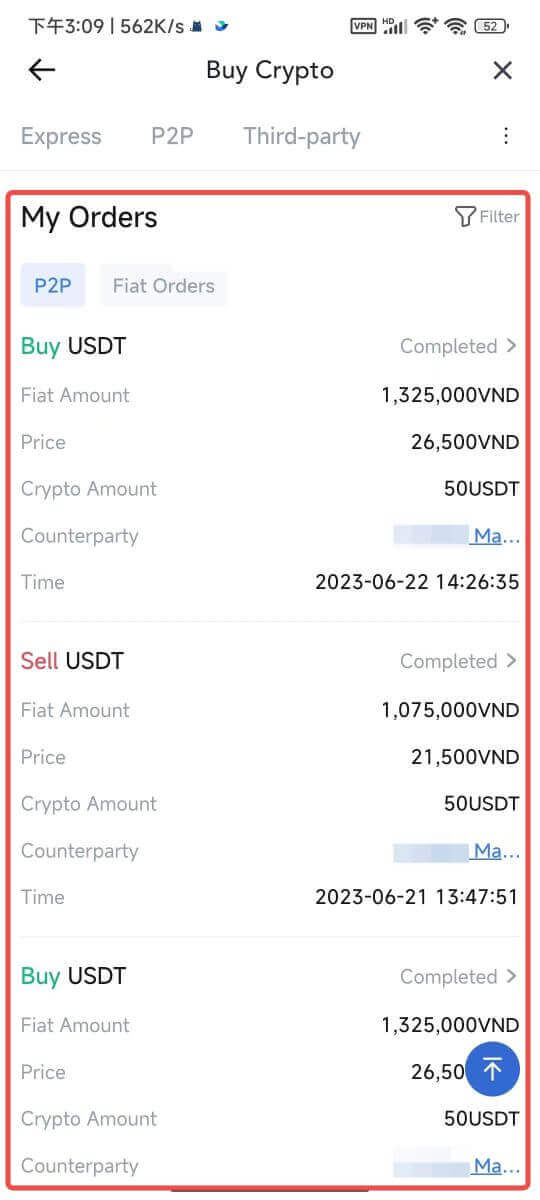 |
Hvernig á að afturkalla Crypto á MEXC
Afturkalla Crypto á MEXC (vefsíða)
1. Skráðu þig inn á MEXC þinn , smelltu á [Veski] og veldu [Til baka].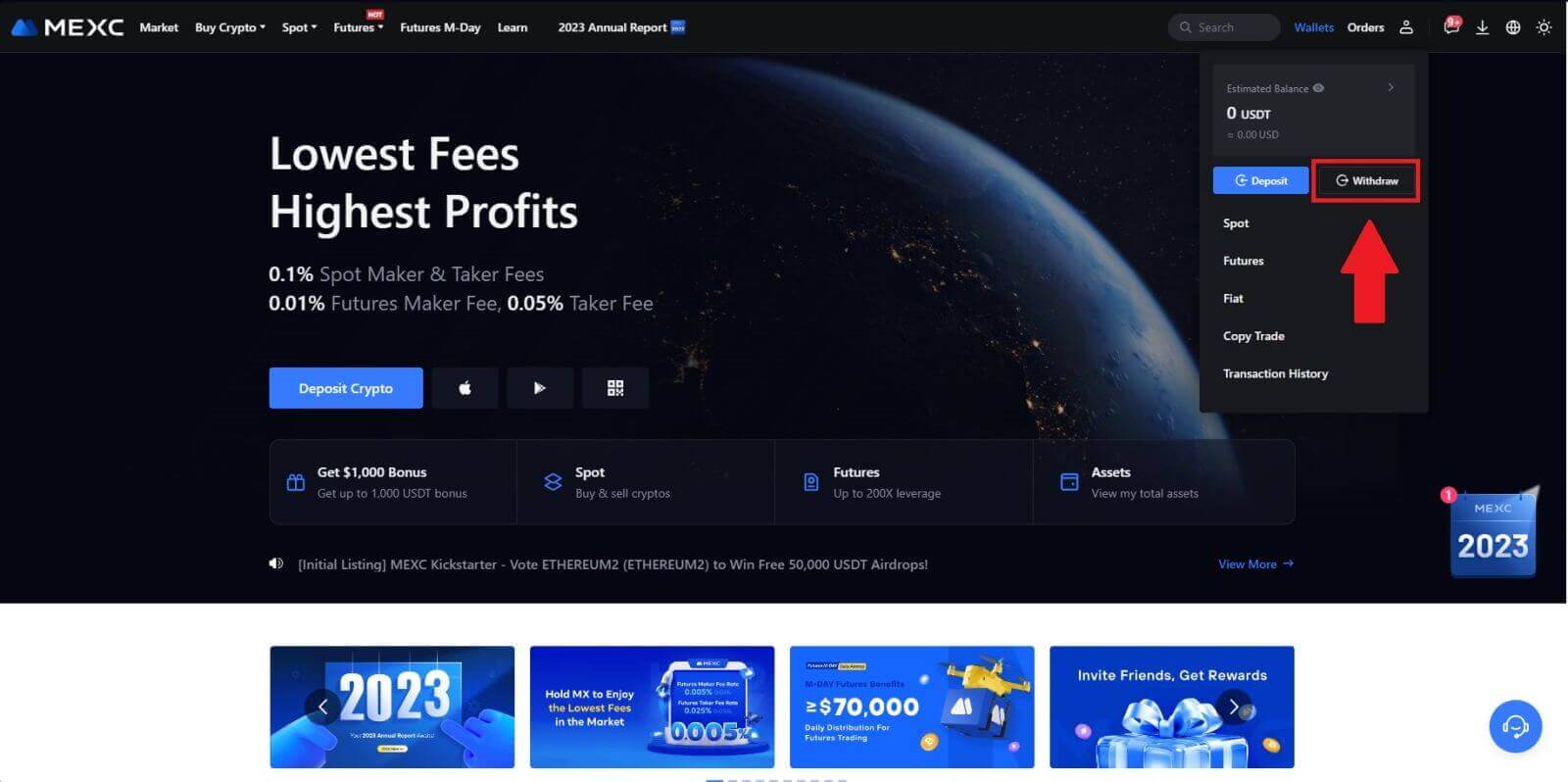
2. Veldu dulmálið sem þú vilt taka til baka.
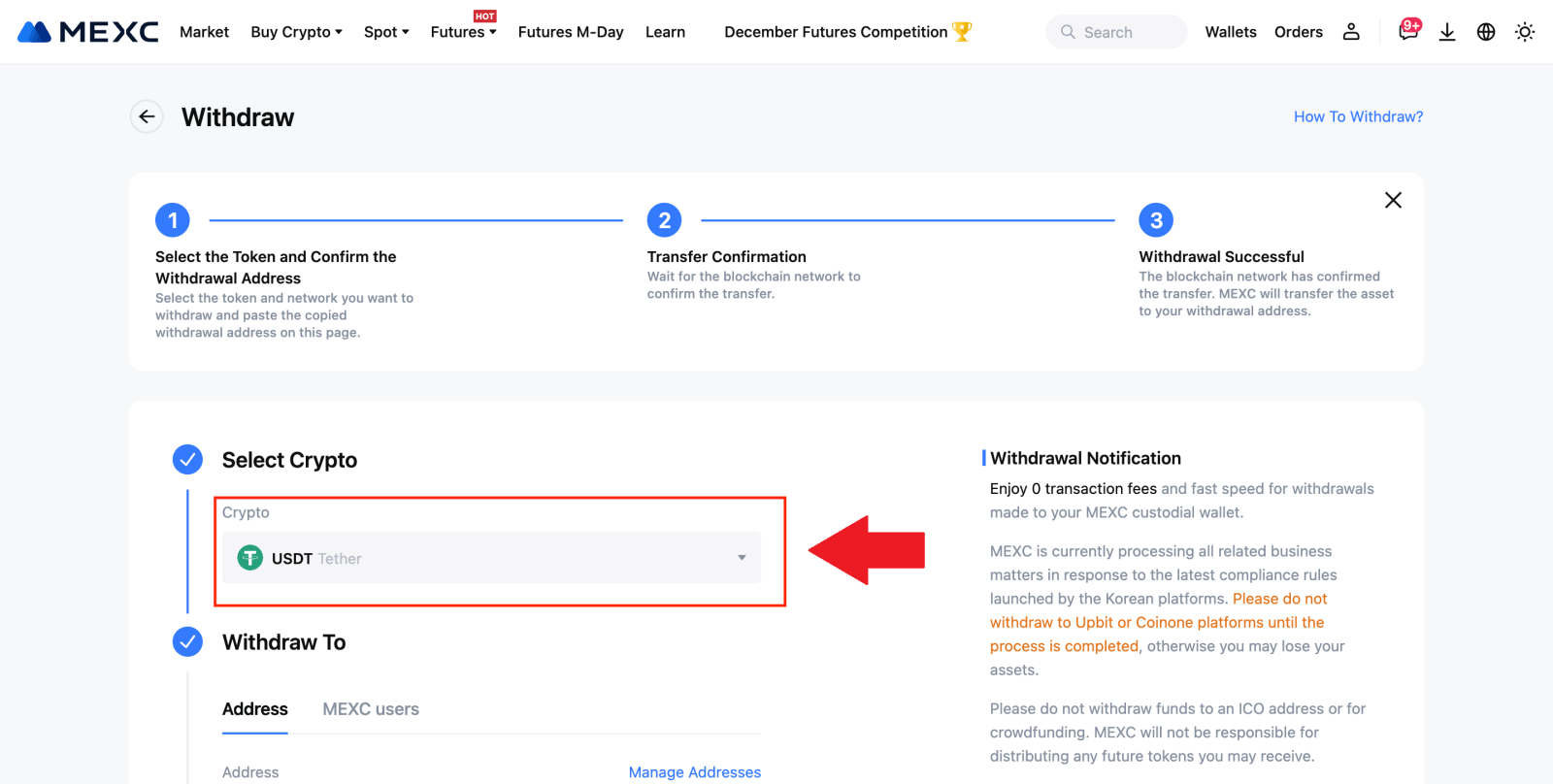
3. Fylltu út heimilisfangið fyrir úttektina, netið og upphæð úttektarinnar og smelltu síðan á [Senda].
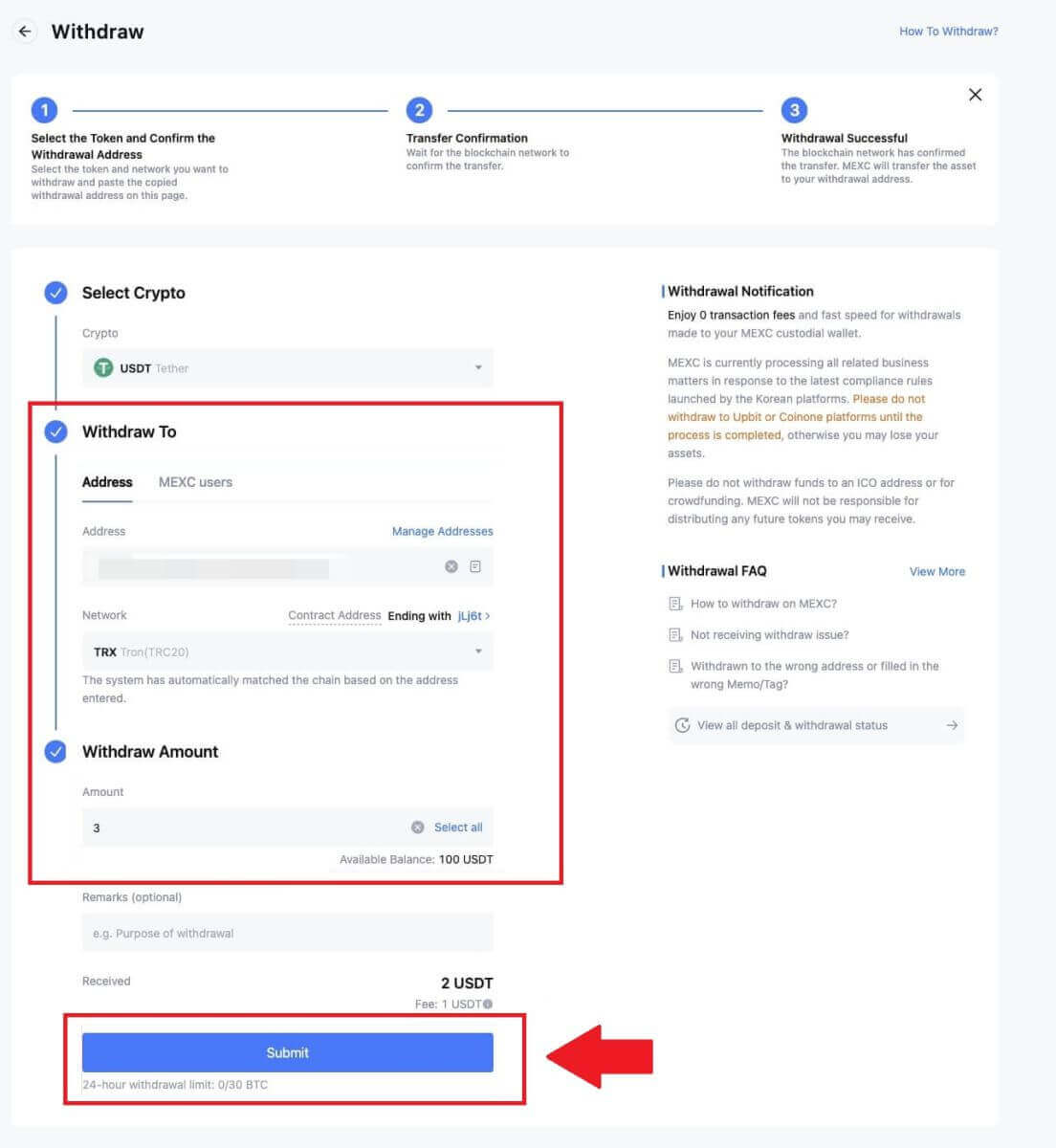
4. Sláðu inn tölvupóstsstaðfestinguna og Google Authenticator kóðana og smelltu á [Senda].
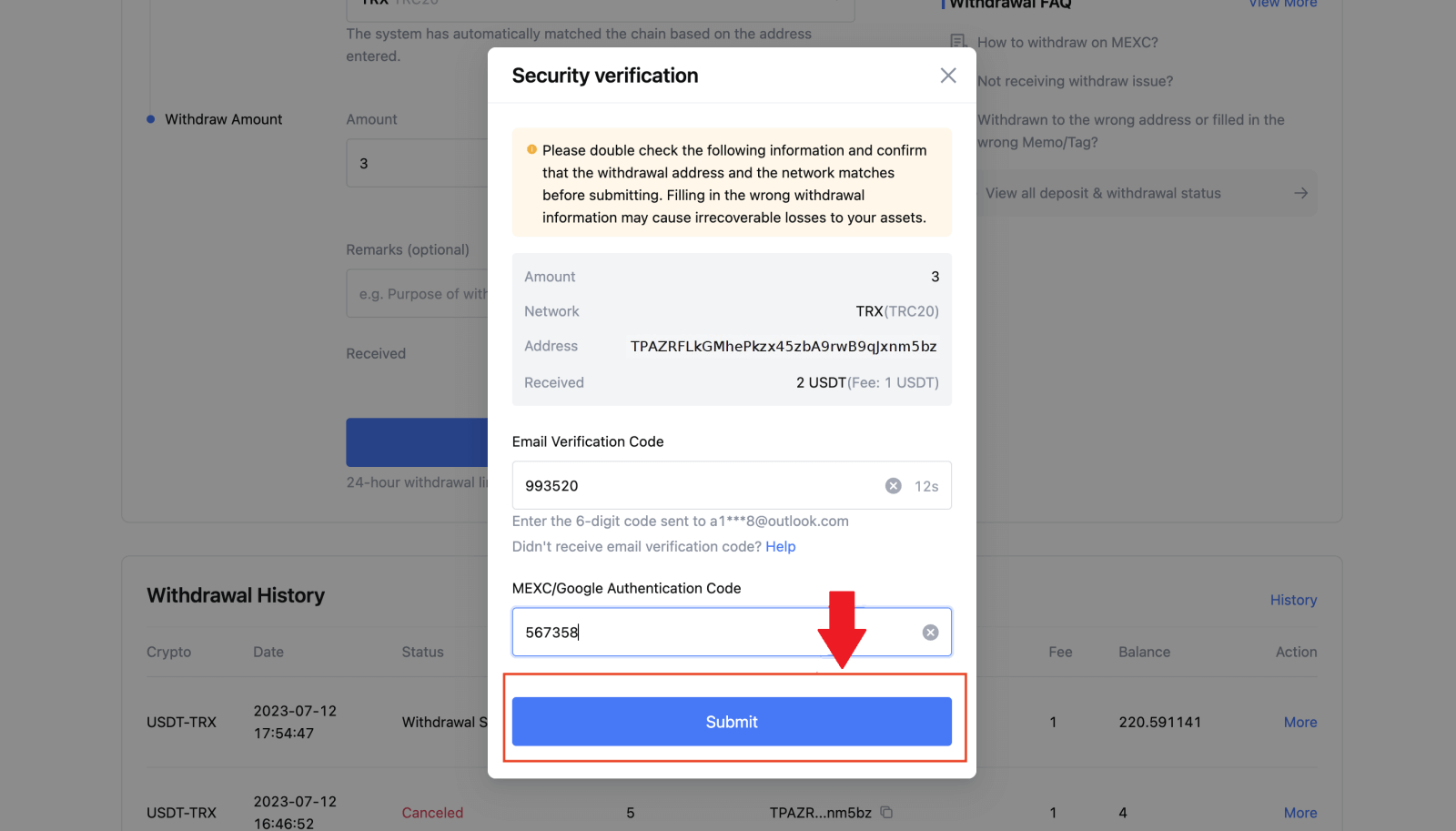
5. Eftir það skaltu bíða eftir að afturkölluninni sé lokið.
Þú getur smellt á [Rekja stöðu] til að skoða afturköllun þína.
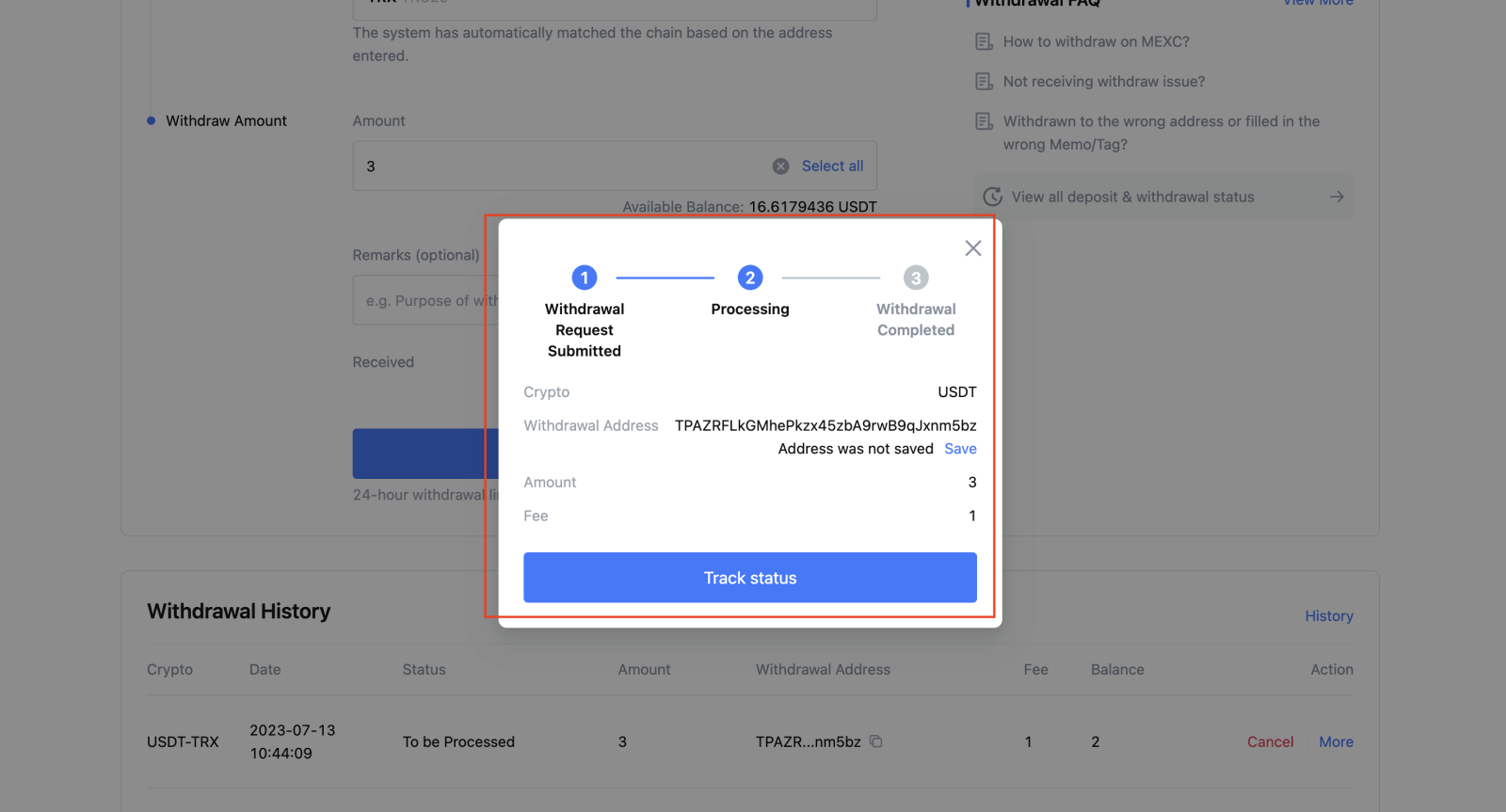
Afturkalla Crypto á MEXC (app)
1. Opnaðu MEXC appið þitt, smelltu á [Veski].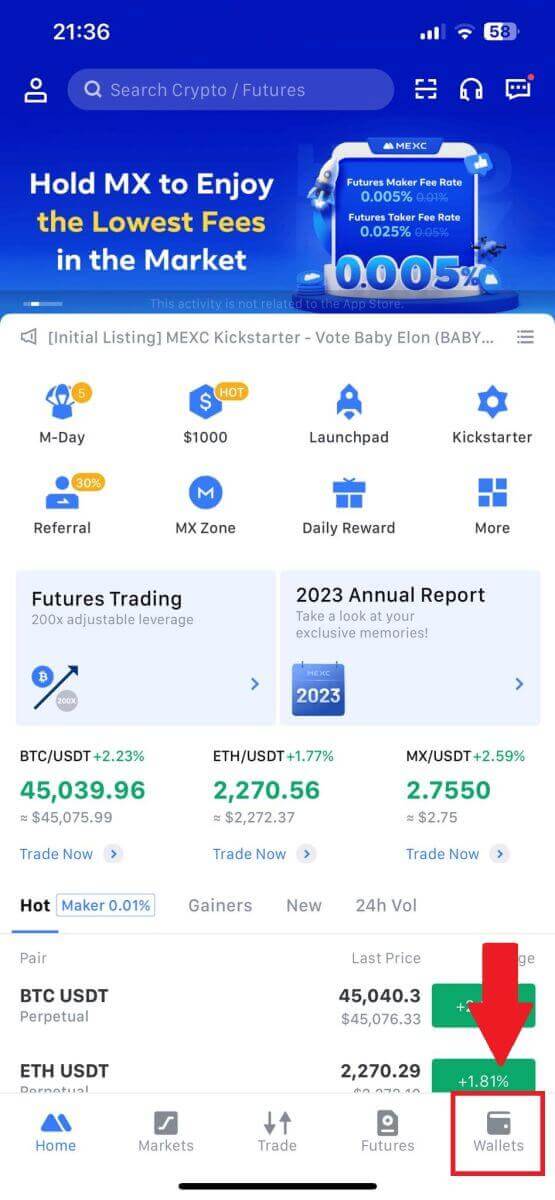
2. Pikkaðu á [Afturkalla] .
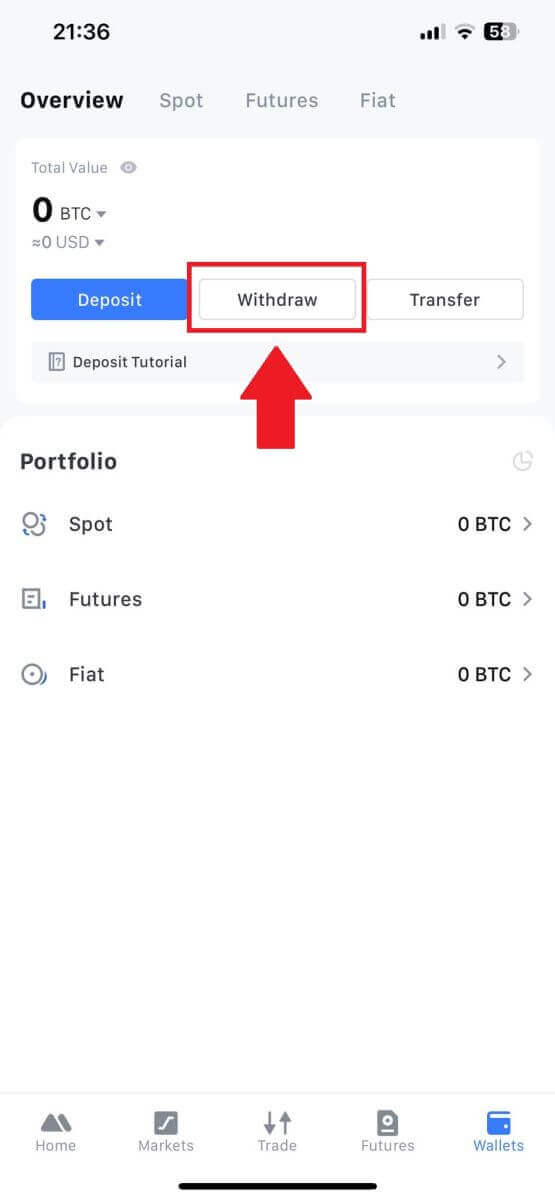
3. Veldu dulmálið sem þú vilt taka til baka. Hér notum við USDT sem dæmi.
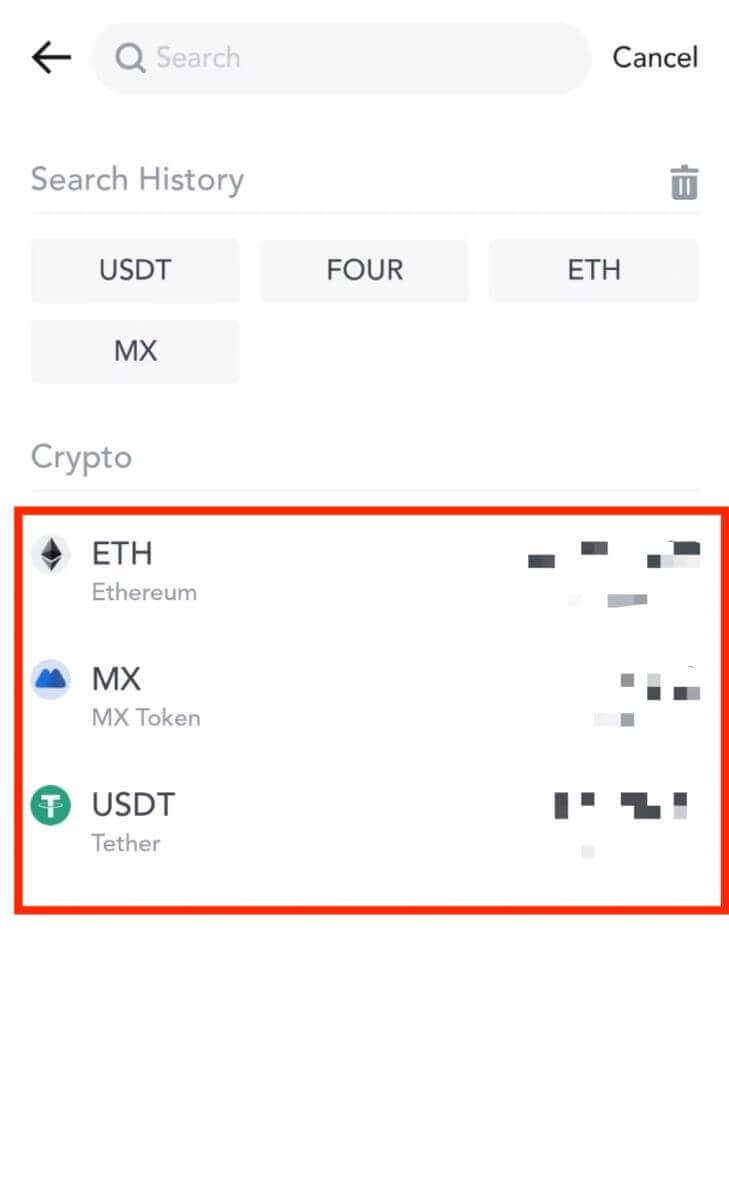
4. Veldu [Afturköllun í keðju].
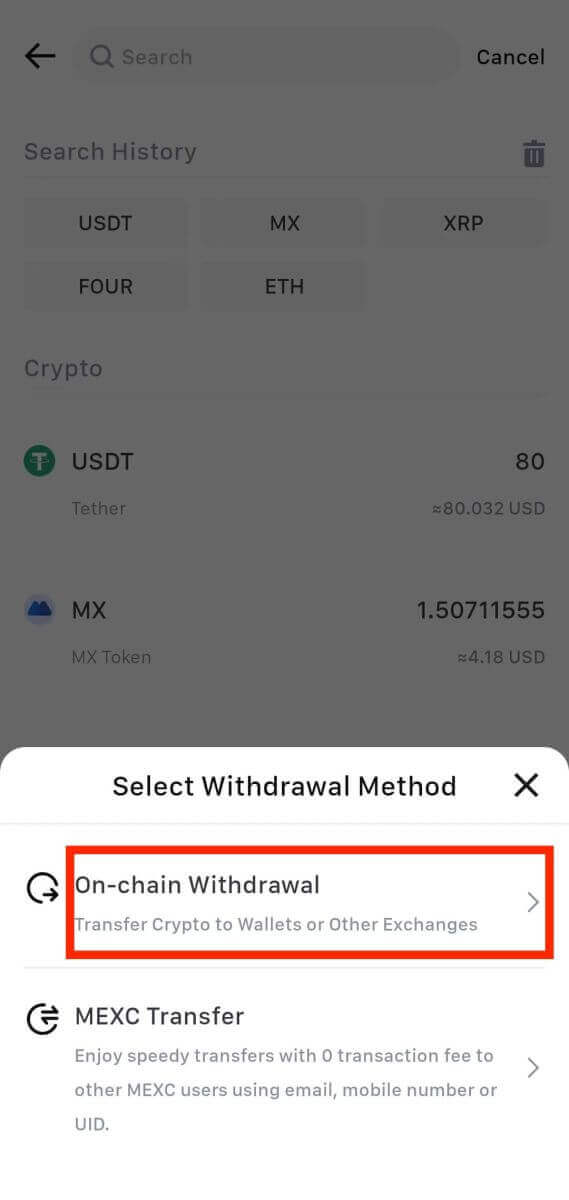
5. Sláðu inn heimilisfangið fyrir úttektina, veldu netið og fylltu út upphæðina fyrir úttektina. Pikkaðu síðan á [Staðfesta].
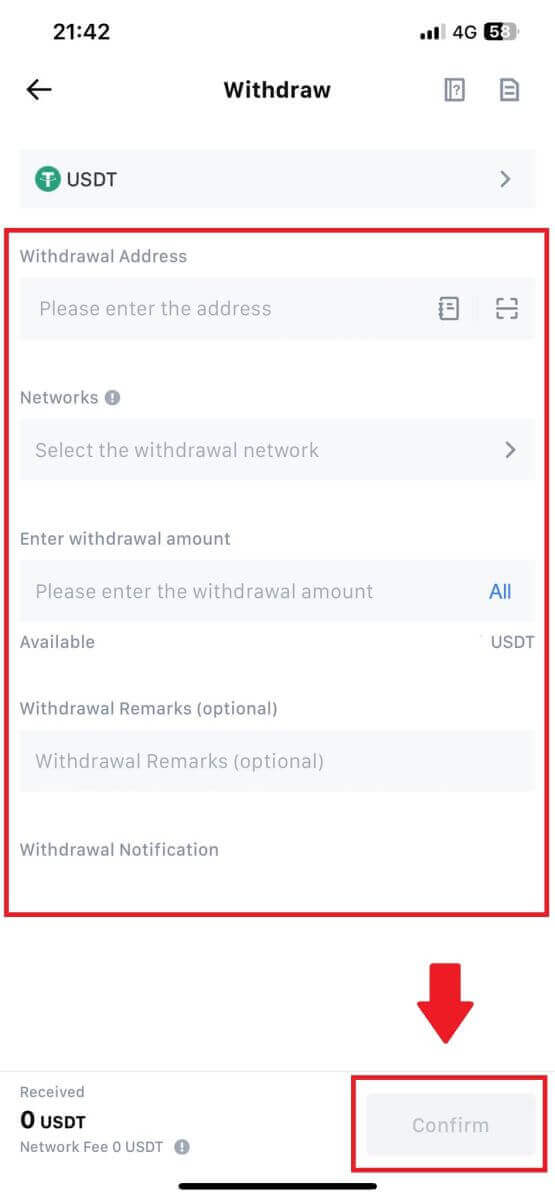
6. Eftir að þú hefur staðfest að upplýsingarnar séu réttar skaltu smella á [Staðfesta afturköllun].
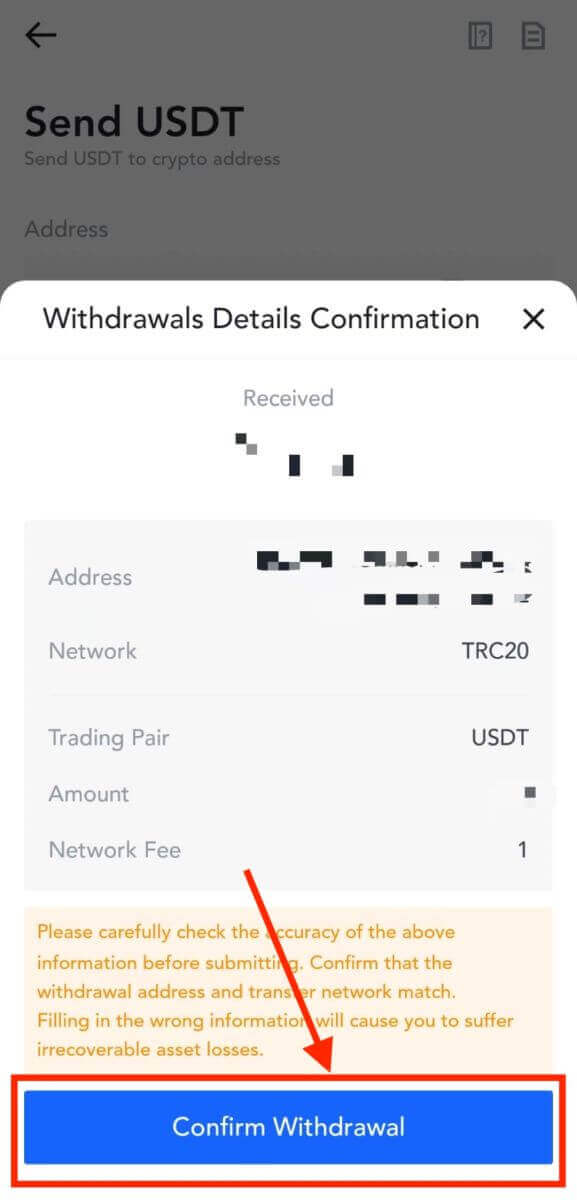
7. Sláðu inn tölvupóstsstaðfestingarkóða og Google Authenticator kóða. Pikkaðu síðan á [Senda].
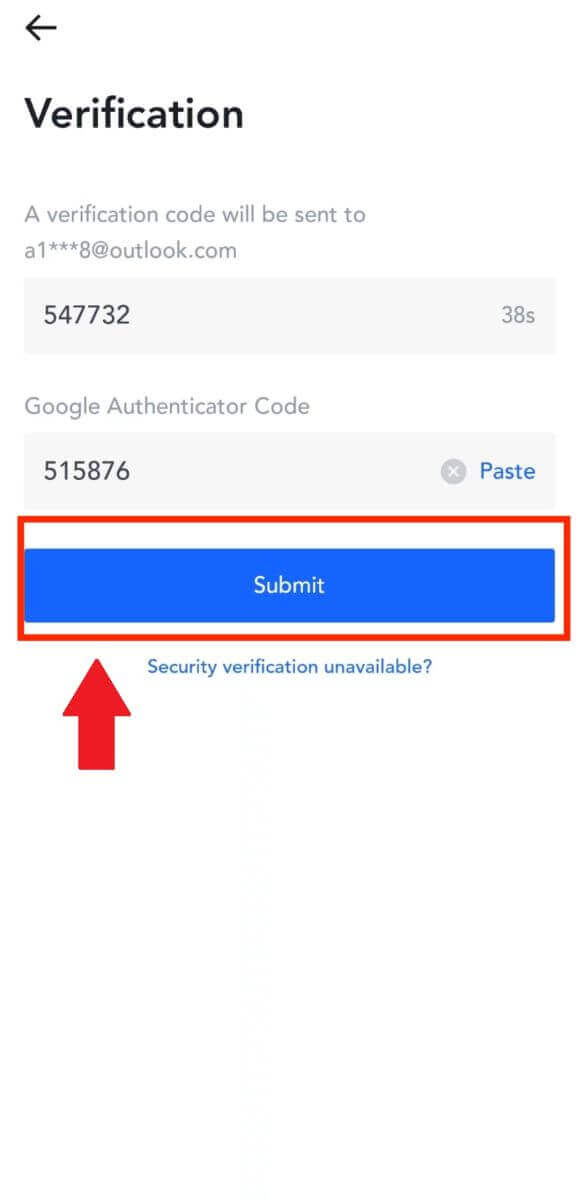
8. Þegar beiðni um afturköllun hefur verið lögð fram skaltu bíða eftir að fjármunirnir séu færðir inn.
Afturkalla dulritun með innri millifærslu á MEXC (vefsíða)
1. Skráðu þig inn á MEXC þinn , smelltu á [Veski] og veldu [Til baka].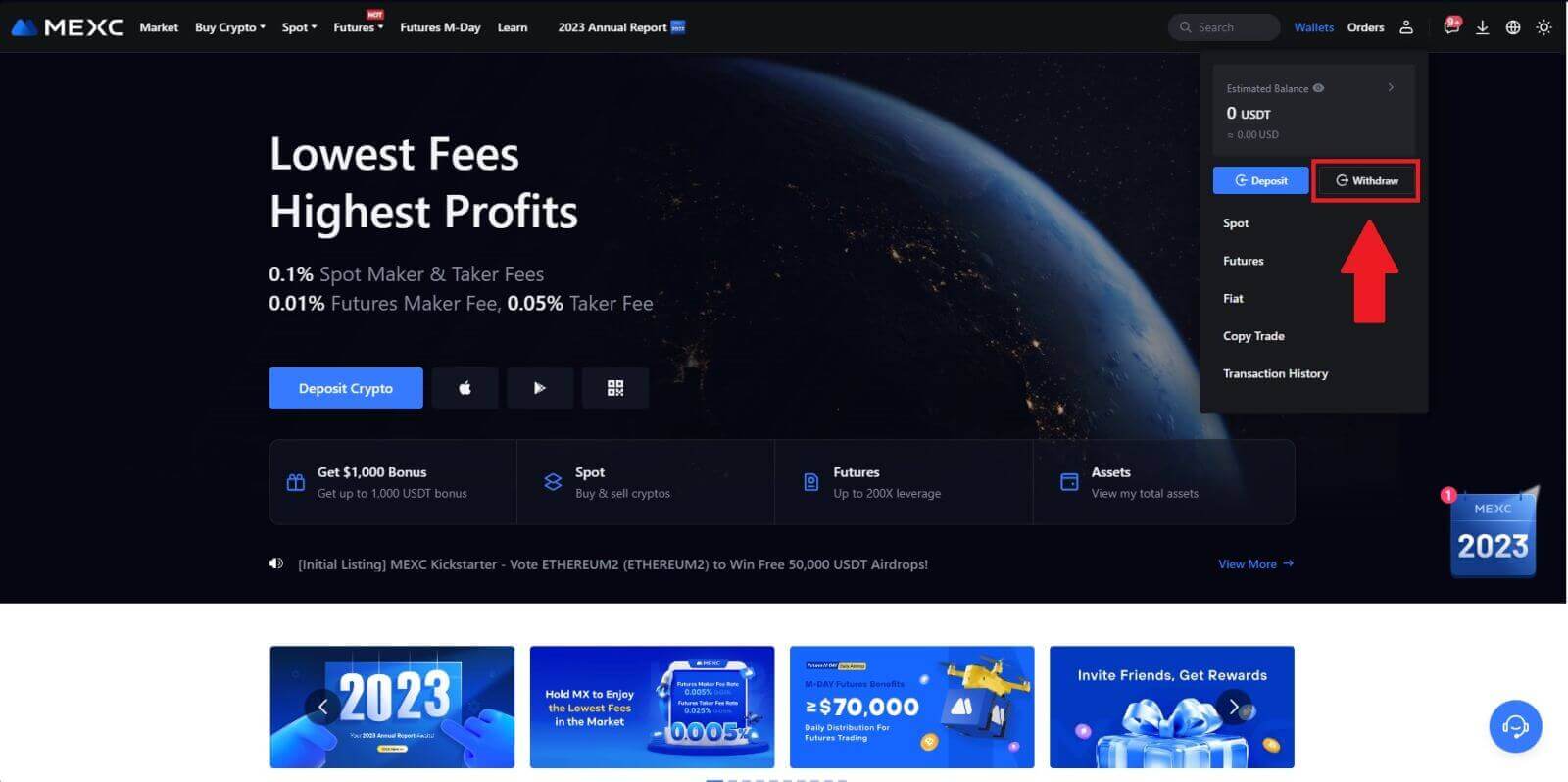
2. Veldu dulmálið sem þú vilt taka til baka.
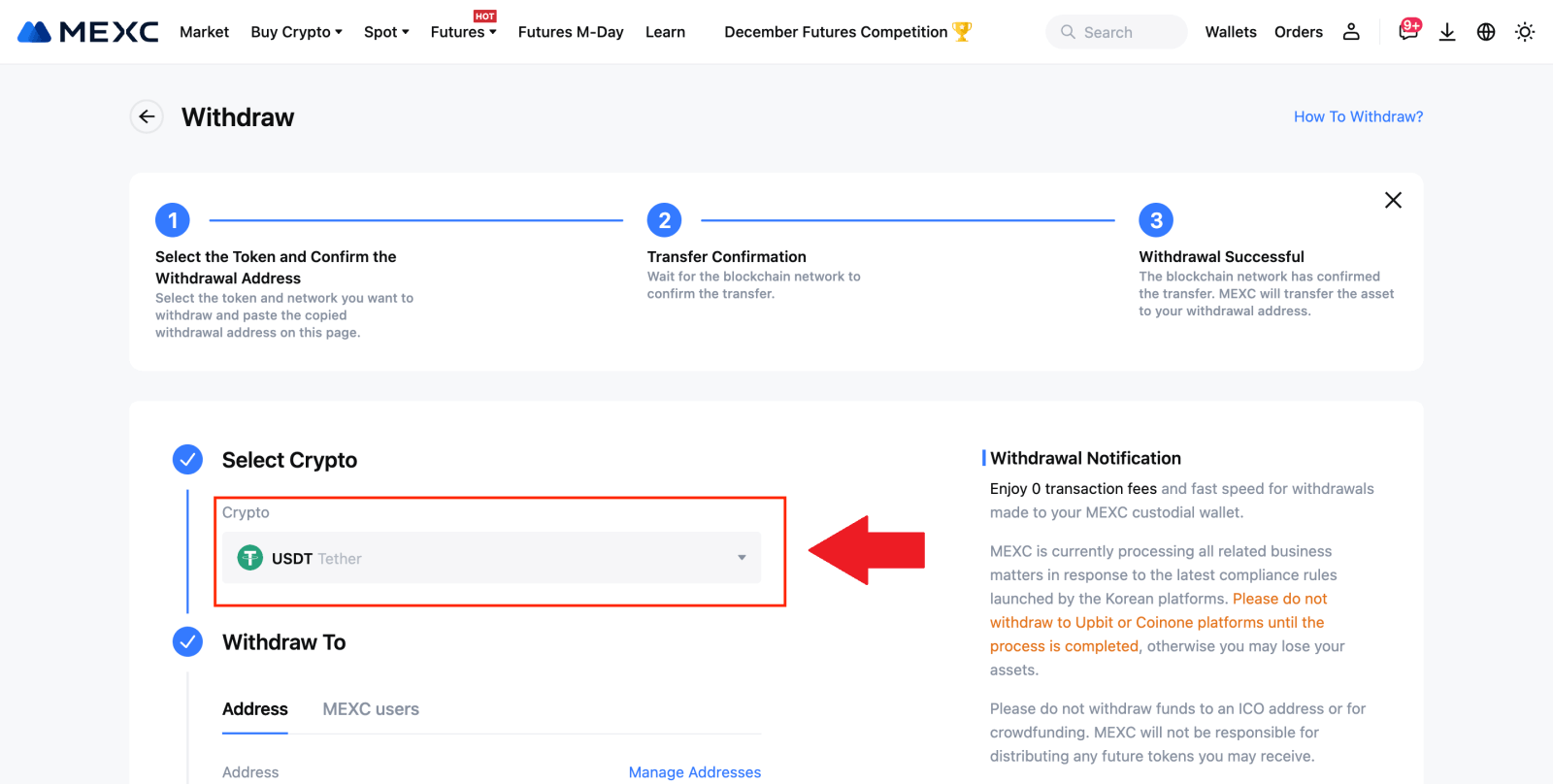
3. Veldu [MEXC notendur] . Þú getur nú flutt með UID, farsímanúmeri eða netfangi.
Sláðu inn upplýsingarnar hér að neðan og upphæð millifærslunnar. Eftir það skaltu velja [Senda].
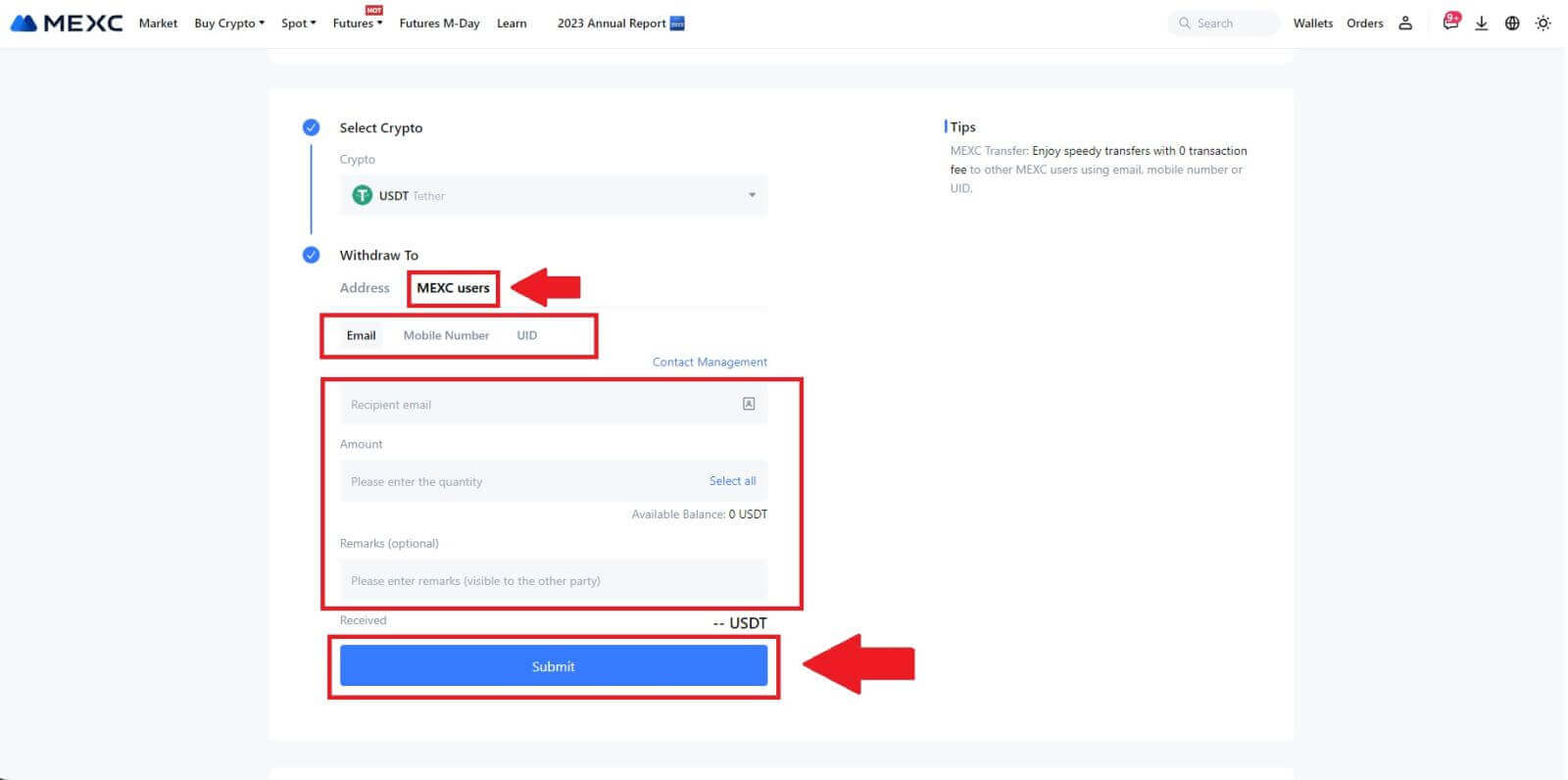
4. Sláðu inn tölvupóstsstaðfestinguna og Google Authenticator kóðana og smelltu á [Senda].
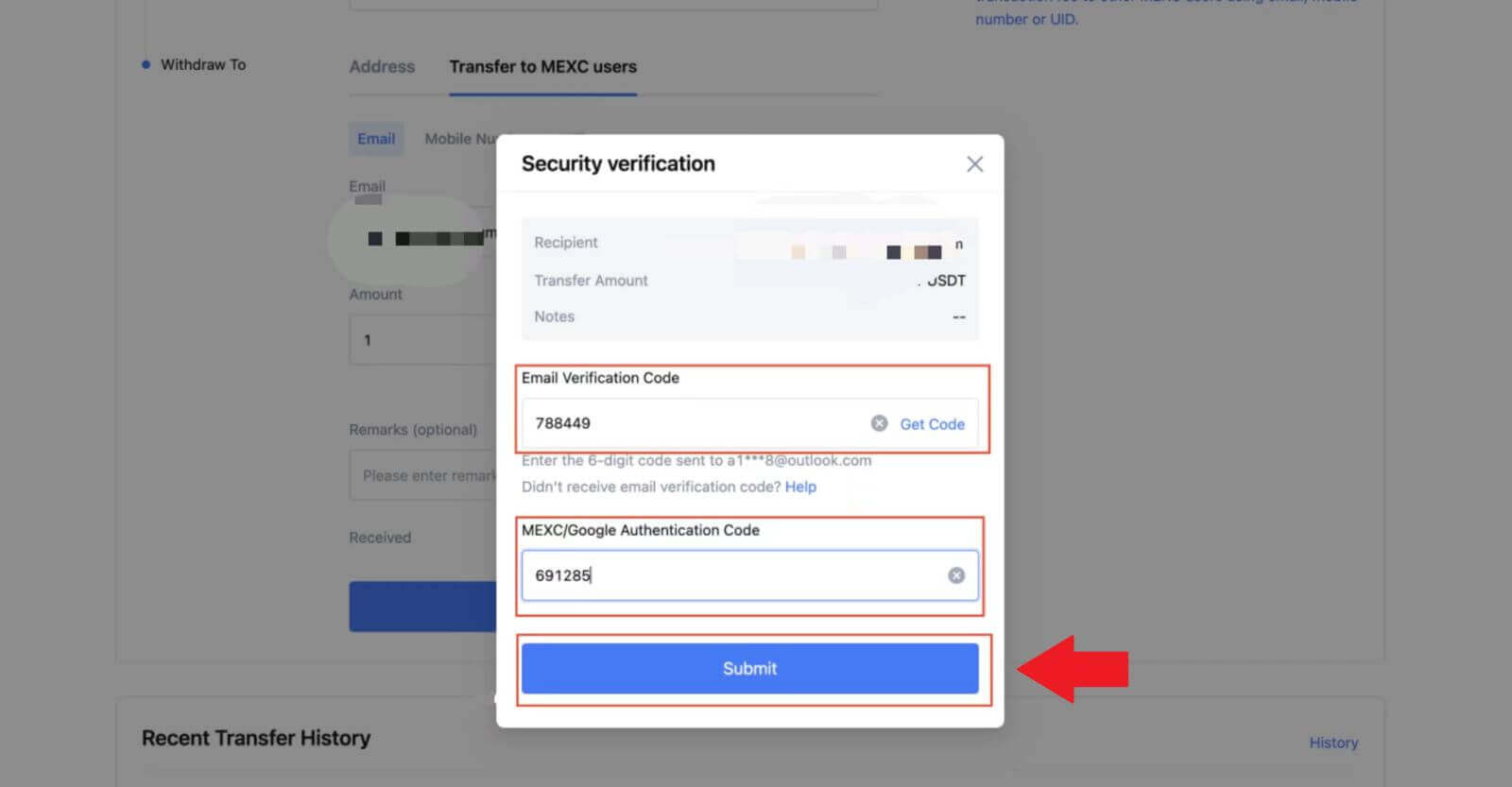 5. Eftir það er flutningi lokið.
5. Eftir það er flutningi lokið. Þú getur smellt á [Athugaðu flutningsferil] til að skoða stöðu þína.
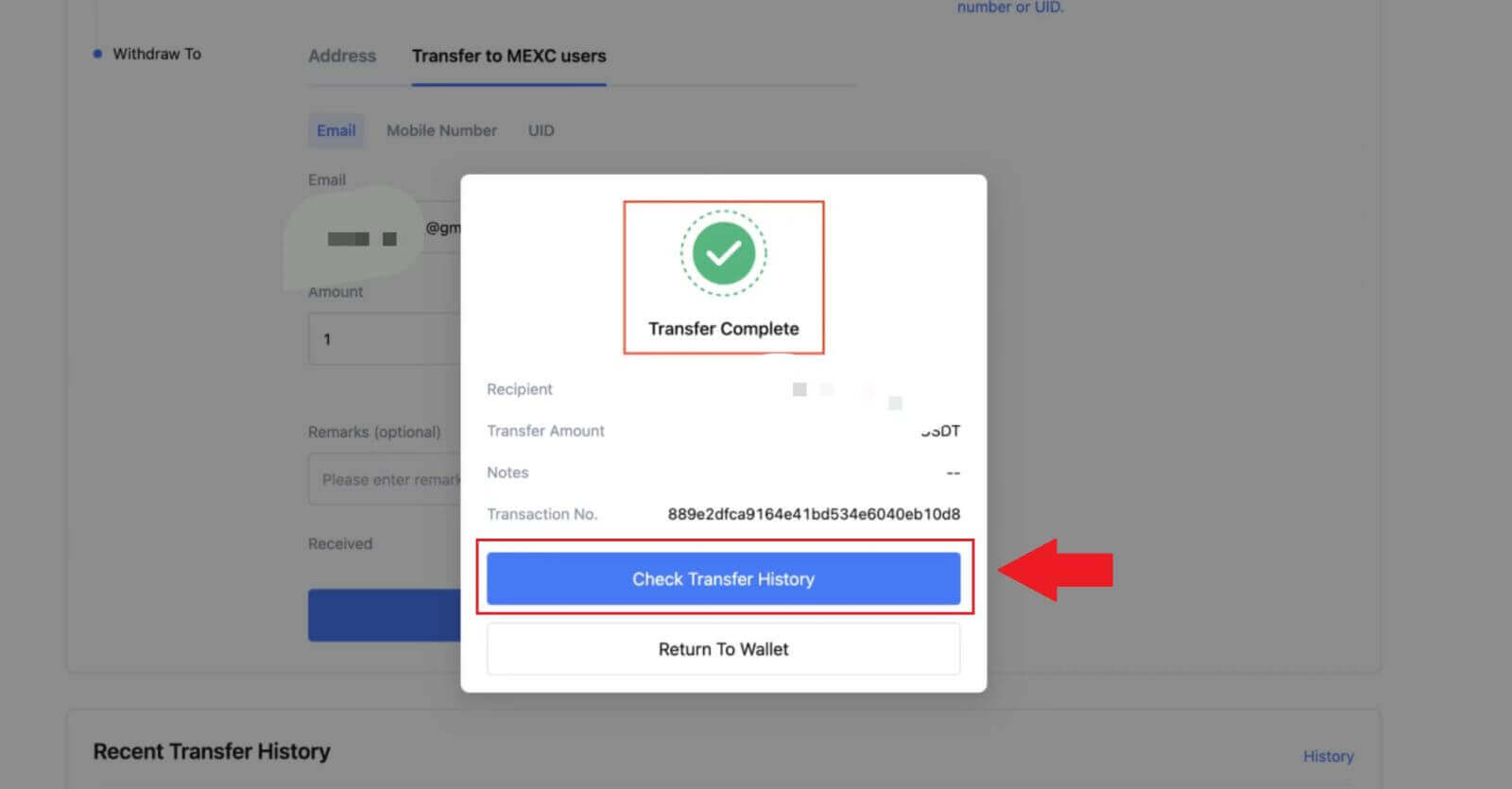
Taktu út dulritun með innri millifærslu á MEXC (app)
1. Opnaðu MEXC appið þitt, smelltu á [Veski].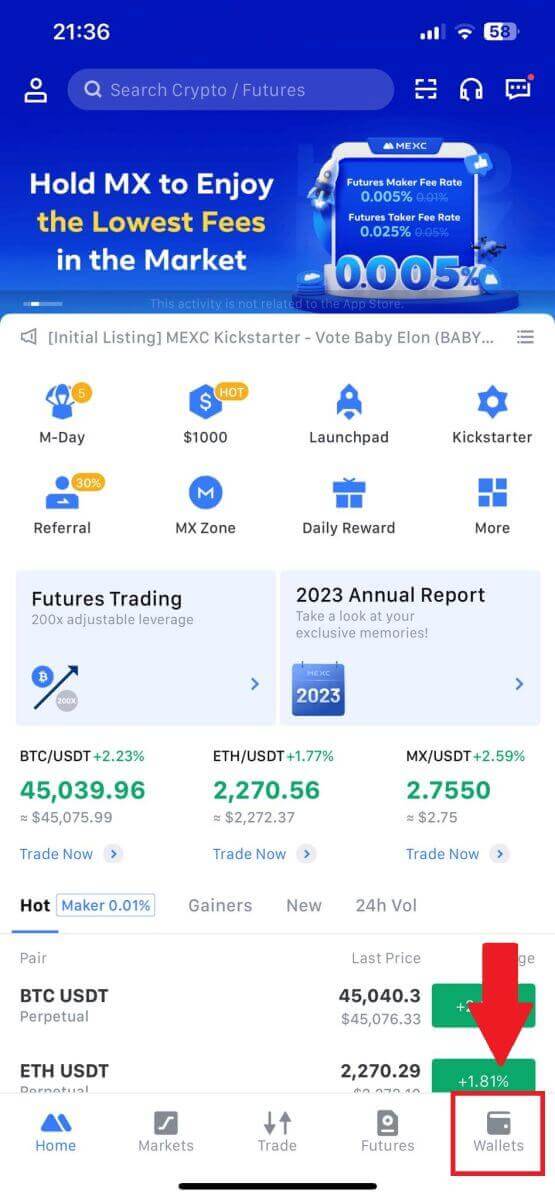
2. Pikkaðu á [Afturkalla] .
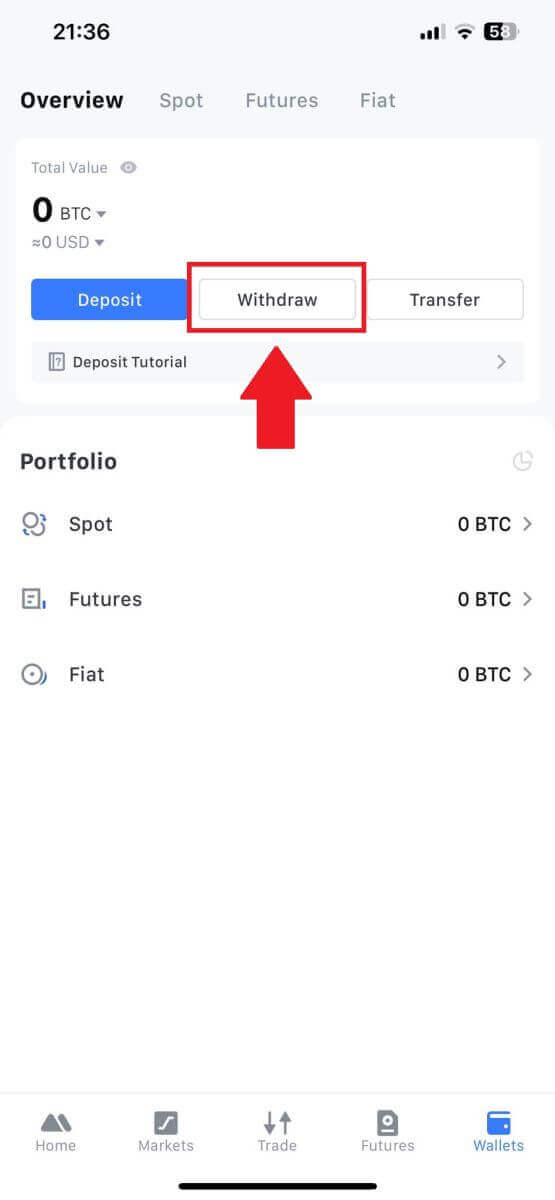
3. Veldu dulmálið sem þú vilt taka til baka. Hér notum við USDT sem dæmi.
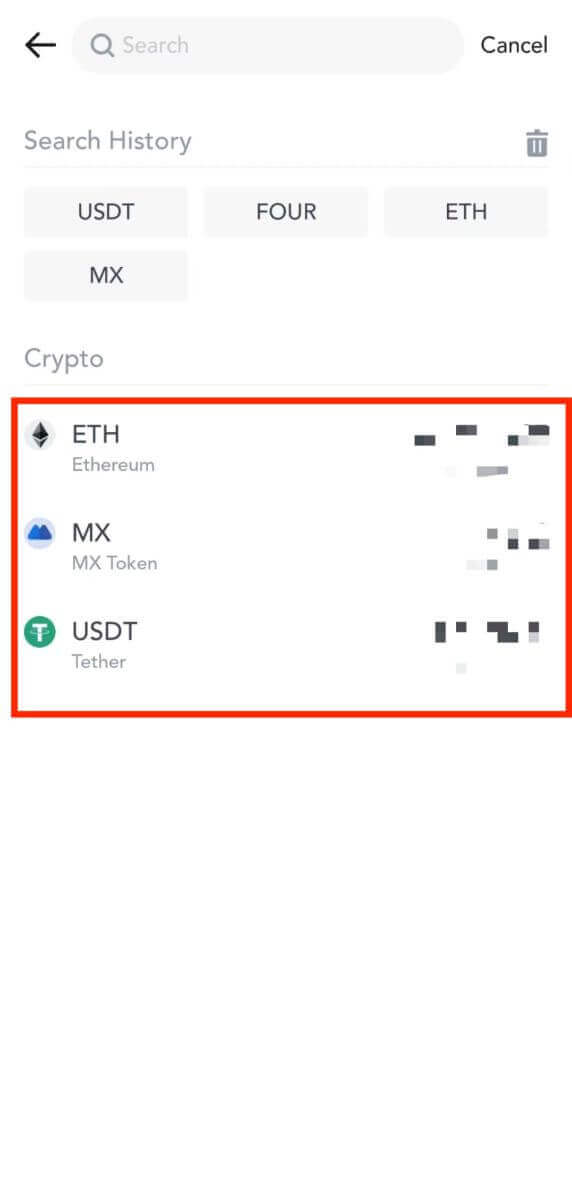
4. Veldu [MEXC Transfer] sem afturköllunaraðferð.
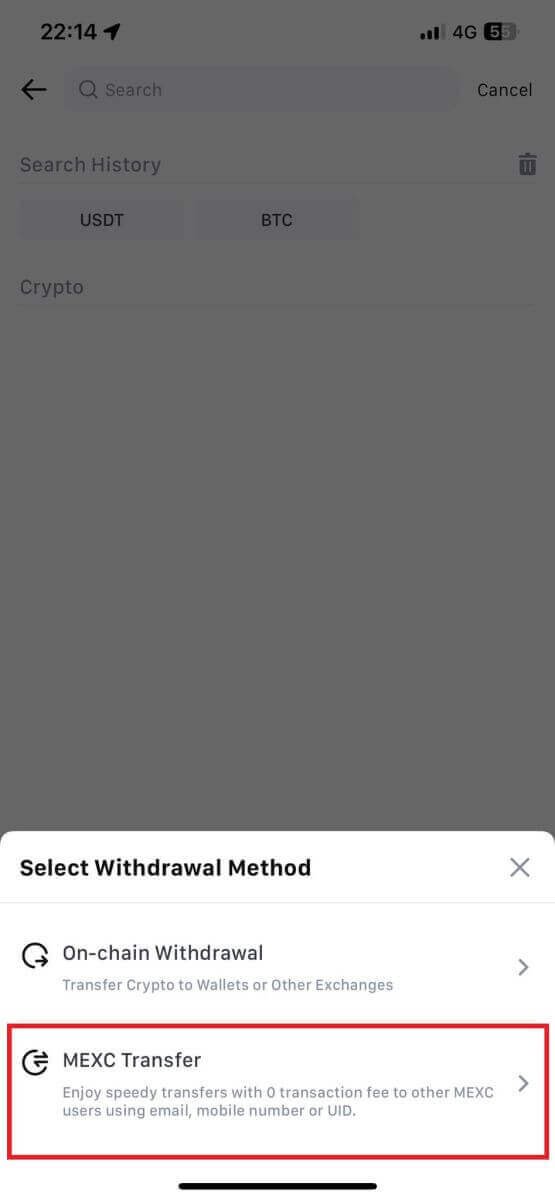
5. Þú getur nú flutt með UID, farsímanúmeri eða netfangi.
Sláðu inn upplýsingarnar hér að neðan og upphæð millifærslunnar. Eftir það skaltu velja [Senda].
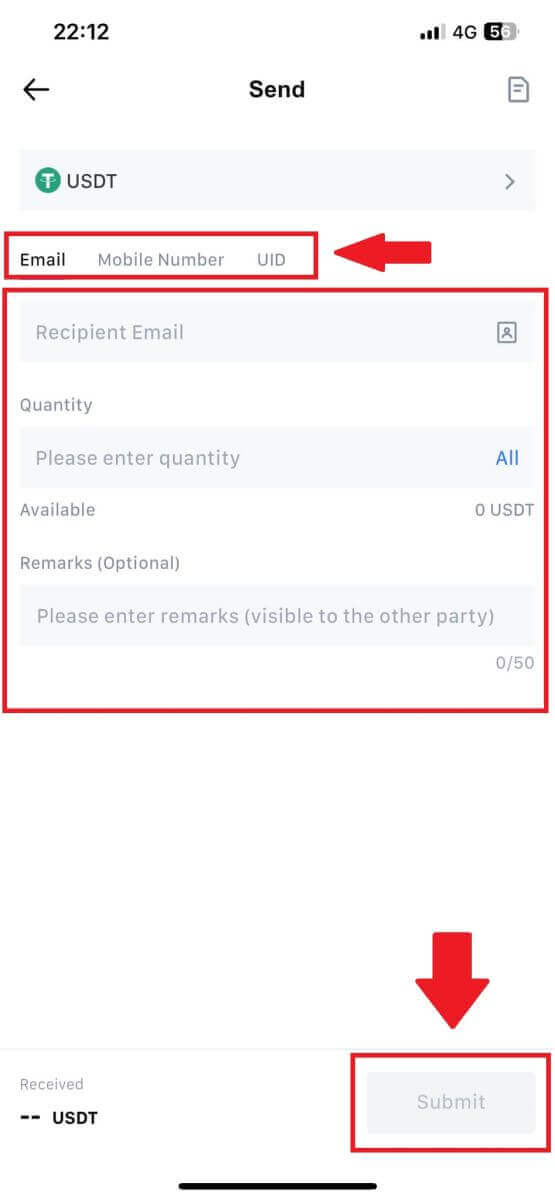
6. Athugaðu upplýsingarnar þínar og pikkaðu á [Staðfesta].
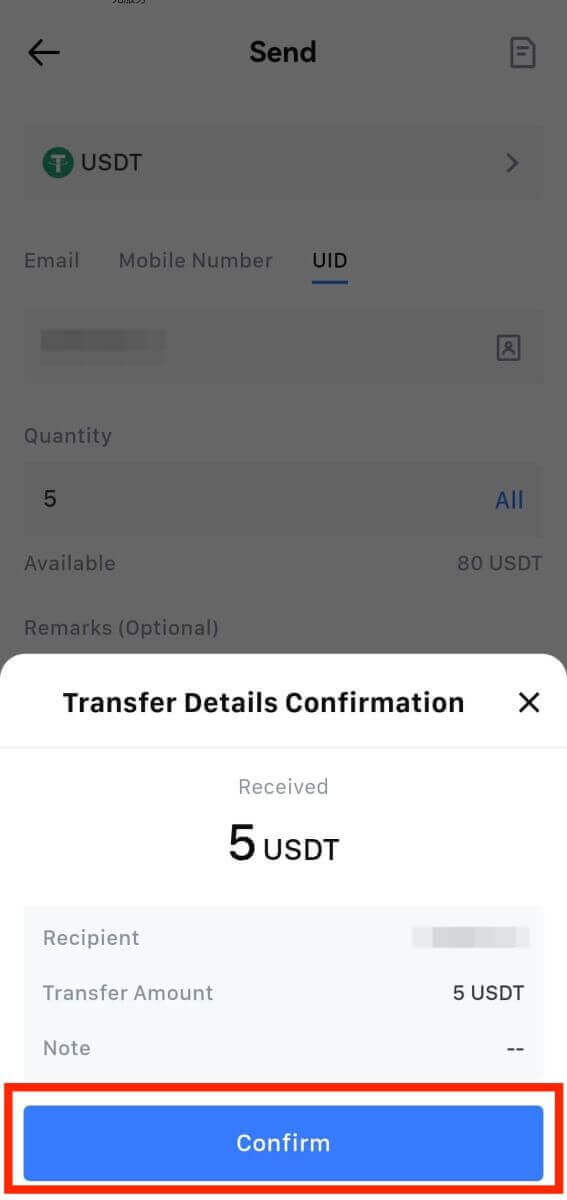
7. Sláðu inn tölvupóstsstaðfestingarkóða og Google Authenticator kóða. Pikkaðu síðan á [Staðfesta].
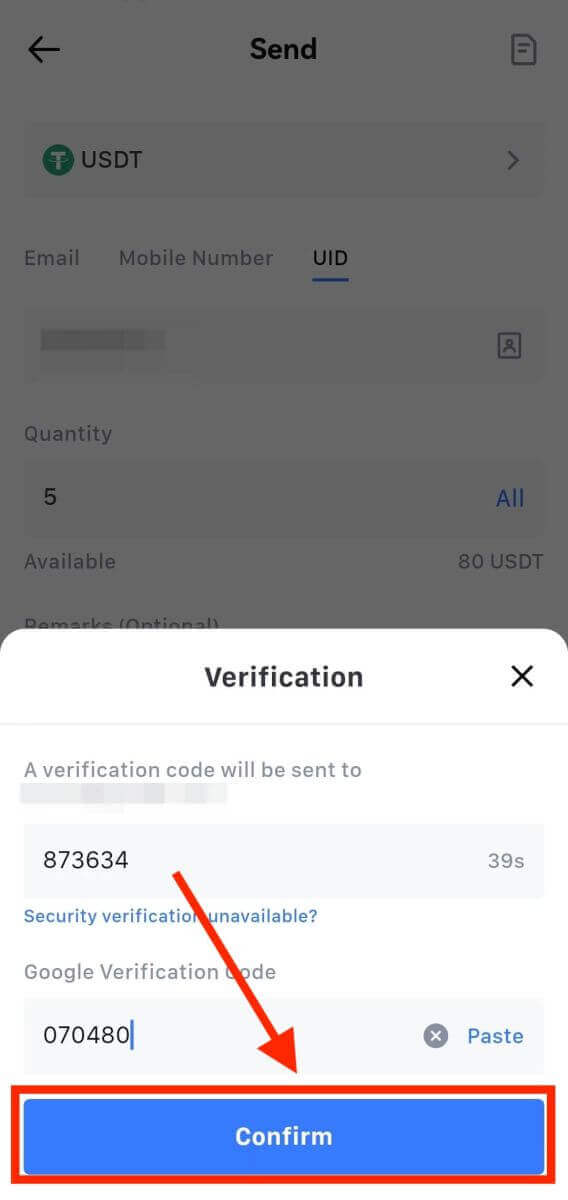
8. Eftir það hefur viðskiptum þínum verið lokið.
Þú getur pikkað á [Athugaðu flutningsferil] til að skoða stöðuna þína.
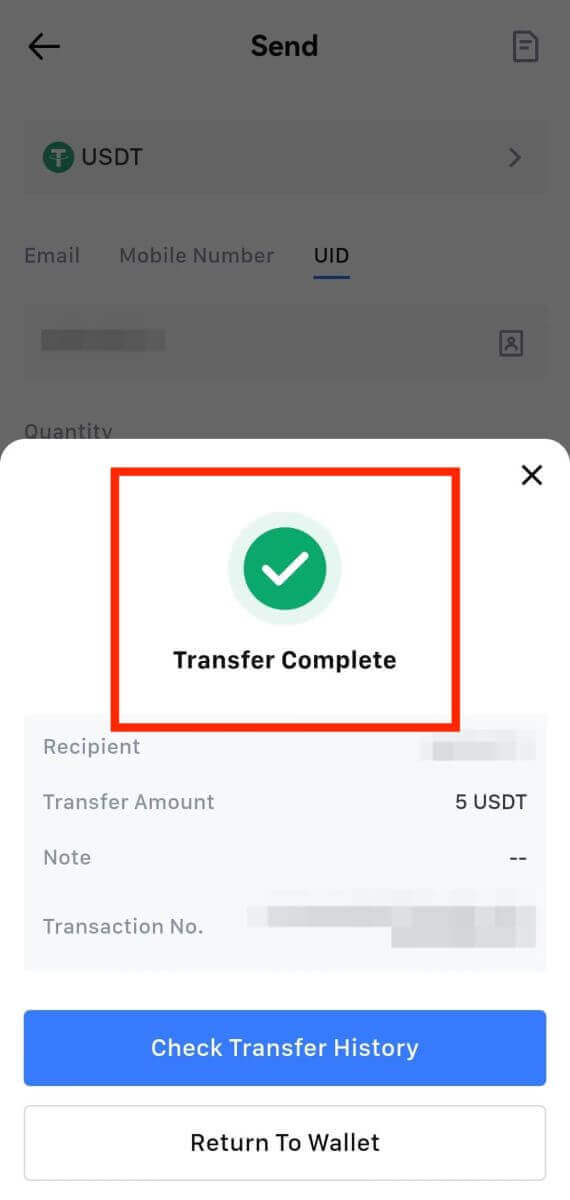
Athugasemdir
- Þegar þú tekur út USDT og önnur dulmál sem styðja margar keðjur, vertu viss um að netið passi úttektarfangið þitt.
- Fyrir úttektir sem krafist er af minnisblaði, afritaðu rétta minnisblaðið af móttökuvettvangi áður en það er slegið inn til að koma í veg fyrir eignatap.
- Ef heimilisfangið er merkt [Ógilt heimilisfang] skaltu skoða heimilisfangið eða hafa samband við þjónustuver til að fá aðstoð.
- Athugaðu úttektargjöld fyrir hvern dulritunarstað í [Afturkalla] - [Netkerfi].
- Finndu [Upptökugjald] fyrir tiltekna dulritunarsíðuna á afturköllunarsíðunni.
Algengar spurningar (algengar spurningar)
Af hverju hefur úttektin mín ekki borist?
Að flytja fjármuni felur í sér eftirfarandi skref:
- Úttektarviðskipti hafin af MEXC.
- Staðfesting á blockchain netinu.
- Innborgun á samsvarandi vettvang.
Venjulega verður TxID (færsluauðkenni) búið til innan 30–60 mínútna, sem gefur til kynna að vettvangurinn okkar hafi lokið úttektaraðgerðinni og að viðskiptin séu í bið á blockchain.
Hins vegar gæti það samt tekið nokkurn tíma fyrir tiltekin viðskipti að vera staðfest af blockchain og síðar af samsvarandi vettvangi.
Vegna mögulegrar netþrengslna gæti orðið veruleg töf á að afgreiða viðskipti þín. Þú getur notað viðskiptaauðkenni (TxID) til að fletta upp stöðu flutningsins með blockchain landkönnuði.
- Ef blockchain landkönnuðurinn sýnir að viðskiptin eru óstaðfest, vinsamlegast bíðið eftir að ferlinu sé lokið.
- Ef blockchain landkönnuðurinn sýnir að viðskiptin eru þegar staðfest þýðir það að fjármunir þínir hafa verið sendir út með góðum árangri frá MEXC og við getum ekki veitt frekari aðstoð í þessu máli. Þú þarft að hafa samband við eigandann eða þjónustudeild markvistfangsins og leita frekari aðstoðar.
Mikilvægar leiðbeiningar um úttektir í dulritunargjaldmiðli á MEXC vettvangi
- Fyrir dulmál sem styðja margar keðjur eins og USDT, vinsamlegast vertu viss um að velja samsvarandi net þegar þú leggur fram beiðnir um afturköllun.
- Ef úttektardulkóðunin krefst MEMO, vinsamlegast vertu viss um að afrita rétt MEMO frá móttökuvettvangi og sláðu það nákvæmlega inn. Að öðrum kosti geta eignirnar tapast eftir úttektina.
- Eftir að heimilisfangið hefur verið slegið inn, ef síðan gefur til kynna að heimilisfangið sé ógilt, vinsamlegast athugaðu heimilisfangið eða hafðu samband við þjónustuver á netinu til að fá frekari aðstoð.
- Úttektargjöld eru mismunandi fyrir hvern dulmál og hægt er að skoða eftir að hafa valið dulmálið á afturköllunarsíðunni.
- Þú getur séð lágmarksúttektarupphæð og úttektargjöld fyrir samsvarandi dulmál á afturköllunarsíðunni.
Hvernig athuga ég stöðu viðskipta á blockchain?
1. Skráðu þig inn á MEXC þinn, smelltu á [Veski] og veldu [Transaction History].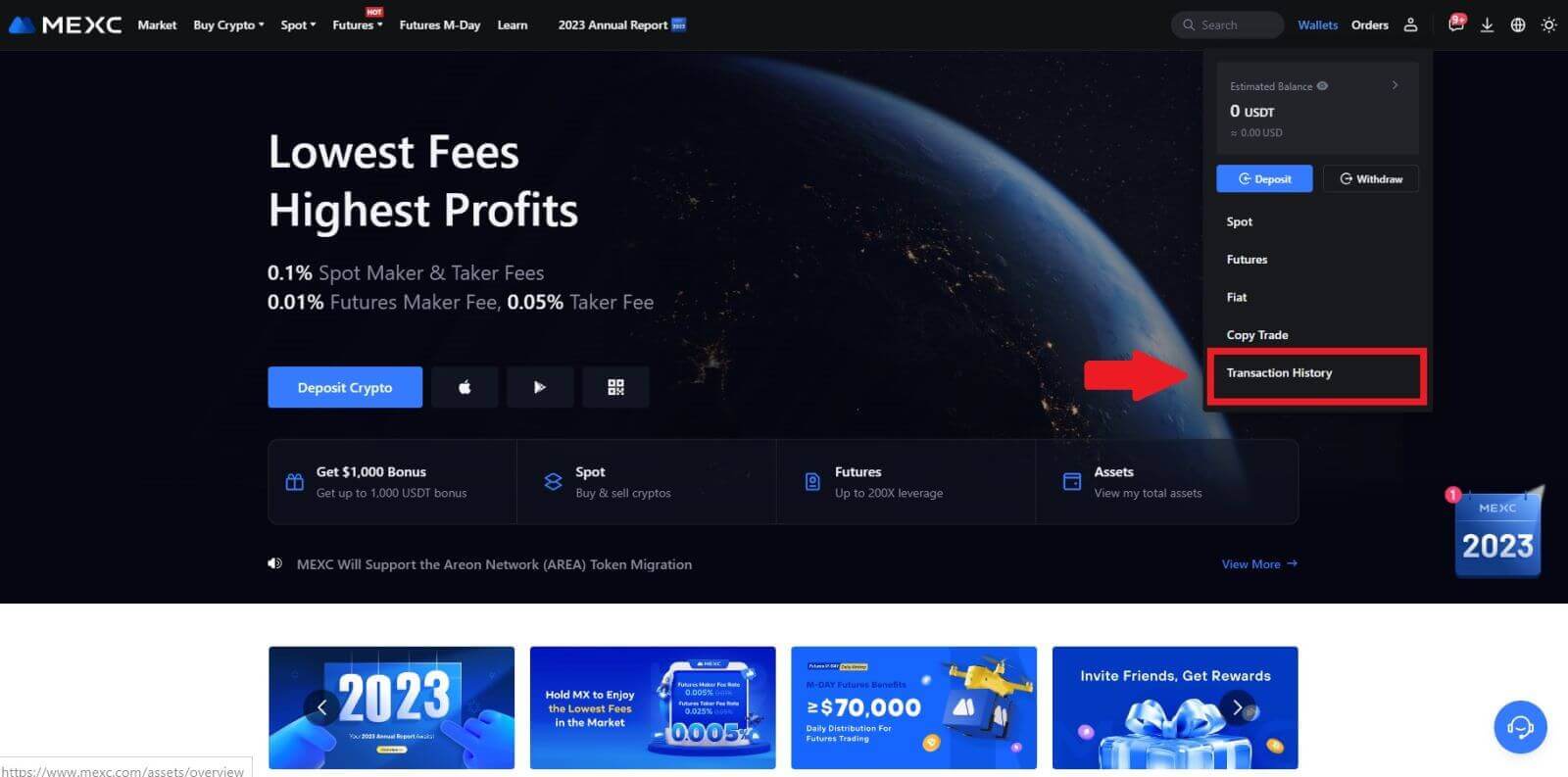
2. Smelltu á [Afturköllun] og hér geturðu skoðað færslustöðu þína.



